Page 1
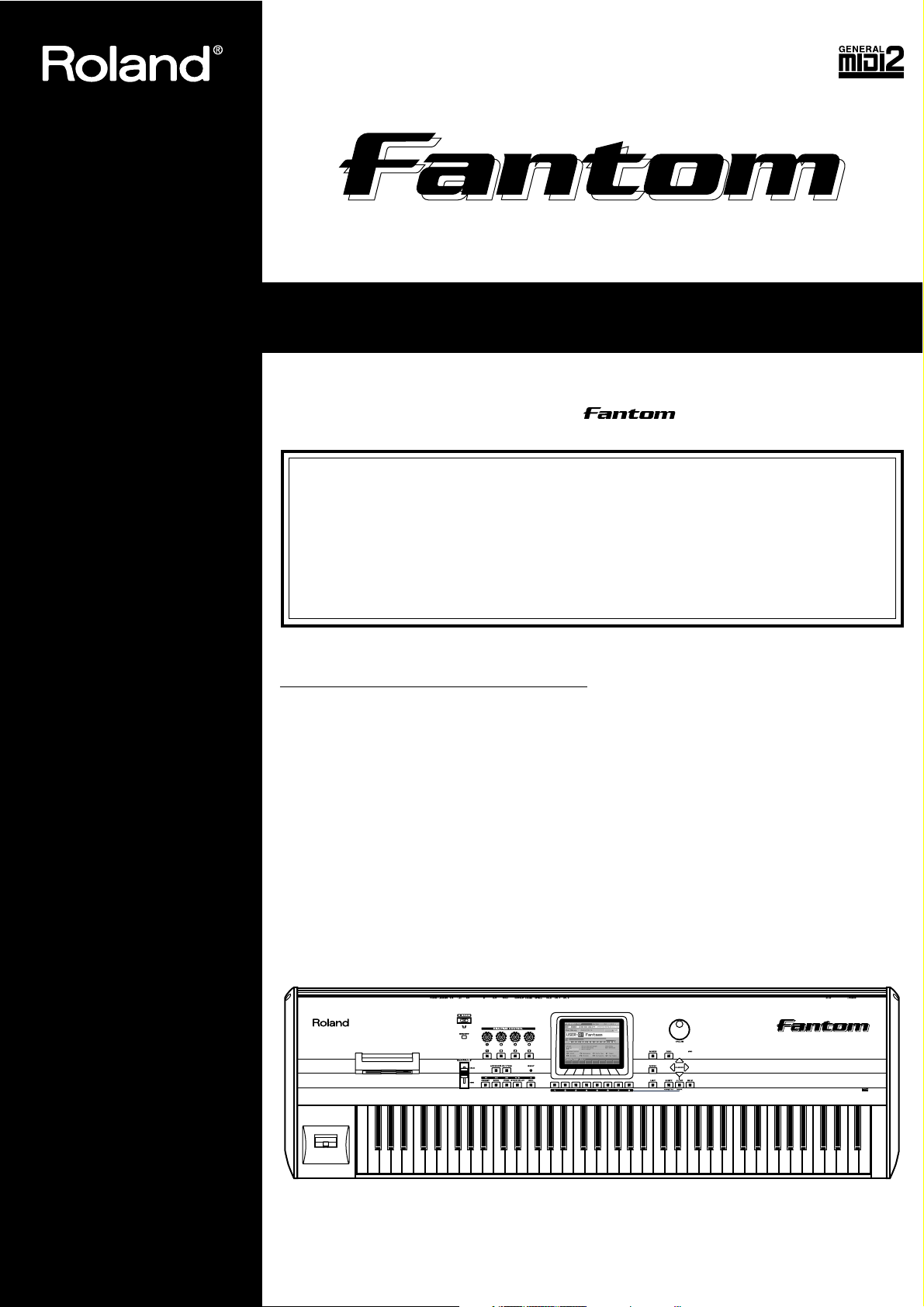
SNELLE START
Gefeliciteerd met uw keuze voor de Roland (FA-76).
Voordat u dit apparaat gaat gebruiken, leest u de secties “VEILIG GEBRUIK VAN
HET TOESTEL” (Handleiding p.3), en “BELANGRIJKE OPMERKINGEN”
(Handleiding p.4) zorgvuldig door. In deze secties vindt u belangrijke informatie
met betrekking tot de juiste bediening van het apparaat. Bovendien is het
raadzaam de Snelle Start, Handleiding, Sound/Parameter Lijst en V&A in hun
geheel door te lezen, opdat u alle mogelijkheden van de FA-76 optimaal kunt
benutten. Bewaar de Handleiding om er later aan te kunnen refereren.
Hoe deze handleiding te gebruiken
De Fantom wordt geleverd met vier handleidingen: Snelle Start, Handleiding, Sound/
Parameter Lijst, en V & A (Vraag en antwoord)
De handleiding die u nu leest, de Snelle Start, biedt u een algemene inleiding over de
werking van de Fantom met een eenvoudige, makkelijk te begrijpen uitleg, waarmee ook de
beginner snel kan leren werken met veel van de opwindende elementen van de Fantom. Wij
adviseren dat u tijdens het lezen van de Snelle Start daadwerkelijk de beschreven operaties
op de Fantom uitvoert. Dit zal u helpen alles wat u moet weten over basishandelingen beter
te begrijpen. Lees voor details en uitleg over gevorderd gebruik de afzonderlijke
Handleiding. De Sound/Parameter Lijst bevat parameter- en sound lijsten, en informatie
over de MIDI-implementatie van de Fantom. V & A beantwoordt veelgestelde vragen over
de Fantom, en geeft voorbeelden over het gebruik van de Fantom.
Copyright 2002 ROLAND CORPORATION
Alle rechten voorbehouden. Niets van deze uitgave mag op enigerlei wijze
gereproduceerd worden, zonder schriftelijke toestemming van ROLAND CORPORATION.
Page 2
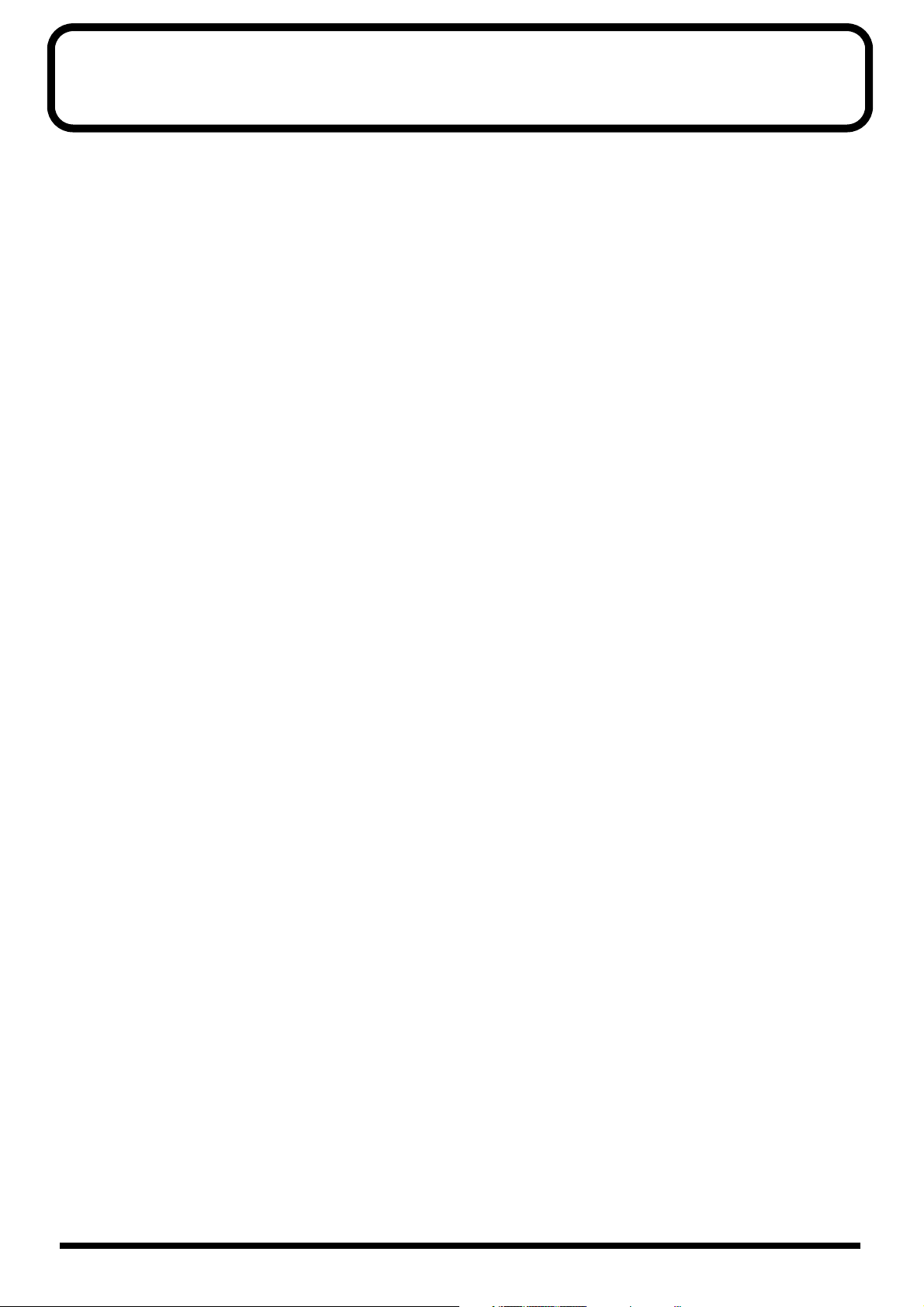
Inhoud
De voorbereiding........................................................................................................ 3
Aansluiten van een versterker en luidspreker systeem........................................................................ 3
De stroom inschakelen............................................................................................................................... 4
Het contrast van het display (scherm) aanpassen (LCD Contrast) ......................................... 5
De stroom uitschakelen.................................................................................................................. 5
Beluister de Demo Song............................................................................................ 6
De geluiden uitproberen............................................................................................ 7
Kiezen van Patches en afspelen van geluiden........................................................................................ 7
Patches uit de lijst selecteren ......................................................................................................... 8
Beluisteren van Patches met frases (Phrase Preview)................................................................ 9
Het selecteren van Patches naar categorie .................................................................................. 9
Selecteren van favoriete Patches (Favorite Sound).............................................................................. 11
Afspelen van percussie geluid met het keyboard (Rhythm Set) ....................................................... 12
Het tegelijkertijd afspelen van twee of meer Patches (Layer Performance) .................................... 14
Het keyboard verdelen om een ensemble te spelen (Split Performance)......................................... 16
Gebruik van de effecten van de Fantom ............................................................................................... 18
Effecten aan- en uitzetten............................................................................................................. 18
Bespelen van diverse Performance mogelijkheden ............................................. 19
Uw hand over de D Beam Controller bewegen om effecten toe te passen (D Beam Controller). 19
Instellingen van de D Beam Controller wijzigen ..................................................................... 20
Gebruik van knoppen om het geluid in realtime aan te passen (Realtime Controller) ................. 21
Instellingen Realtime Controller wijzigen................................................................................. 22
Arpeggio’s spelen (Arpeggiator)............................................................................................................ 23
Instellingen van de Arpeggiator wijzigen................................................................................. 24
Rhythm Patterns starten met één toets.................................................................................................. 25
Instellingen van het Rhythm Pattern wijzigen ......................................................................... 26
Andere Performance mogelijkheden..................................................................................................... 27
Velocity/Aftertouch ..................................................................................................................... 27
Pitch Bend/Modulation schakelaar ........................................................................................... 27
Octave Shift (Oct) .......................................................................................................................... 27
Transpose (Trans).......................................................................................................................... 28
Hold pedaal ................................................................................................................................... 28
Control Pedal ................................................................................................................................. 29
De Demo Disk uitproberen...................................................................................... 30
Een song direct van disk afspelen (Quick Play)................................................................................... 30
Een groep van songs afspelen (Chain Play) ......................................................................................... 31
Een patroon met behulp van één toets bespelen (RPS)....................................................................... 32
Een song componeren met de sequencer............................................................. 34
De song uit het interne geheugen wissen (Song Initialize) ................................................................ 34
Een Multitimbre selecteren ..................................................................................................................... 35
Met Rhythm Patterns een Drum track creëren .................................................................................... 37
Selecteren van de op te nemen Track......................................................................................... 37
Kiezen van een opnamemethode................................................................................................ 37
Afspelen en opnemen van Rhythm Patterns ............................................................................ 38
De Arpeggiator gebruiken om een baspartij op te nemen ................................................................. 39
Het keyboard gebruiken om een melodie op te nemen...................................................................... 40
De opgenomen song op disk bewaren .................................................................................................. 42
Een disk formatteren .................................................................................................................... 42
Een song op een disk opslaan ..................................................................................................... 44
De opgenomen song bewerken .............................................................................................................. 46
2
Page 3
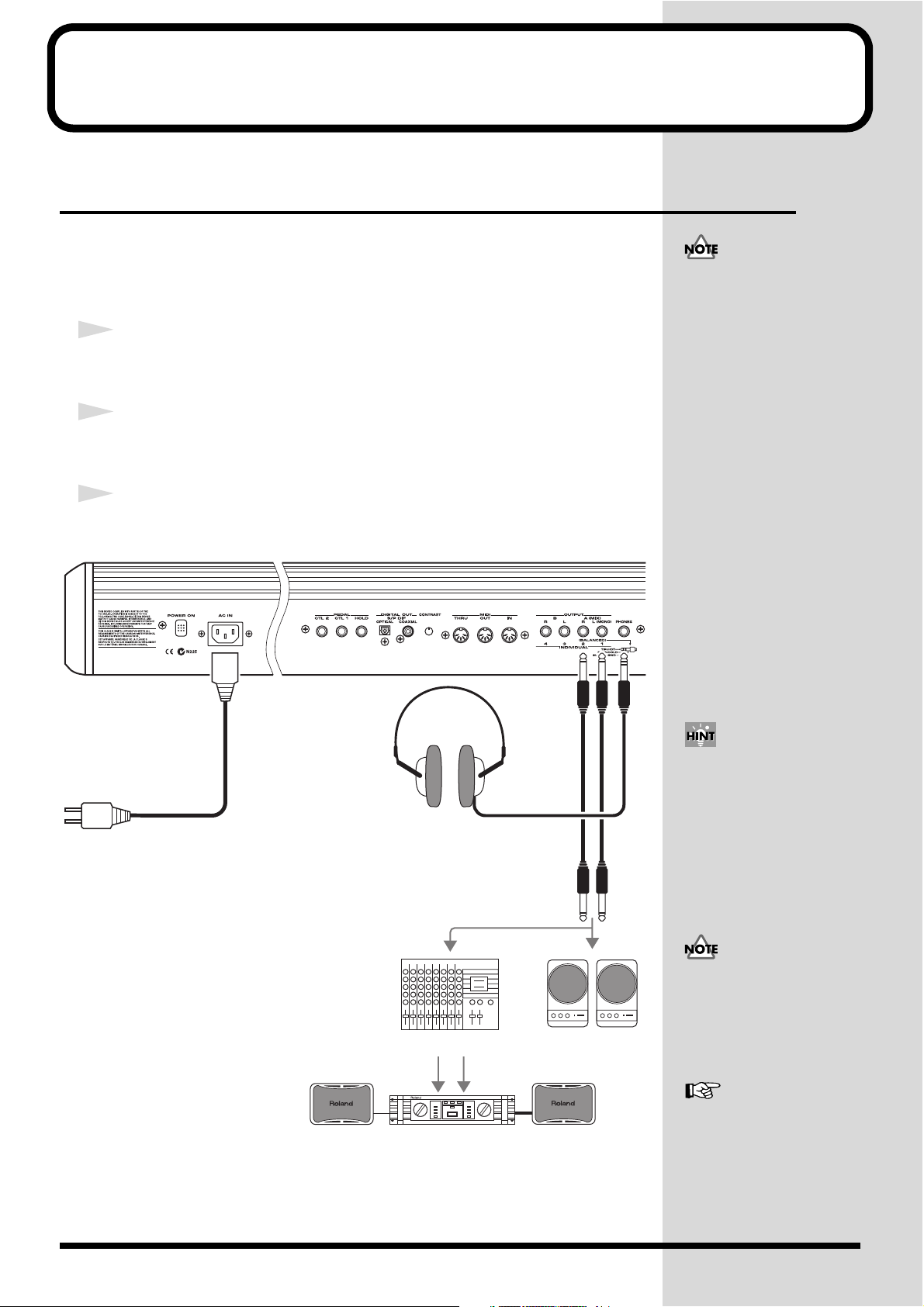
De voorbereiding
b
Aansluiten van een versterker en
luidspreker systeem
Aangezien de Fantom geen versterker of luidsprekers bevat, dient u om geluid te
kunnen horen audio-apparatuur als een keyboard versterker, monitor speakers of
een stereo installatie aan te sluiten.
1
Zorg er, alvorens aansluitingen te maken, dat de stroom op alle
apparatuur is uitgeschakeld.
2
Sluit de meegeleverde stroomkabel op de Fantom aan, en steek de
andere kant in het stopcontact.
3
Sluit de Fantom op uw versterker en luidspreker systeem aan, zoals
wordt getoond op onderstaand schema.
fig.Q-01.e
Voordat u dit toestel op
andere instrumenten gaat
aansluiten, dient u eerst het
volume zo laag mogelijk te
zetten, en de stroom van alle
onderdelen uit te schakelen.
Dit voorkomt disfunctioneren
en/of schade aan de speakers
of andere onderdelen.
Teneinde optimaal gebruik te
maken van het geluid van de
Fantom, adviseren wij het
Stereo hoofdtelefoon
Stereo koptelefoon
Naar stopcontact
Mixer, enz.
Eindversterker
Gebruik audio kabels voor het aansluiten van audioapparatuur zoals een versterker
en speakers. Indien u een koptelefoon gebruikt, sluit deze dan aan op de PHONES
jack.
Monitor speakers
(actief)
gebruik van een versterker/
luidspreker systeem. Indien u
een mono systeem gebruikt,
kies dan op de Fantom de
aansluitingen OUTPUT A
(MIX) jack L (MONO).
De Fantom wordt niet
met audio kabels geleverd. U
dient zelf voor deze kabels te
zorgen.
Voor details over de installatie
van een Wave Expansion
Board (afzonderlijk verkrijg-
aar), verwijzen wij u naar
“Een Wave Expansion Board
installeren” (Handleiding;
p. 196).
3
Page 4
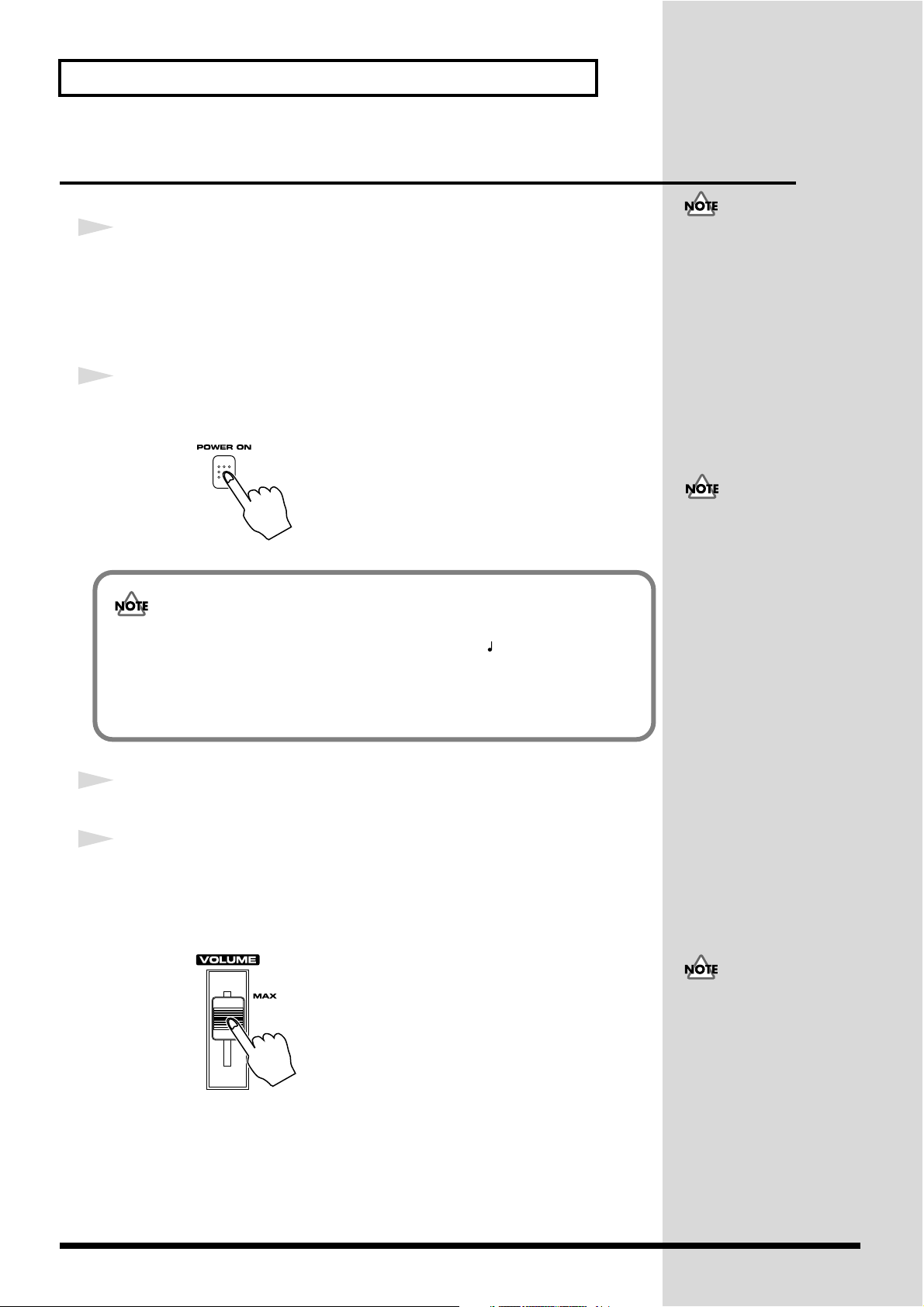
De voorbereiding
De stroom inschakelen
1
Alvorens de Fantom aan te zetten, dient u zich de volgende vragen te
stellen:
• Is alle externe apparatuur juist aangesloten?
• Staat het volume van de Fantom en alle aangesloten audio apparatuur in de
laagste stand?
2
Schakel de stroom in met de POWER ON schakelaar op het
achterpaneel van de Fantom.
fig.Q-02
Nadat u de stroom heeft ingeschakeld, gaat het licht van het display (scherm) aan,
en de BEAT indicator knippert in de maat met het tempo ( =**). Indien de
Backlight Saver functie is ingeschakeld, zal het licht van het display uit blijven. Als
dit het geval is, zal de BEAT indicator oranje oplichten ter indicatie, dat de stroom
is ingeschakeld.
Nadat de aansluitingen zijn
aangebracht (p. 3), schakelt u
de stroom voor de diverse
apparaten in de aangegeven
volgorde in. Door de appa-
raten in de verkeerde volg-
orde aan te zetten riskeert u
disfunctioneren en/of schade
aan de speakers of andere
onderdelen.
Om een juiste werking van de
pitch bend hendel te garan-
deren, dient u ervoor te zorgen
de hendel niet aan te raken bij
het inschakelen van de
Fantom.
Dit apparaat is uitgerust met
een beveiligingscircuit. Na het
opstarten zal het een korte tijd
duren (enkele seconden)
voordat het apparaat normaal
werkt .
3
Zet de aangesloten versterkers of luidsprekers aan.
4
Bespeel het keyboard van de Fantom, en voer daarbij het volume
langzaam op; verhoog vervolgens voorzichtig het volume van uw
aangesloten versterkers of luidsprekers tot het gewenste niveau is
bereikt.
fig.Q-03
Zet het volume niet te hoog
teneinde schade aan uw
versterker/luidspreker
systeem of uw gehoor te voor-
komen
4
Page 5
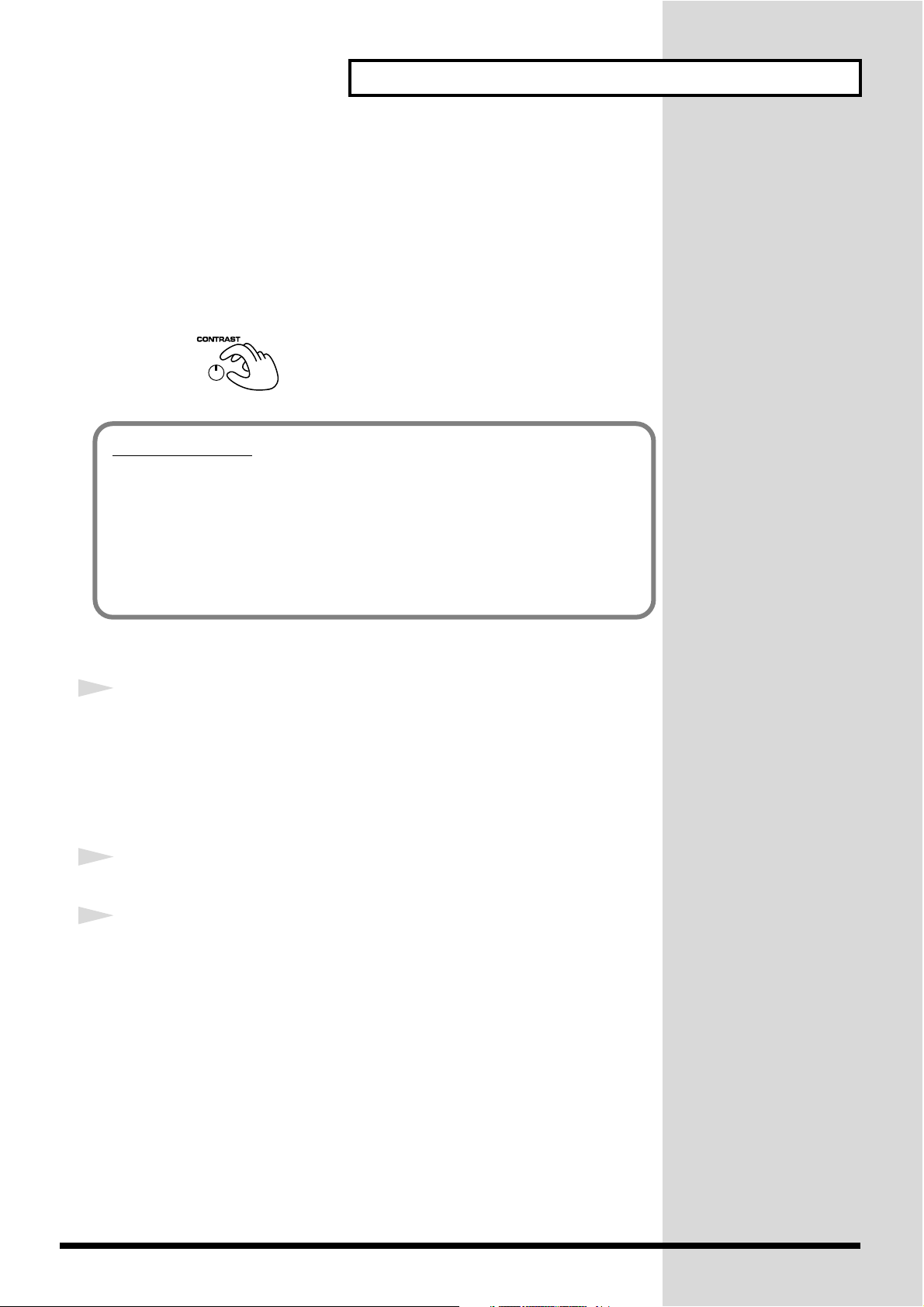
Het contrast van het display (scherm) aanpassen
(LCD Contrast)
Onmiddellijk na het inschakelen van de Fantom, of na langdurig gebruik, kan het
display wellicht moeilijk leesbaar zijn. De hoek waaronder u kijkt, of de verlichting
van de omgeving, kunnen ook van invloed zijn op de leesbaarheid van het display.
In dergelijke situaties kunt u met de CONTRAST knop (te vinden op het achterpaneel) de verlichting van het display aanpassen.
fig.Q-04
Backlight Saver
De verlichting van het display heeft een beperkte levensduur, en indien het licht
vaag wordt of in het geheel niet aan gaat, zal het display donker en moeilijk leesbaar
zijn .
Volgens de fabrieksinstellingen is de Backlight Saver functie uitgeschakeld.
Teneinde de levensduur van de verlichting te verlengen, adviseren wij echter de
Backlight Saver functie aan te zetten (Handleiding; p. 180).
De voorbereiding
De stroom uitschakelen
1
Alvorens de Fantom uit te zetten, dient u zich de volgende vragen te
stellen:
• Staat het volume van de Fantom en alle aangesloten audio apparatuur in de
laagste stand?
• Heeft u uw Fantom geluiden of andere door u gecreëerde data opgeslagen?
(Handleiding; p. 45, p. 72, p. 93, p. 114, p. 178, p. 189)
2
Zet de aangesloten versterkers of luidsprekers uit.
3
Schakel de stroom met de POWER ON schakelaar uit.
5
Page 6
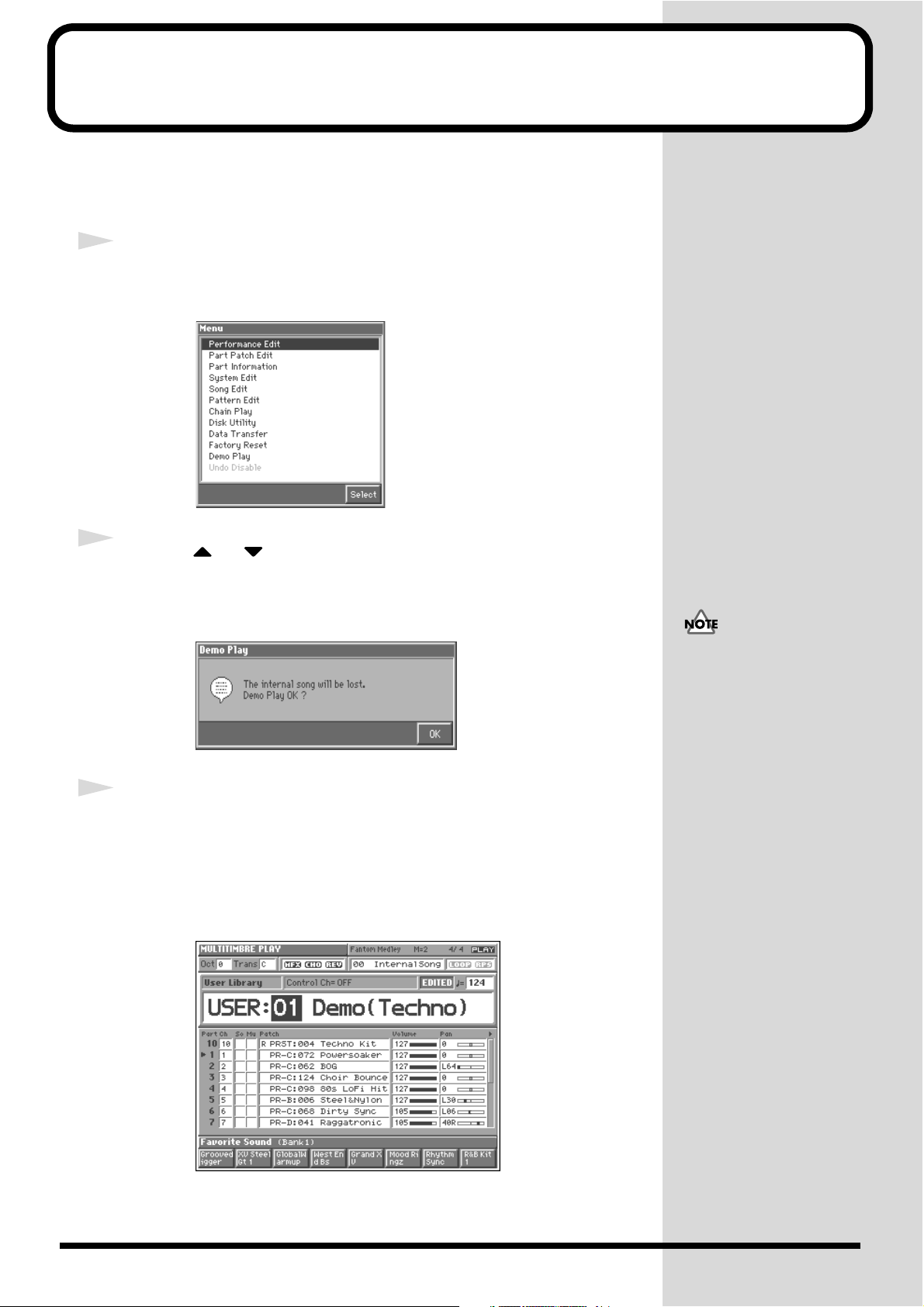
Beluister de Demo Song
De Fantom is voorzien van een “demo” song die u kunt beluisteren met de Demo
Play functie. Deze demo laat u met de bijzondere geluiden en effecen van de Fantom
kennismaken.
1
Druk op [MENU].
Het Menu scherm verschijnt.
fig.Q-05_60
2
Druk op of om “Demo Play” te selecteren, en druk daarna op
[8 (Select)].
De volgende boodschap verschijnt.
fig.Q-05a_60
3
Druk op [8 (OK)] om het afspelen van de demo song te starten. Druk
op [EXIT] om het afspelen van de demo song af te breken.
Druk op [STOP/PLAY] om het afspelen tijdelijk te onderbreken. Druk weer op
[STOP/PLAY] om het afspelen te hervatten. Indien u dit niet doet, zal het afspelen
aan het eind van de song automatisch stoppen.
fig.Q-05b_60Parameter-lijst
Als u een demo song afspeelt,
zal her de song vervangen die
zich op dat moment in het
interne geheugen van de
Fantom bevindt. Indien u de
song wilt bewaren, dient u
hem op te slaan op een floppy
disk (p. 44), alvorens de demo
song af te spelen.
6
Page 7
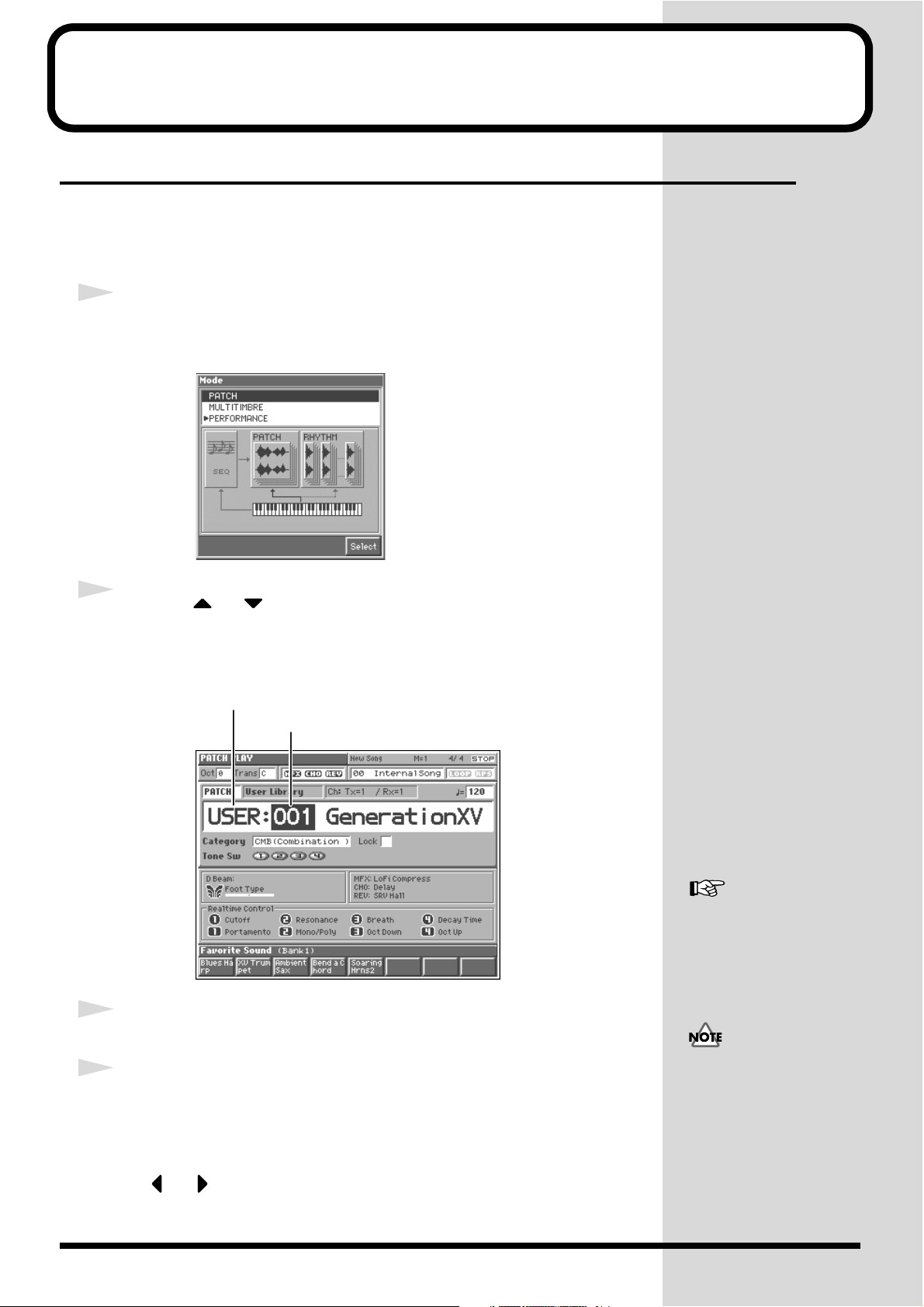
De geluiden uitproberen
Kiezen van Patches en afspelen van geluiden
De Fantom is uitgerust met een groot aantal ingebouwde geluiden, waaronder
single tones die Patches worden genoemd. Laten we een paar Patches selecteren om
een idee te krijgen van de variatie aan geluiden, die de Fantom biedt.
1
Druk op [MODE].
Het Mode scherm verschijnt.
fig.Q-06_60
2
Druk op of om “Patch” te selecteren, en druk daarna op [8
(Select)].
Het Patch PLAY scherm verschijnt.
fig.Q-07.e
Patch-groep
Patch-nummer
3
Bespeel het keyboard om te horen hoe de selecteerde Patch klinkt.
Zie “Patch Lijst” (Sound/Para-
meter Lijst) voor meer infor-
matie over voorgepro-
grammeerde Patches.
4
Draai aan de VALUE schijf of druk op [INC]/[DEC] om een andere
Patch te kiezen.
U kunt een Patch selecteren als het Patch number in het scherm is gemarkeerd. Als
de Patch groep in het scherm is gemarkeerd, kunt u een set Patches selecteren. Druk
op of om de markeringscursor te verplaatsen.
De Patches XP-A–C kunnen
alleen worden geselecteerd
indien een Wave Expansion
Board (los verkrijgbaar) in de
corresponderende sleuf is
geïnstalleerd. (Handleiding; p.
196).
7
Page 8
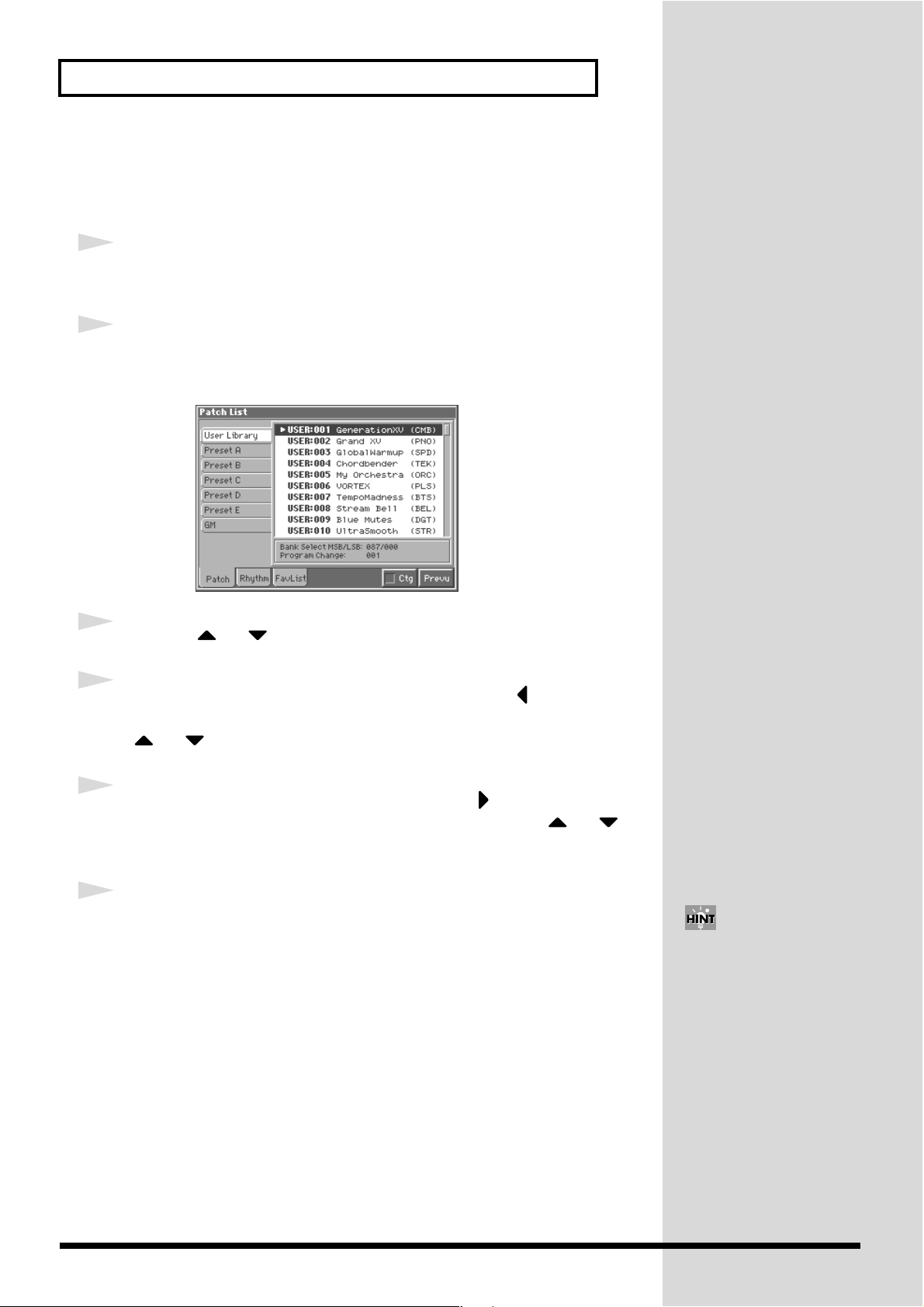
De geluiden uitproberen
Patches uit de lijst selecteren
U kunt een lijst van Patches oproepen en uit deze lijst een Patch selecteren.
1
Roep het Patch PLAY scherm op, en zorg ervoor dat de Patch groep
of het Patch number is gemarkeerd.
2
Druk op [LIST].
Het Patch List scherm verschijnt.
fig.Q-08_60
3
Druk op of om de gewenste Patch te kiezen.
4
Om een andere Patch groep te selecteren, drukt u op om de cursor
naar de naam van een Patch groep te verplaatsen; druk vervolgens op
of om de gewenste Patch groep te selecteren.
5
Na het wijzigen van de Patch groep, drukt u op om de cursor weer
terug te plaatsen naar de Patch list; druk vervolgens op of
om de gewenste Patch te selecteren.
6
Druk op [EXIT] om het Patch List scherm te sluiten.
i
In het Patch List scherm kunt u
op [7 (Ctg)] drukken om een
onderdeel aan te vinken (✔) en
een lijst van patches te kiezen,
die zijn ingedeeld naar soort.
U kunt in deze lijst op soort
zoeken naar patches (p.9).
8
Page 9
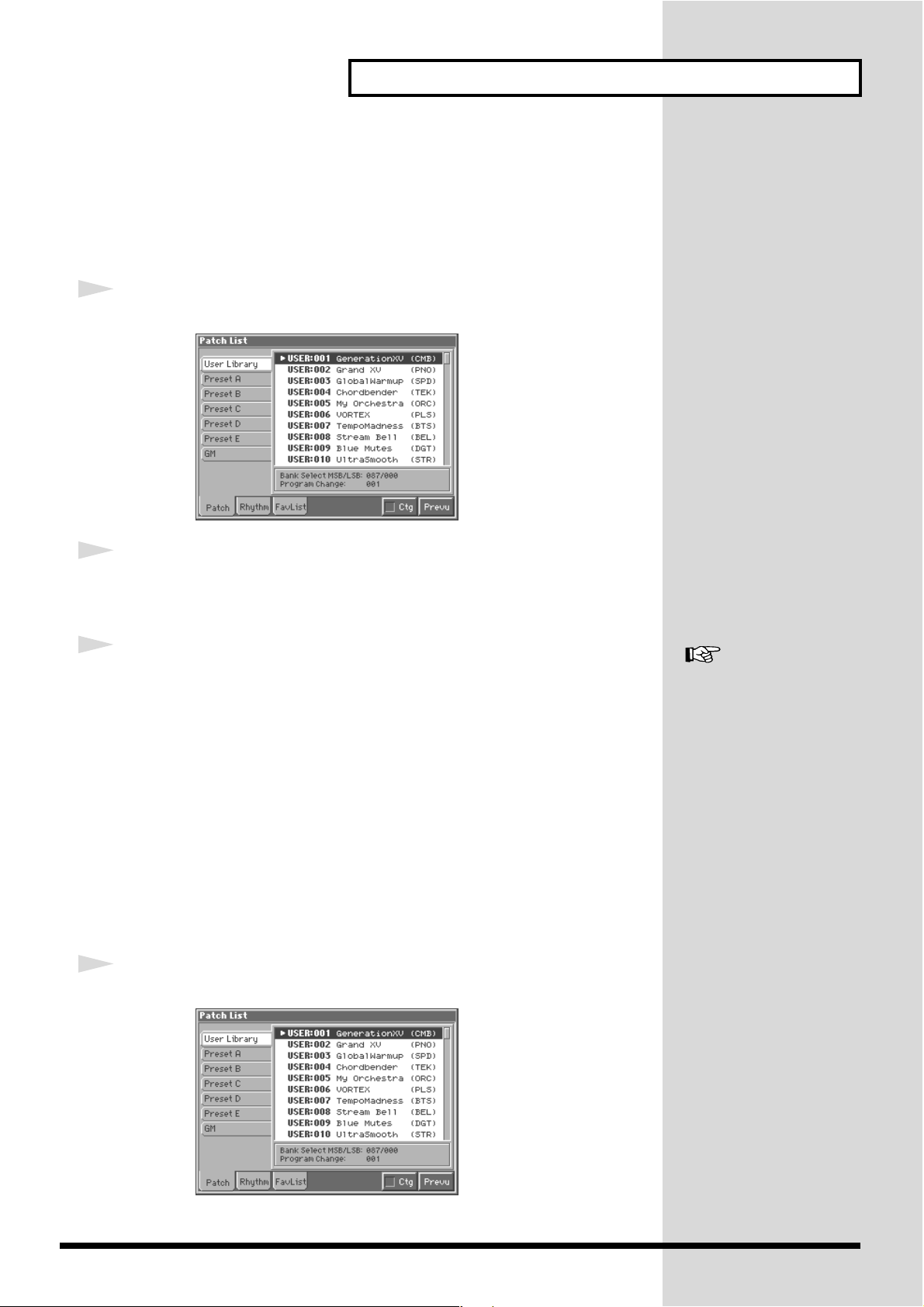
Beluisteren van Patches met frases (Phrase
Preview)
Met de Fantom kunt u een indruk krijgen van een Patch door het luisteren naar een
korte muzikale frase, die kenmerkend is voor de betreffende Patch.
1
Ga naar het Patch List scherm (p. 8).
fig.Q-08_60
De geluiden uitproberen
2
Druk op en houd [8 (Prevu)] ingedrukt.
Van de op dat moment geselecteerde Patch wordt een korte muzikale frase gespeeld.
3
Laat [8 (Prevu)] los om het afspelen van de frase te stoppen.
Het selecteren van Patches naar categorie
U kunt een gewenste Patch snel vinden door eerst het soort Patch te kiezen, dat u
zoekt. Hier volgt een voorbeeld, hoe u een Patch van het orgeltype kunt vinden.
1
Ga naar het Patch List scherm (p. 8).
fig.Q-08_60
U kunt de frase, die door de
Phrase Preview functie wordt
gespeeld, wijzigen, en ook de
manier waarop de frase wordt
gespeeld aanpassen. Zie voor
details “Gemeenschappelijke
instellingen voor de hele
Patch (General)” (Handleiding;
p. 47), en “Phrase Preview-
instellingen (Preview)”
(Handleiding p. 185).
9
Page 10
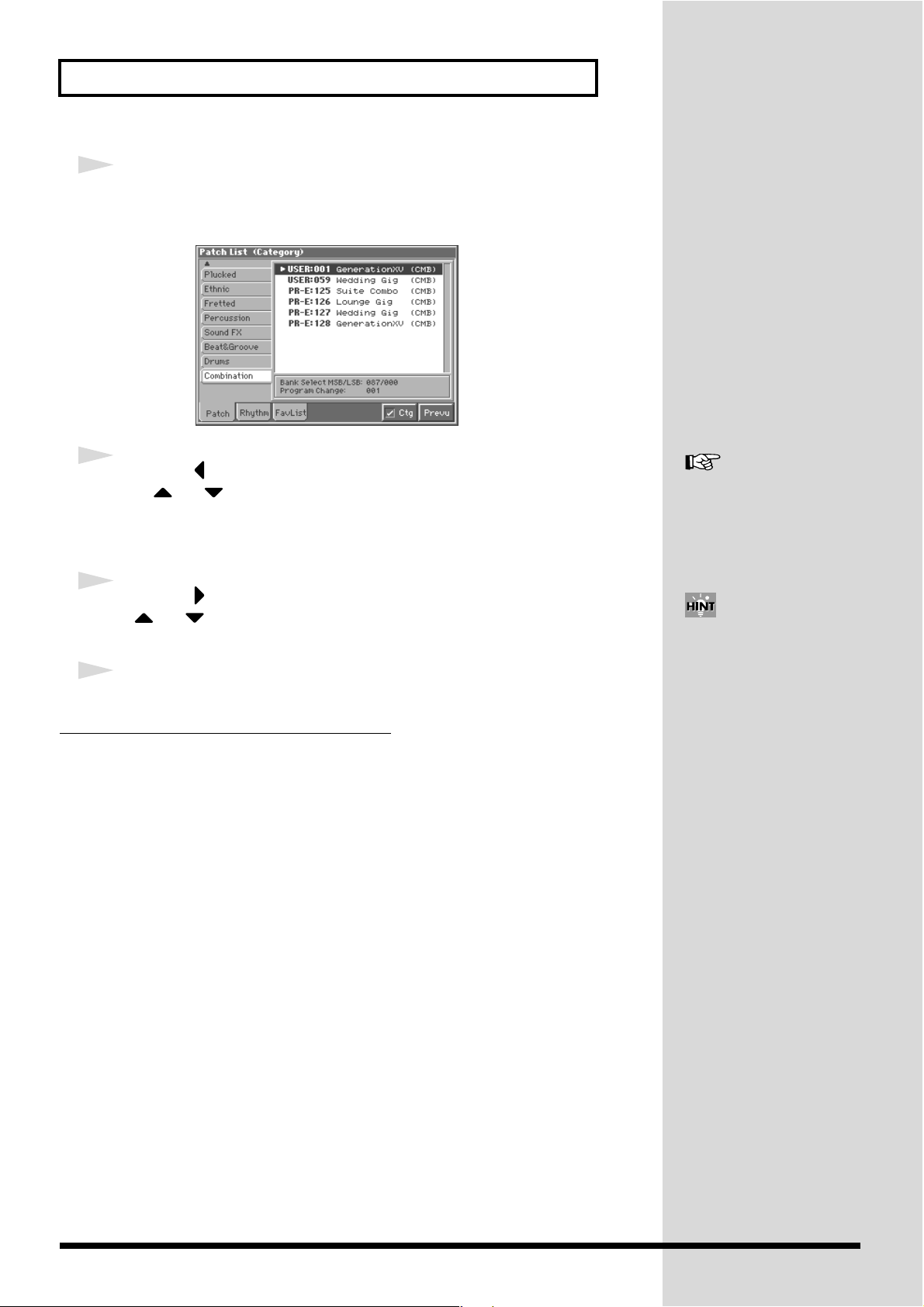
De geluiden uitproberen
b
2
Druk op [7 (Ctg)]; de categorie wordt aangevinkt ( ✔).
Het scherm toont een lijst van Patches, ingedeeld naar categorie.
fig.Q-09_60
3
Druk op om de cursor te verplaatsen naar de category tab; druk
op of om de Organ tab te selecteren.
Het Patch List scherm toont een lijst van de beschikbare Patches van het orgeltype.
Zie de Handleiding (p. 35)
voor details over de beschik-
are categorieën.
4
Druk op om de cursor door de lijst te verplaatsen, en druk op
of om een Patch te selecteren.
5
Druk op [EXIT] om het Patch List scherm te sluiten.
Veranderen van de Patch instellingen
Voor details over de belangrijkste instellingen van een patch, zie de volgende bladzijden van de handleiding.
• Bepalen hoe een Tone wordt weergegeven → (Handleiding; p. 56)
• De toonhoogte van een Patch veranderen → (Handleiding; p. 60)
• De helderheid van een klank veranderen met een filter → (Handleiding; p. 62)
• Het volume van een Patch regelen → (Handleiding; p. 64)
• Klanken moduleren → (Handleiding; p. 66)
• Effecten toepassen op een Patch → (Handleiding; p. 165)
• Uw aangemaakte Patches opslaan → (Handleiding; p. 45)
Met de Phrase Preview functie
kunt u luisteren naar Patches
die een preset (voorge-
programmeerde) frase
afspelen (p. 9).
10
Page 11

Selecteren van favoriete Patches
(Favorite Sound)
U kunt veelgebruikte Patches aanmerken als “favoriet”, zodat u ze snel kunt selecteren, door simpelweg op [1]–[8] te drukken.
1
Ga naar het Patch PLAY scherm (p. 7).
2
Druk op [1]–[8] om een Patch te selecteren.
fig.Q-10.e
De geluiden uitproberen
Indien een op een Wave
Expansion Board opgeslagen
Patch is aangemerkt als “favo-
riet” geluid, en het correspon-
derende Wave Expansion
Board is niet geïnstalleerd, dan
zal er geen geluid klinken als u
de betreffende Patch kiest, en
probeert af te spelen.
Druk op [1]–[8] om een patch te kiezen
3
Houd [JUMP (BANK)] ingedrukt en druk op [1]–[8] om te schakelen
tussen favoriete sound banks.
Zie “Een favoriete Patch
registreren (Favorite
Sound)” (Handleiding; p. 46)
voor instructies over het regis-
treren van favoriete geluiden.
11
Page 12

De geluiden uitproberen
Afspelen van percussiegeluid met het
keyboard (Rhythm Set)
De Fantom is voorzien van rhythm sets met tal van percussie instrumenten en
special-effects. De geluiden in een rhythm set kunt u als volgt afspelen.
1
Ga naar het Patch PLAY scherm (p. 7).
2
Gebruik [CURSOR] om de cursor te verplaatsen naar “Patch.”
fig.Q-11
3
Draai aan de VALUE schijf, of druk op [INC] om “RHYTHM” te
selecteren
Het Patch PLAY scherm voor rhythm sets verschijnt.
fig.Q-12.e
Rhythm Set-groep
Rhythm Set-nummer
4
Druk verschillende toetsen in, en bespeel zo de percussion
instrumenten in de rhythm set.
12
Onder de naam van de rhythm set staat op het scherm de toonnaam van de toets die
u heeft ingedrukt, evenals de naam van het percussie instrument – de zogenaamde
“rhythm tone name” – die aan die toets is toegewezen.
Page 13

5
Draai aan de VALUE schijf of druk op [INC]/[DEC] om een andere
rhythm set te selecteren.
Als het nummer van de rhythm set number is gemarkeerd, kunt u rhythm sets selecteren. Als de rhythm set group is gemarkeerd, kunt u een nieuwe rhythm set group
selecteren. Druk op of om de markeringscursor te verplaatsen.
Veranderen van de Rhythm Set instellingen
De geluiden uitproberen
U kunt een favoriete rhythm
set ook selecteren door op
[1]–[8] (p. 11) te drukken.
Zie de “Rhythm Set Lijst”
(Sound/Parameter Lijst) voor
meer informatie over de voor-
geprogrammeerde rhythm
sets.
De Patches XP-A–C kunnen
alleen worden geselecteerd
indien een Wave Expansion
Board (los verkrijgbaar) in de
corresponderende sleuf is
geïnstalleerd. (Gebruikers-
handleiding; p. 196).
Voor details over het wijzigen van de belangrijkste instellingen van een rhythm set,
zie de volgende bladzijden van de handleiding.
• Bepalen hoe een Rhythm Tone wordt weergegeven → (Handleiding; p. 77)
• De toonhoogte van een Rhythm Tone wijzigen → (Handleiding; p. 79)
• De helderheid van een klank veranderen met een filter → (Handleiding; p. 62)
• Het volume van een Rhythm set regelen → (Handleiding; p. 82)
• Effecten toepassen op een Rhythm set → (Handleiding; p. 165)
• Uw aangemaakte Rhythm Sets opslaan → (Handleiding; p. 72)
13
Page 14
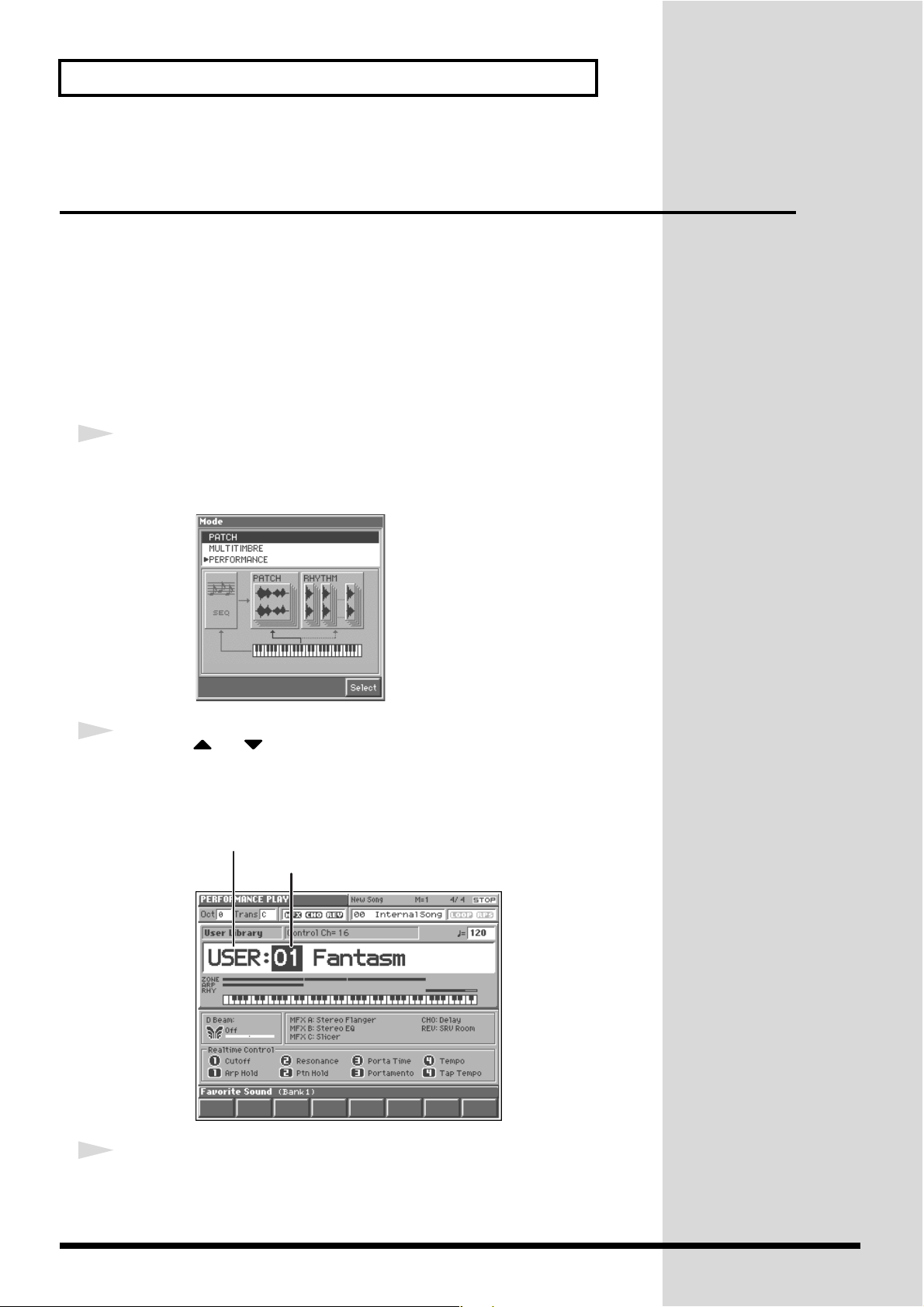
De geluiden uitproberen
Het tegelijkertijd afspelen van twee of meer
Patches (Layer Performance)
Indien u meerdere Patches van rhythm sets tegelijkertijd wilt afspelen, gebruikt u
een performance. In de Performance mode kunt u tot aan 16 verschillende Patches
van rhythm sets tegelijkertijd afspelen.
Een performance, waarin twee of meer Patches tegelijkertijd worden afgespeeld,
wordt een layer performance genoemd.
Laten we de performance “PRST: 62 OvertoneStak” selecteren, bestaande uit een
“laag” van twee Patches.
1
Druk op [MODE].
Het Mode scherm verschijnt..
fig.Q-06_60
2
Druk op of om “PERFORMANCE” te selecteren, en druk
vervolgens op [8 (Select)].
Het PERFORMANCE PLAY scherm verschijnt.
fig.Q-13.e
3
Druk op [CURSOR] om de cursor naar de performance groep te
verplaatsen.
Performancegroep
Performance-groep
Performancenummer
Performance-nummer
14
Page 15
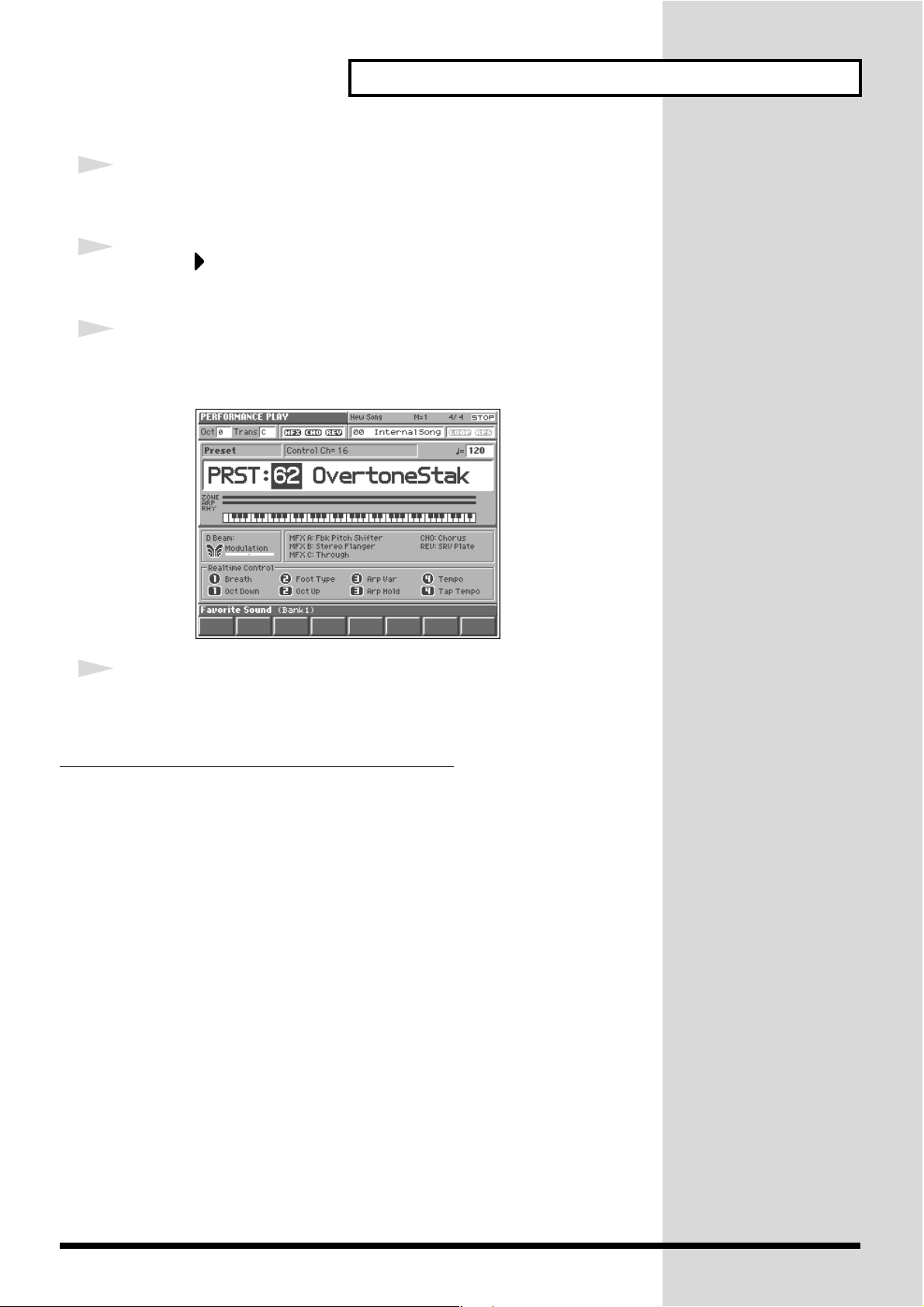
4
Draai aan de VALUE schijf of gebruik [DEC]/[INC] om “PRST” te
selecteren.
5
Druk op om de cursor naar het nummer van de performance te
verplaatsen.
6
Draai aan de VALUE schijf, of gebruik [DEC]/[INC] om “62” te kiezen.
De performance “PRST: 62 OvertoneStak” is nu geselecteerd.
fig.Q-14_60
De geluiden uitproberen
7
Bespeel het keyboard.
De twee Patches die zijn toegewezen aan Part 1 en 2 klinken samen.
Veranderen van de Performance instellingen
Voor details over het wijzigen van de belangrijkste instellingen van een performance, zie de volgende bladzijden van de handleiding.
• Selecteren van parts → (Handleiding; p. 98)
• Toewijzen van een Patch aan een part → (Handleiding; p. 100)
• Aanpassen van volume/pan/pitch → (Handleiding; p. 100)
• Effecten toepassen in Performance Mode → (Handleiding; p. 170)
• Een aangemaakte performance opslaan → (Handleiding; p. 93)
15
Page 16
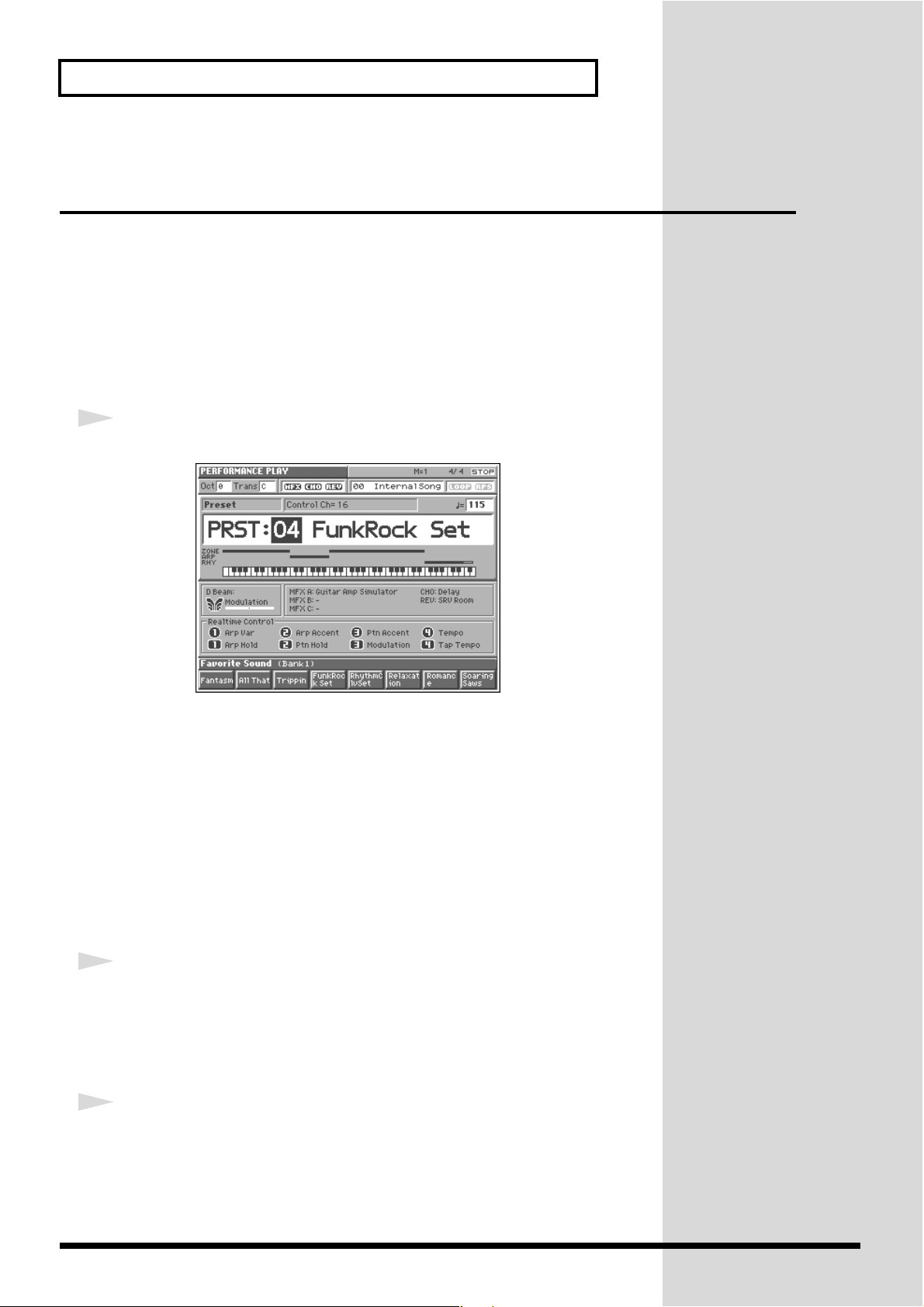
De geluiden uitproberen
Het keyboard verdelen om een ensemble te
spelen (Split Performance)
Performances, waarin verschillende Patches op verschillende delen van het
keyboard worden gespeeld, worden split performances genoemd. Een split performance is eigenlijk een soort layer performance waarin ieder geluid is toegewezen
aan een bepaald deel van het keyboard.
We zullen hier uitleggen hoe de “PRST: 04 FunkRock Set” performance te selecteren,
die instellen bevat voor een verdeeld keyboard bereik, en die de arpeggiator en
rhythm patterns voor een ensemble van gitaar en drums gebruikt.
1
Selecteer de Performance “PRST: 04 FunkRock Set” (p. 14).
fig.Q-15_60
In deze performance gelden de onderstaande instellingen voor het bereik van de
toetsen.
Zone 1 (Part 1): C3–B3 (backing part)
Zone 2 (Part 2): F6–G7 (drum part)
Zone 3 (Part 3): C4–E6 (solo part)
Zone 4 (Part 4): C-1–B2 (bass part)
De arpeggiator is toegewezen aan zone 1, en de rhythm patterns zijn toegewezen aan
zone 2.
2
Gebruik allereerst een rhythm pattern om drums te spelen. Zorg
ervoor dat de [RHYTHM] indicator knippert, en druk op een toets (F6–
E6) waaraan een rhythm pattern is toegekend.
U hoort nu het aan de toets toegekende rhythm pattern.
3
Gebruik vervolgens de arpeggiator om de gitaar te spelen. Zorg
ervoor dat de [ARPEGGIO] indicator knippert, en druk op toetsen in
zone 1 (C3–B3).
16
U hoort nu de door de arpeggiator gemaakte gitaar.
Page 17
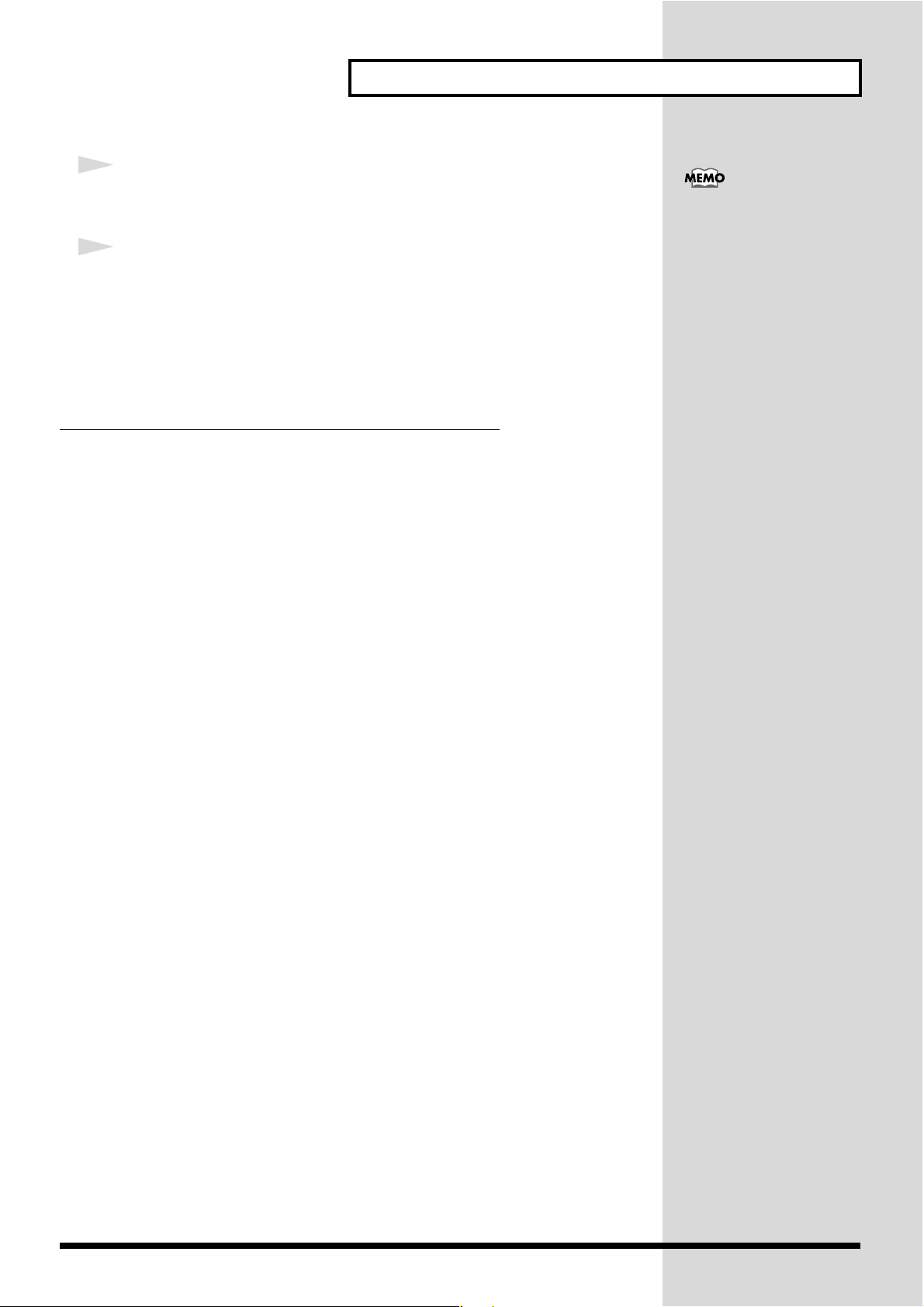
4
b
Speel tenslotte een gitaarsolo samen met de drums. Speel de
gitaarsolo op zone 3 (C4–E6) van het keyboard.
5
Druk op [RHYTHM] or [ARPEGGIO] om de rhythm pattern en de
arpeggiator te stoppen; de betreffende indicator zal uitgaan.
Waarschijnlijk begrijpt u nu al hoe gemakkelijk het is dergelijke ensembles zelf te
spelen – door aan elke part een deel van het keyboard toe te kennen (zoals in de hier
geselecteerde performance), en door rhythm patterns en de arpeggiator te
gebruiken.
Veranderen van de Split Performance instellingen
Voor details over het wijzigen van de belangrijkste instellingen van een split performance, zie de volgende bladzijden van de handleiding.
• Arpeggiator-instellingen wijzigen → (p. 24, Handleiding; p. 95)
• Rhythm Pattern-instellingen wijzigen → (p. 26, Handleiding; p. 96)
• Toewijzen van zones aan toetsen → (Handleiding; p. 99, p. 102)
• Selecteren van parts → (Handleiding; p. 98)
• Toewijzen van een Patch aan een part → (Handleiding; p. 100)
• Aanpassen van volume/pan/pitch → (Handleiding; p. 100)
• Effecten toepassen in Performance Mode → (Handleiding; p. 170)
• Een aangemaakte performance opslaan → (Handleiding; p. 93)
De geluiden uitproberen
Indien de [RHYTHM] of de
[ARPEGGIO] indicator
knippert, zal het rhythm
pattern of de arpeggiator
lijven spelen zelfs nadat u de
toetsen heeft losgelaten (Hold
performance).
17
Page 18
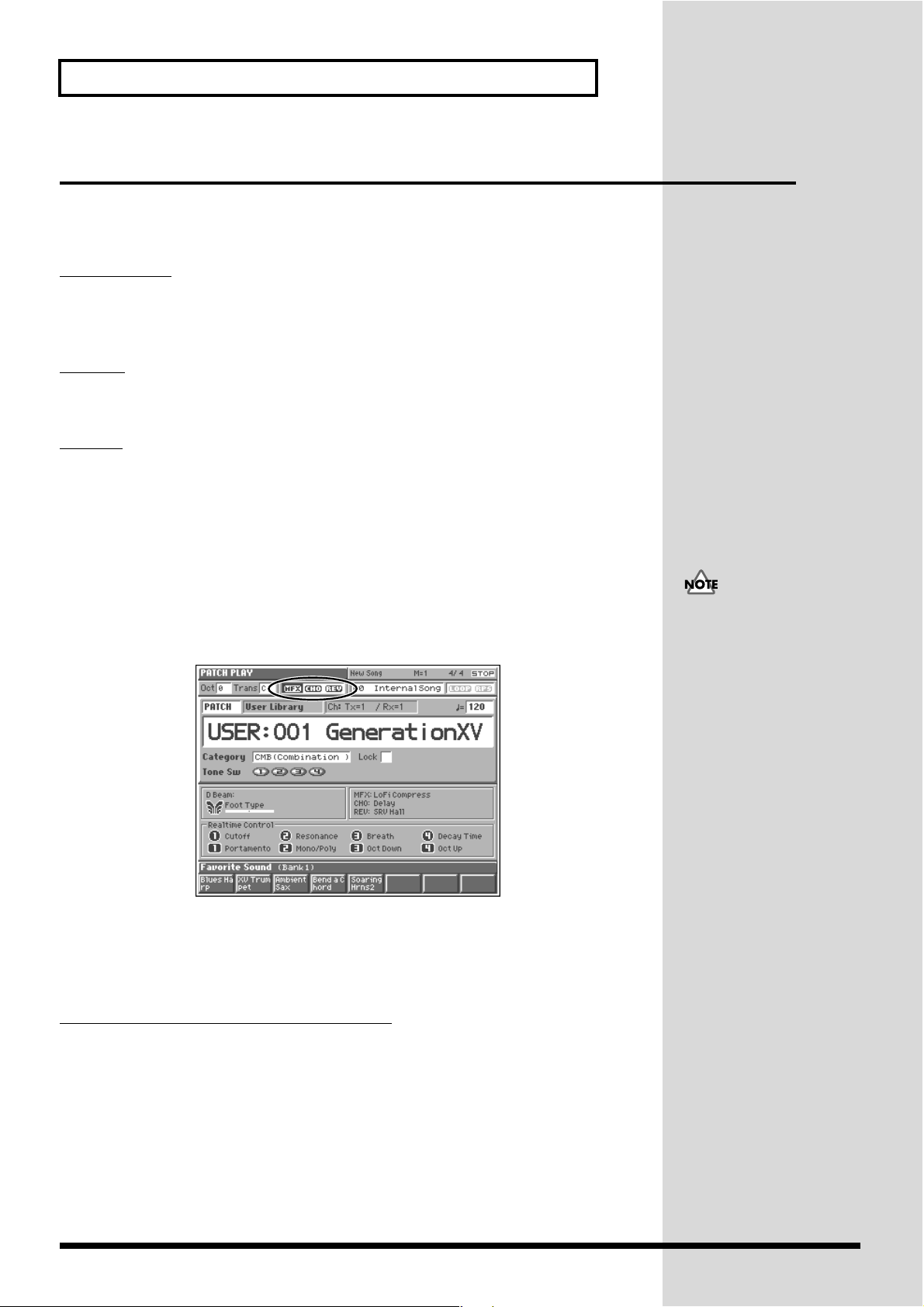
De geluiden uitproberen
Gebruik van de effecten van de Fantom
Drie afzonderlijke effecten zijn te allen tijde beschikbaar op de Fantom. U kunt de
instellingen van elk effect onafhankelijk van elkaar wijzigen.
Multi-Effects
De Fantom telt 90 verschillende multi-effects, waaronder distortion en simulatie van
roterende speakers.
Chorus
Chorus verleent diepte en ruimtelijkheid aan Patches.
Reverb
Reverb voegt ruimtelijke kenmerken toe, waarmee de akoestiek van verschillende
ruimten wordt nagebootst, zoals concert- of soortgelijke zalen.
Effects aan- en uitzetten
Via het PLAY scherm kunt u voor elke mode de drie effecten aan- en uitzetten.
Gebruik [CURSOR] om de cursor naar de effect schakelaars aan de bovenzijde van
het scherm te verplaatsen; draai vervolgens aan de VALUE schijf of druk op [INC]
of [DEC] om de schakelaar aan of uit te zetten.
fig.Q-16
• MFX: Schakelt multi-effects aan en uit.
• CHO: Schakelt chorus aan en uit.
• REV: Schakelt reverb aan en uit.
Effecten aan of uit zijn alge-
mene Fantom instellingen, en
kunnen niet voor elke indivi-
duele Patch of performance
worden ingesteld.
Veranderen van de Effect instellingen
Voor details over het wijzigen van de belangrijkste effect instellingen, zie de
volgende bladzijden van de handleiding.
• Bepalen hoe effecten worden toegepast en uitgestuurd → (Handleiding; p. 165,
p. 170)
• Multi-Effectinstellingen maken → (Handleiding; p. 174)
• Chorus-instellingen maken → (Handleiding; p. 176)
• Reverb-instellingen maken → (Handleiding; p. 177)
18
Page 19
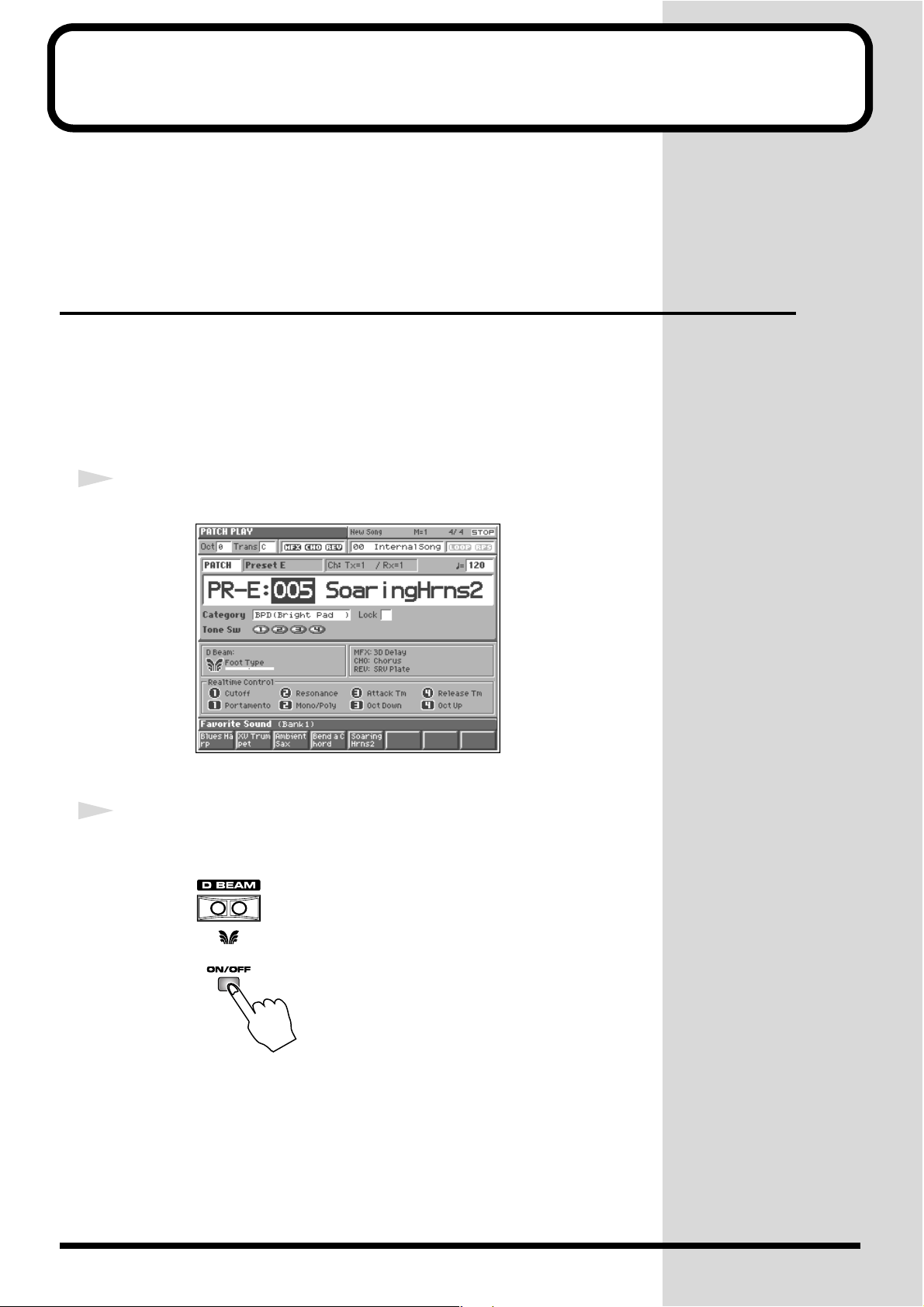
Uitproberen diverse Performance mogelijkheden
De Fantom is uitgerust met tal van krachtige performance mogelijkheden, waarmee
u uw muzikale uitdrukkingsmogelijkheden aanmerkelijk kunt vergroten. Hiertoe
behoren de D Beam controller en de Arpeggiator. Sta even stil bij enkele van de
performance mogelijkheden van de Fantom.
Uw hand over de D Beam Controller bewegen
om effecten toe te passen (D Beam Controller)
U kunt verschillende effecten toepassen op de op dat moment geselecteerde Patch,
door simpelweg uw hand over de D Beam controller op het bedieningsFantom’s
panel te bewegen.
Laten we een Patch selecteren die gebruikmaakt van de D Beam controller, en deze
uitproberen.
1
Selecteer Patch “PR-E: 005 SoaringHrns2” (p. 7).
fig.Q-17_60
In deze Patch is “Foot Type” aan de D Beam controller toegewezen.
2
Druk op [ON/OFF] indien de D BEAM [ON/OFF] indicator niet is
verlicht; de indicator licht op.
fig.Q-18
De D Beam controller is nu actief.
19
Page 20
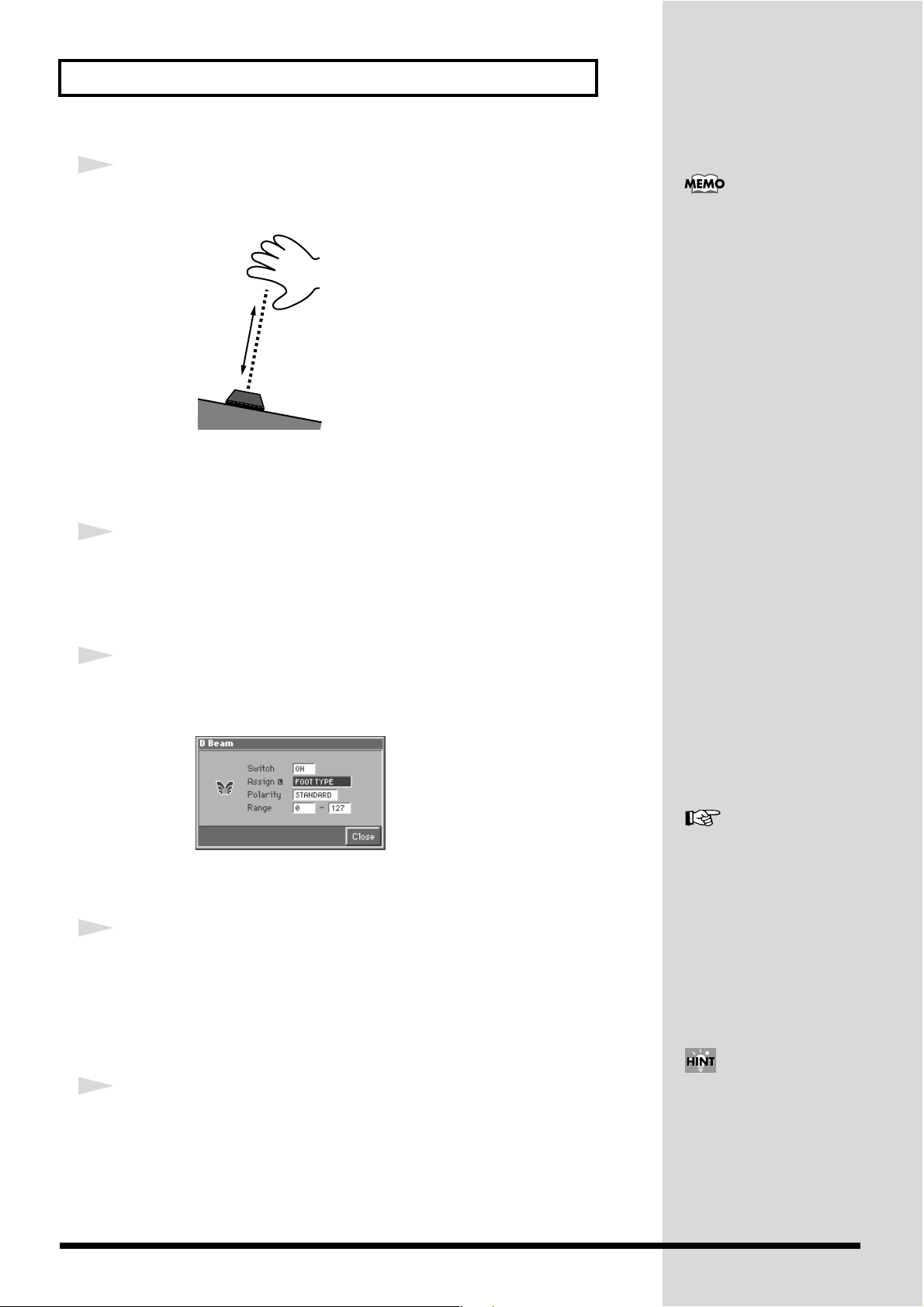
Uitproberen diverse Performance mogelijkheden
b
/
3
Beweeg uw hand langzaam op en neer boven de D Beam controller,
terwijl u het keyboard bespeelt.
fig.Q-19
Naarmate uw hand dichterbij de D Beam controller komt, wordt het geluid
helderder en harder.
4
Druk weer op [ON/OFF] om de D Beam controller uit te zetten; de
indicator wordt donker.
Indien de D Beam controller
reageert, zal de [ON/OFF]
indicator knipperen . Als u
uiten het bereik van de D
Beam controller komt, zal de
[ON/OFF] indicator
ophouden met knipperen, en
ononderbroken gaan branden.
De status van de D Beam
controller kan ook worden
gecontroleerd in het “D Beam”
gedeelte van het display. De
status wordt als een staaf voor-
gesteld, die langer wordt
naarmate uw hand dichterbij
komt, en korter naarmate de
afstand tot uw hand groter
wordt.
Instellingen van de D Beam Controller wijzigen
1
Houd [JUMP] ingedrukt, en druk vervolgens op D BEAM [ON/OFF].
Het D Beam scherm verschijnt.
fig.Q-20_60
Zie “Uw hand boven de D
In dit scherm kunt u de instellingen voor de D Beam controller wijzigen. Laten we
de parameter wijzigen die door de D Beam wordt aangestuurd.
2
Druk op [CURSOR] om de cursor te verplaatsen naar “Assign,” en
draai vervolgens aan de VALUE schijf.
Bespeel het keyboard en beweeg uw hand boven de D Beam controller, terwijl u de
verschillende parameters selecteert. Luister naar de invloed die de D Beam
controller op het geluid van de Patch heeft.
Beam bewegen om de klank
te wijzigen (D Beam
Controller)” (Handleiding; p.
162), en “Realtime Controller-
D Beam Controller-instel-
lingen (Controller)” (Hand-
leiding; p. 52) voor meer
details over het gebruik van de
D Beam controller.
3
Druk op [8 (Close)] om het D Beam scherm te sluiten.
De instellingen van de D Beam
controller worden met elke
Patch/performance bewaard.
Dit betekent dat u Patches of
performances kunt creëren, die
de door u gewenste D Beam
instellingen bevatten.
20
Page 21

Uitproberen diverse Performance mogelijkheden
Gebruik van knoppen om het geluid in
realtime aan te passen (Realtime Controller)
Door REALTIME CONTROL draai- en drukknoppen te gebruiken terwijl u speelt,
kunt u wijzigingen aanbrengen in de verschillende functies die u aan die knoppen
heeft toegekend.
Laten we de Patch “PR-E: 032 Nanolog Pad” selecteren en het in realtime
aanbrengen van wijzigingen uitproberen.
1
Selecteer de Patch “PR-E: 032 Nanolog Pad” (p. 7).
fig.Q-21_60
In deze Patch zijn de in realtime te wijzigen functies als volgt ingesteld.
: Cutoff : Resonance : Attack Tm : Release Tm
: Portamento : Mono/Poly : Oct Down : Oct Up
2
Probeer de REALTIME CONTROL draai- en drukknoppen uit, terwijl u
het keyboard bespeelt. Draai bijvoorbeeld aan de knop.
fig.Q-22
Door de knop met de klok mee te draaien, wordt het geluid helderder.
3
Druk of draai aan de andere knoppen om te horen, wat het resultaat is.
21
Page 22
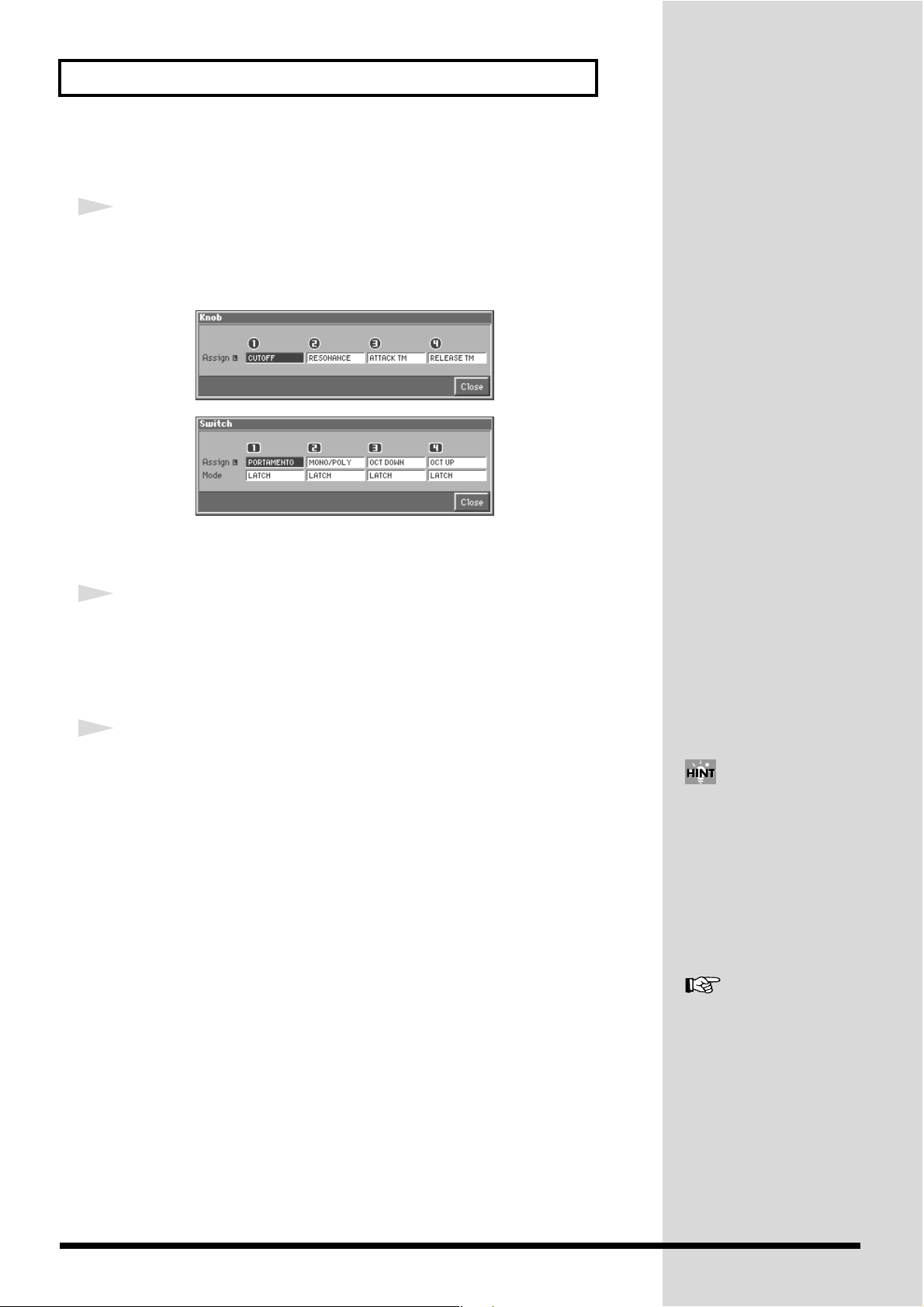
Uitproberen diverse Performance mogelijkheden
b
Instellingen Realtime Controller wijzigen
1
Houd [JUMP] ingedrukt, en druk of draai vervolgens aan de te
wijzingen REALTIME CONTROL knop.
Het Knob scherm van het Switch scherm verschijnt.
fig.Q-23_60
fig.Q-23a_60
In deze schermen kunt u in de parameters die worden aangestuurd door de
REALTIME CONTROL draai- of drukknoppen wijzigingen aanbrengen.
2
Draai aan de VALUE schijf.
Bespeel het keyboard, en draai of druk aan/op de corresponderende realtime
controller, terwijl u de verschillende parameters selecteert. Luister naar de invloed
die de controller heeft op het geluid van de Patch.
3
Druk op [8 (Close)] om het Knob scherm van het Switch scherm te
sluiten.
De instellingen van de realtime
controller settings worden met
elke Patch/performance
ewaard. Dit betekent dat u
Patches of performances kunt
creëren, die de door u
gewenste realtime controller
instellingen bevatten.
Zie “De klank wijzigen met
knoppen en toetsen (Real-
time Controller)” (Hand-
leiding; p. 163), en “Realtime
Controller- / D Beam
Controller-instellingen
(Controller)” (Handleiding;
p. 52) voor details over het
gebruik van de realtime
controllers.
22
Page 23
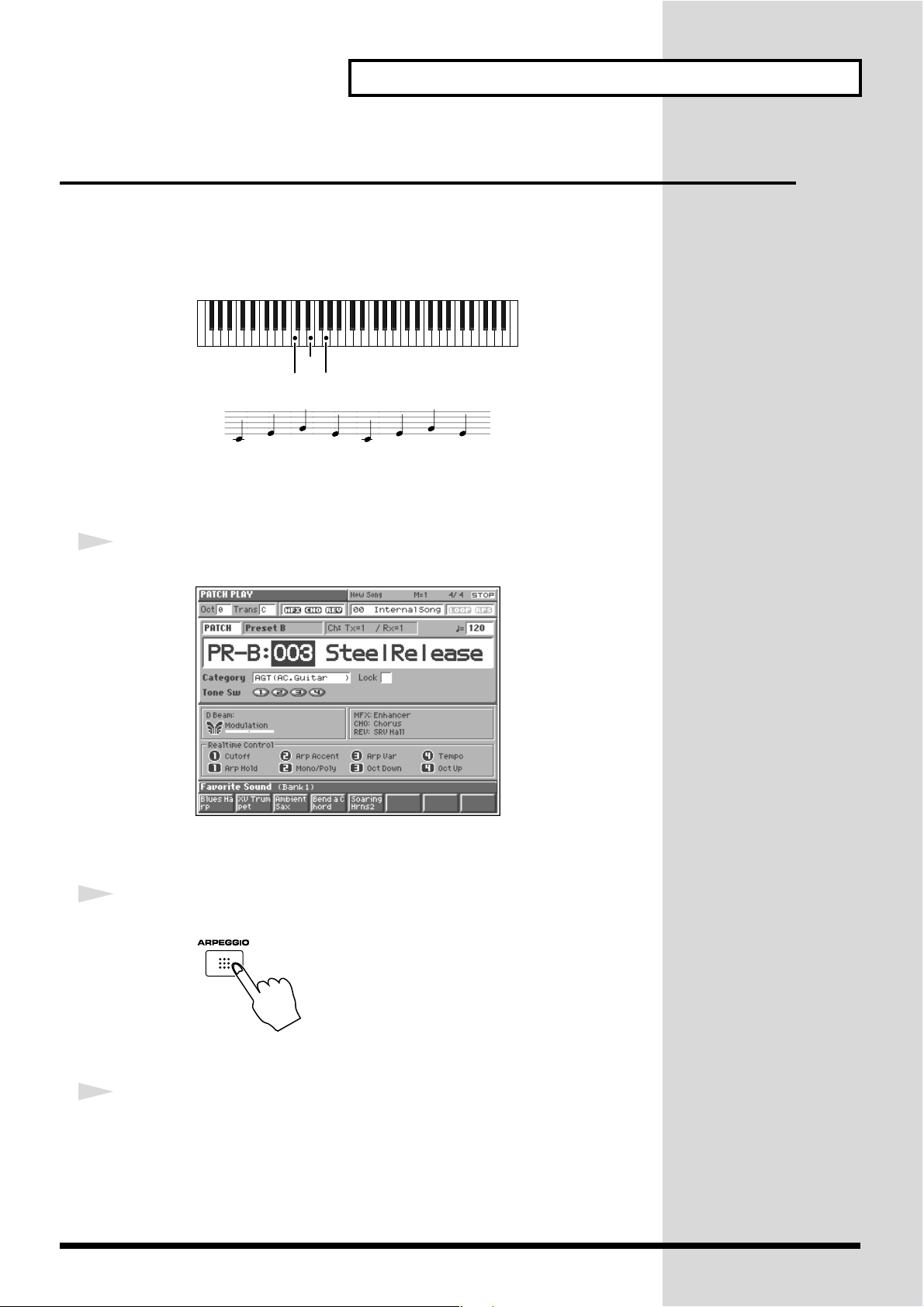
Uitproberen diverse Performance mogelijkheden
Arpeggio’s spelen (Arpeggiator)
U kunt een in noten opgebroken akkoord (arpeggio) automatisch creëren door
simpelweg het akkoord te spelen. Indien u bijvoorbeeld de toetsen indrukt van een
C majeur akkoord, dan zal de Fantom het akkoord spelen als een arpeggio C → E →
G → E → C → E → G...
fig.Q-24
C3E3G3
C3
Laten we de Patch “PR-B: 003 SteelRelease” selecteren, een Patch die een effectief
gebruik maakt van de Arpeggiator, en de mogelijkheden uitproberen.
1
Selecteer de Patch “PR-B: 003 SteelRelease” (p. 7).
fig.Q-25_60
In deze Patch is “AG CUTTING PHR” geselecteerd als slyle van de arpeggio performance.
2
Druk op [ARPEGGIO]; de indicator licht op.
fig.Q-26
E3
C3 E3
E3E3
G3G3
De Arpeggiator is ingeschakeld.
3
Sla op het keyboard een akkoord aan.
De Fantom speelt de noten van het akkoord als een arpeggio.
23
Page 24
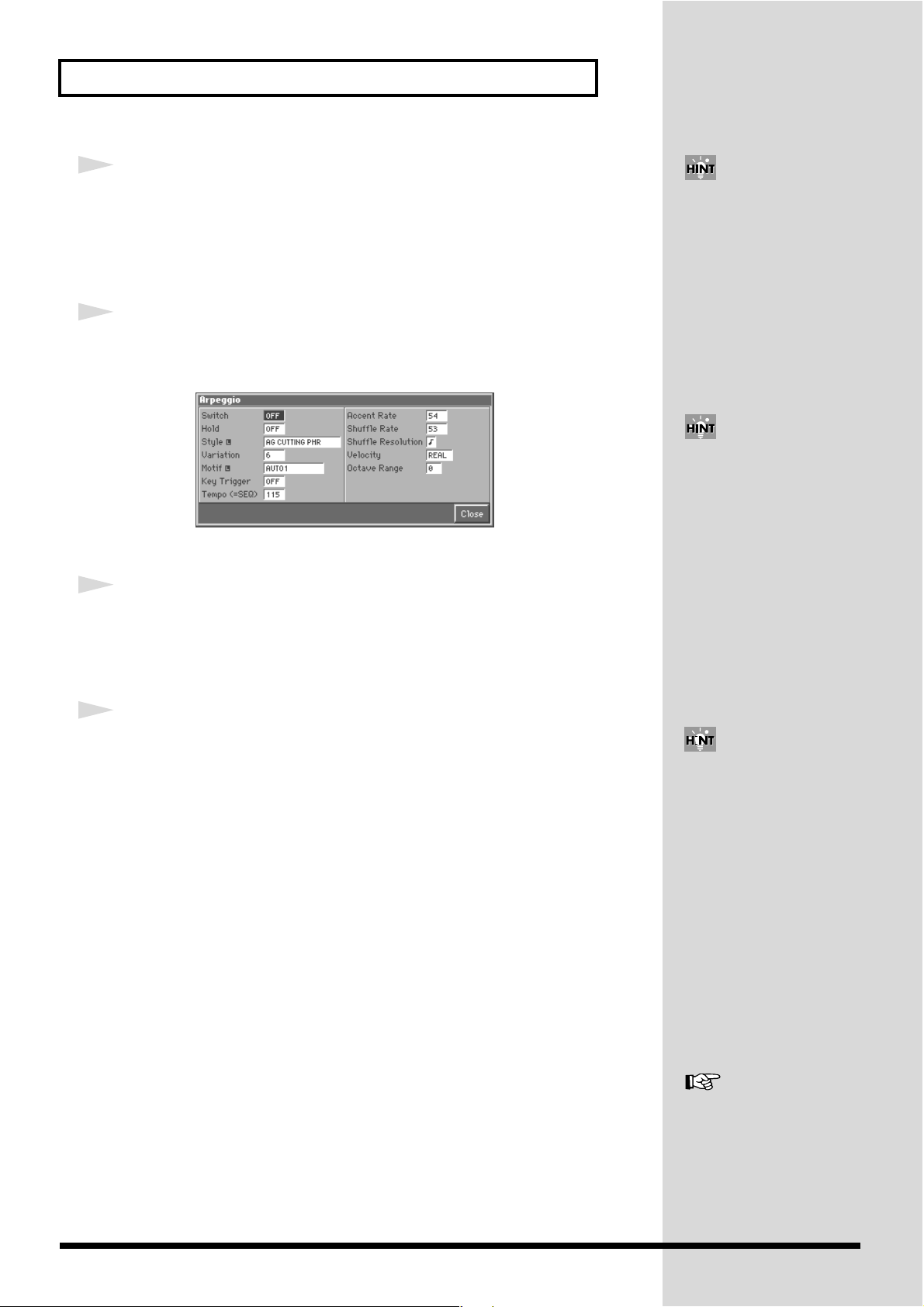
Uitproberen diverse Performance mogelijkheden
b
b
D
g
p
D
p
d
g
W
d
s
b
g
a
o
4
Druk weer op [ARPEGGIO], zodat de indicator uitgaat; het afspelen
van de arpeggio stopt.
Instellingen van de Arpeggiator wijzigen
1
Houd [JUMP] ingedrukt, en druk op [ARPEGGIO].
Het Arpeggio scherm verschijnt.
fig.Q-27_60
In dit scherm kunt u verschillende instellingen van de Arpeggior wijzigen.
2
Draai aan de VALUE schijf om de instellingen van de verschillende
parameters te wijzigen.
Houd [SHIFT] ingedrukt en
druk op [ARPEGGIO]. De
[ARPEGGIO] indicator begint
te knipperen, en de arpeggio
lijft klinken, zelfs nadat u uw
hand van het keyboard heeft
gehaald; dit demonstreert de
Arpeggiator’s Hold functie.
Van de verschillende arpeg-
giator-instellingen is met name
Style (Arpeggio Style)
elangrijk. Het afspeelpatroon
van de arpeggio’s wordt
hoofdzakelijk bepaald door de
voor deze parameter
ingestelde waarde. Zie
“Arpeggiator-instellingen
(Arpeggio)” (Handleiding; p.
51) voor details.
Deze instellingen bepalen hoe de arpeggiator de noten afspeelt.
3
Druk op [8 (Close)] om het Arpeggio scherm te sluiten.
e instellingen van de Arpeg-
iator kunnen met elke Patch/
erformance worden bewaard.
it betekent dat u Patches of
erformances kunt creëren, die
e door u gewenste arpeg-
iator instellingen bevatten.
anneer u de sequencer van
e Fantom gebruikt om een
ong te creëren, is het
ovendien mogelijk de arpeg-
iator te gebruiken om bas en
ndere parts tijdens het
pnemen uit te voeren (p. 39).
Zie “Arpeggio’s spelen
(Arpeggiator)” (Handleiding;
p. 38), en “Arpeggiator-
instellingen (Arpeggio)”
(Handleiding; p. 51) voor
details over het gebruik van de
Arpeggiator.
24
Page 25
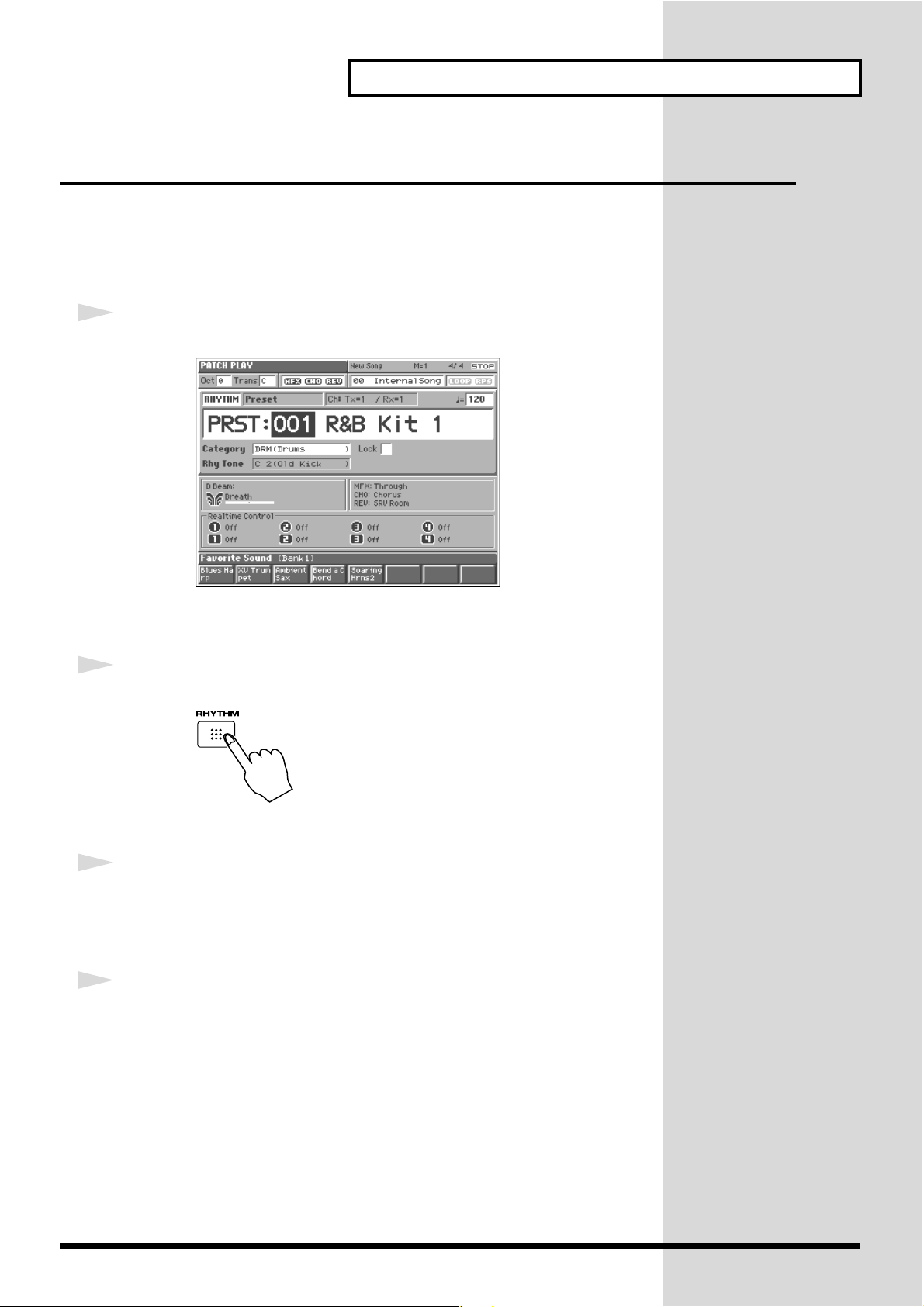
Uitproberen diverse Performance mogelijkheden
Rhythm Patterns starten met één toets
De Fantom is uitgerust met verschillende Rhythm patterns. U kunt deze Rhythm
patterns starten door één enkele toets in te drukken.
Laten we de Rhythm Set “PRST: 001 R&B Kit 1” – waar rhythm patterns aan zijn
toegekend – selecteren en die afspelen.
1
Selecteer Rhythm Set “PRST: 001 R&B Kit 1” (p. 12).
fig.Q-28_60
Probeer de rhythm patterns uit in een bereik van één octaaf, beginnend met de C4
toets.
2
Druk op [RHYTHM]; de indicator gaat knipperen.
fig.Q-30
U kunt nu rhythm patterns met het keyboard afspelen.
3
Druk op een toets (C4–B4), waaraan een rhythm pattern is
toegewezen.
De aan de toets toegewezen rhythm pattern begint te spelen.
4
Druk weer op [RHYTHM] om het afspelen van het rhythm pattern te
stoppen; de indicator gaat uit.
25
Page 26
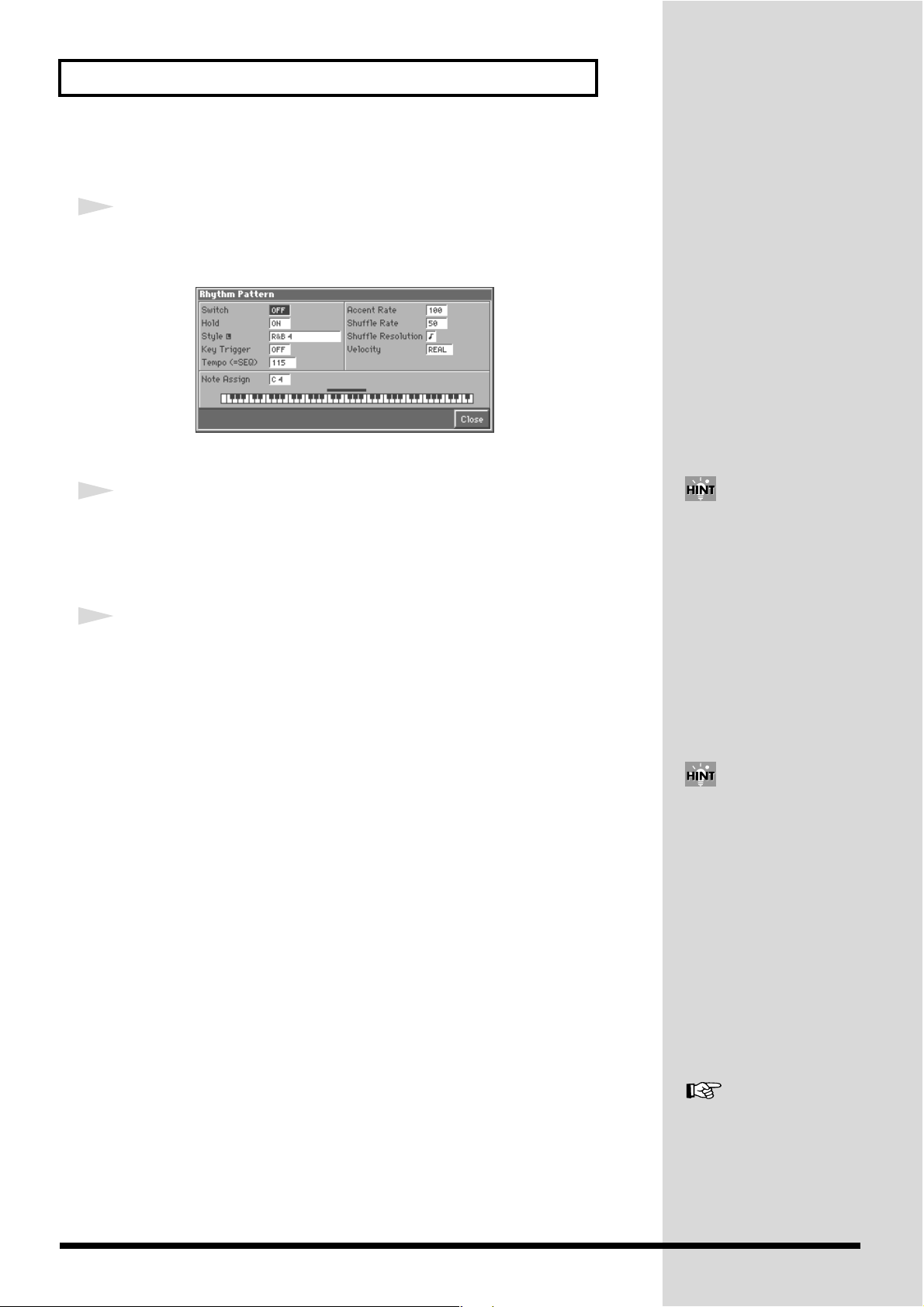
Uitproberen diverse Performance mogelijkheden
b
b
Instellingen van het Rhythm Pattern wijzigen
1
Houd [JUMP] ingedrukt and druk op [RHYTHM].
Het Rhythm Pattern scherm verschijnt.
fig.Q-31_60
In dit scherm kunt u verschillende instellingen voor de rhythm patterns wijzigen.
2
Draai aan de VALUE schijf om de instellingen van de verschillende
parameters te wijzigen.
Deze instellingen bepalen hoe het rhythm pattern zal worden afgespeeld.
3
Druk op [8 (Close)] om het Rhythm Pattern scherm te sluiten.
Van de verschillende rhythm
pattern parameters is met
name de Style (Rhythm
Pattern Style) instelling
elangrijk. Het afspeelpatroon
van het ritme wordt
hoofdzakelijk bepaald door de
voor deze parameter
ingestelde waarde. Zie
“Rhythm Pattern-
instellingen (Rhythm Ptn)”
(Handleiding; p. 75) voor
details.
De instellingen van de
pattern
kunnen met elke
Patch/performance worden
ewaard. Dit betekent, dat u
een
rhythm set of performance
kunt creëren, die de door u
gewenste
instellingen bevatten
u de sequencer van de Fantom
gebruikt om een song te
creëren, is het mogelijk rhythm
patterns toe te voegen om uw
drum part uit te voeren (p. 37).
Zie “Arpeggio’s spelen
(Arpeggiator)” (Handleiding;
p. 38), en “Arpeggiator-
instellingen (Arpeggio)”
(Handleiding; p. 51) voor
details over het gebruik van
rhythm patterns.
rhythm pattern
Rhythm
. Wanneer
26
Page 27
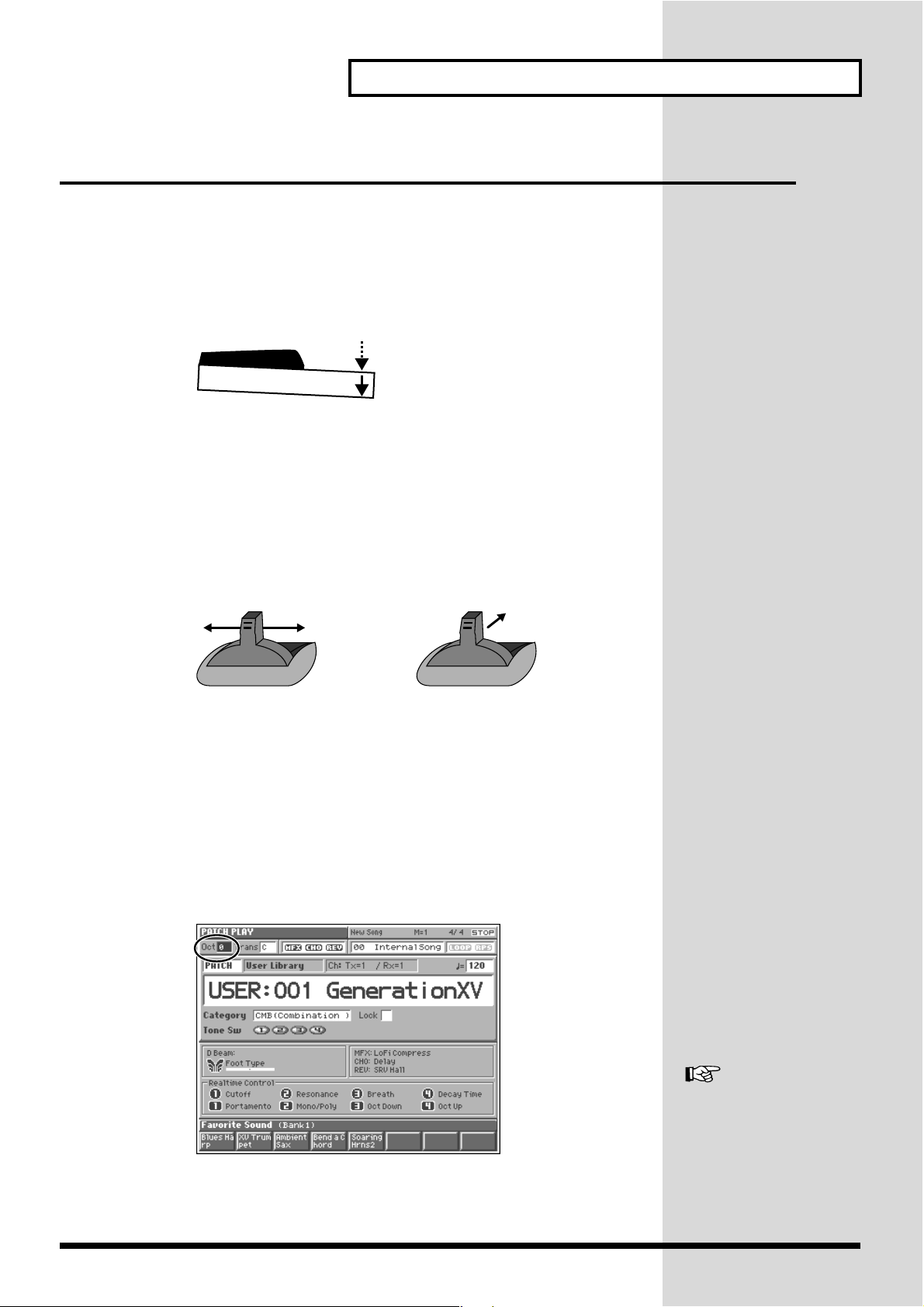
Uitproberen diverse Performance mogelijkheden
Andere Performance mogelijkheden
Velocity/Aftertouch
De kracht, waarmee u het keyboard bespeelt (ofwel de “velocity” waarmee u speelt),
kan het volume of het timbre van het geluid beïnvloeden. Aftertouch – de neerwaartse kracht die u uitoefent na een noot te hebben gespeeld – kan het geluid
eveneens beïnvloeden.
fig.Q-32
Pitch Bend/Modulation schakelaar
Beweeg, terwijl u het keyboard bespeelt, de schakelaar naar links om de toonhoogte
van de op dat moment geselecteerde Patch te verlagen, of naar rechts om de toonhoogte te verhogen. Dit is de zogenoemde toonverbuiging. U kunt ook vibrato
toevoegen door de schakelaar voorzichtig van u af te duwen. Dit is de modulatie.
Indien u de schakelaar van u af duwt en tegelijkertijd naar links of naar rechts
beweegt, kunt u beide effecten tegelijkertijd toepassen.
fig.Q-33.e
Octave Shift (Oct)
Op het PLAY scherm van elke mode, kunt u de toonhoogte van het keyboard in
stappen van één octaaf wijzigen over een gebied van van + of -3 octaven, door het
aanpassen van de waarde van de Octave Shift parameter.
Druk op [CURSOR] om de cursor te verplaatsen naar “Oct” aan de bovenzijde van
het scherm, en draai aan de VALUE schijf, of druk op [INC] of [DEC] om de instellingen te wijzigen.
fig.Q-34
ModulatieToonverbuiging
Zie “Het klavier transpo-
neren per octaaf Units
(Octave Shift)” (Handleiding;
p. 35) voor details.
27
Page 28
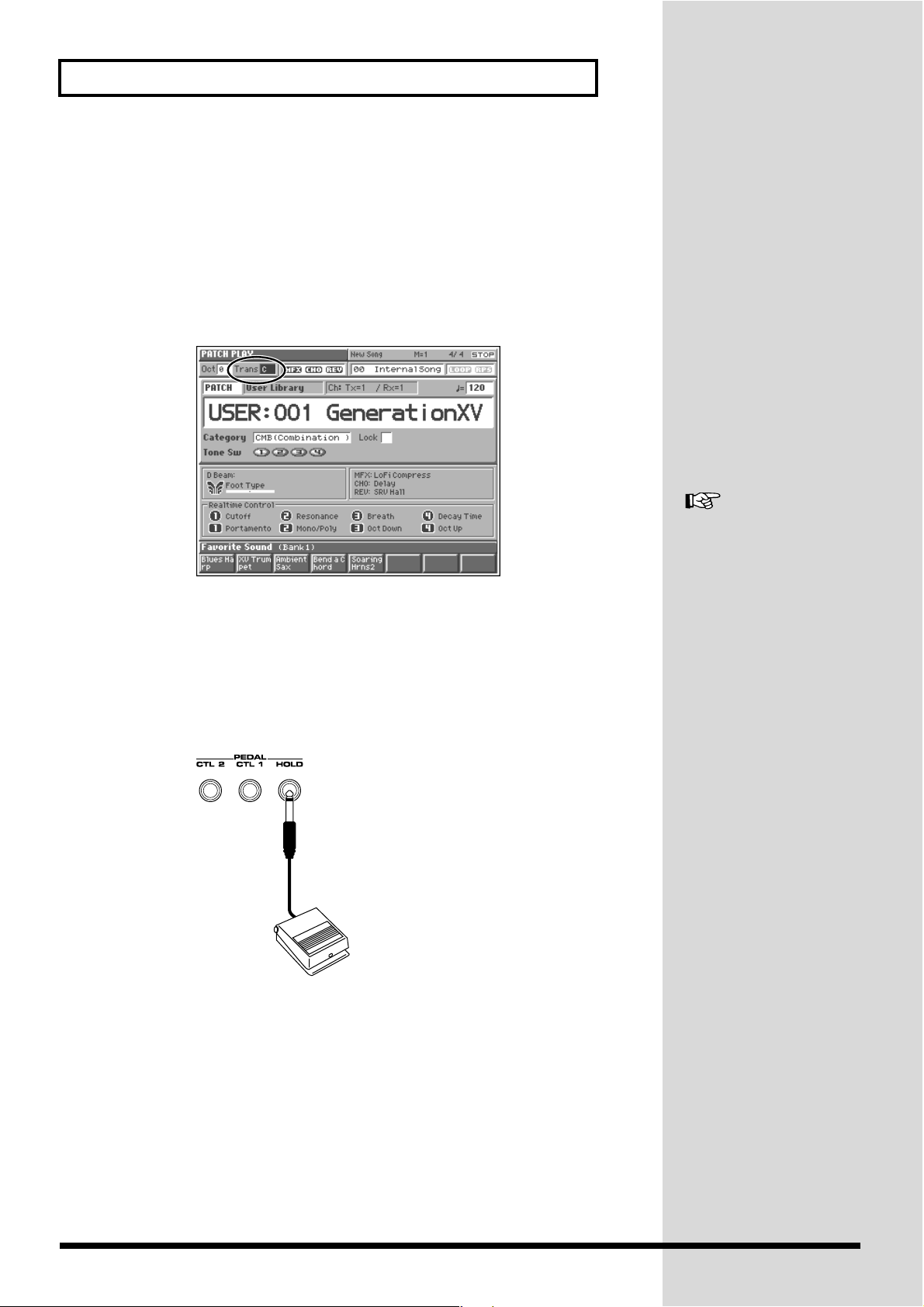
Uitproberen diverse Performance mogelijkheden
Transponeren (Trans)
Op het PLAY scherm van elke mode, kunt u de toonhoogte van het keyboard in
stappen van een halve toon verplaatsen over een gebied van G tot F# (-5– +6 halftonen), door het aanpassen van de waarde van de Transpose parameter.
Druk op [CURSOR] om de cursor te verplaatsen naar “Trans” aan de bovenzijde van
het scherm, en draai aan de VALUE schijf of druk op [INC] of [DEC] om de instellingen te wijzigen.
fig.Q-35
Zie “Het klavier transpo-
neren per halve toon
(Transpose)” (Handleiding;
p. 36) voor details.
Hold pedaal
Indien een pedaalschakelaar (DP-2, DP-6, etc.; optioneel verkrijgbaar) op de HOLD
PEDAL jack op het achterpaneel is aangesloten, kunt u door het indrukken van het
pedaal noten vasthouden (“hold”) en laten doorklinken, zelfs nadat u de toets heeft
losgelaten.
fig.Q-36
28
Page 29
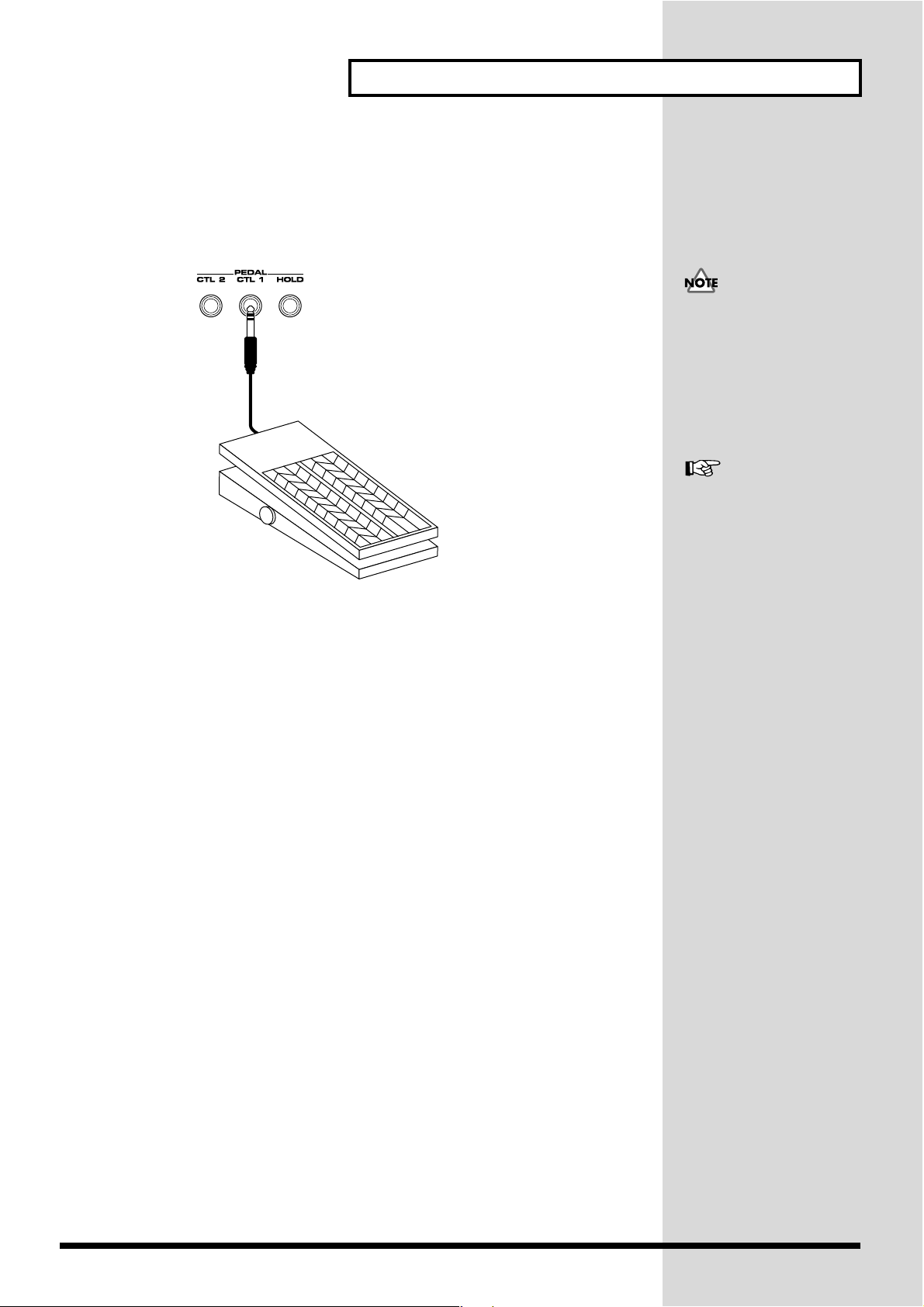
Control Pedal
Indien een expressie pedaal (EV-5, etc.; optioneel verkrijgbaar) op de CTL 1 of de
CTL 2 PEDAL jack op het achterpaneel is aangesloten, kunt u het pedaal gebruiken
om het volume of het timbre van gespeelde klanken te wijzigen.
fig.Q-37
Uitproberen diverse Performance mogelijkheden
Gebruik alleen het gespecifi-
ceerde expressiepedaal (EV-5;
afzonderlijk verkrijgbaar).
Door het aansluiten van
andere expressiepedalen is er
kans op storing en/of schade
aan het apparaat.
Roland
U kunt instellen hoe het geluid
van elke Patch verandert bij
het indrukken van een expres-
siepedaal. Zie “Pedal 1, 2
Assign” (Handleiding; p. 184)
voor details.
29
Page 30
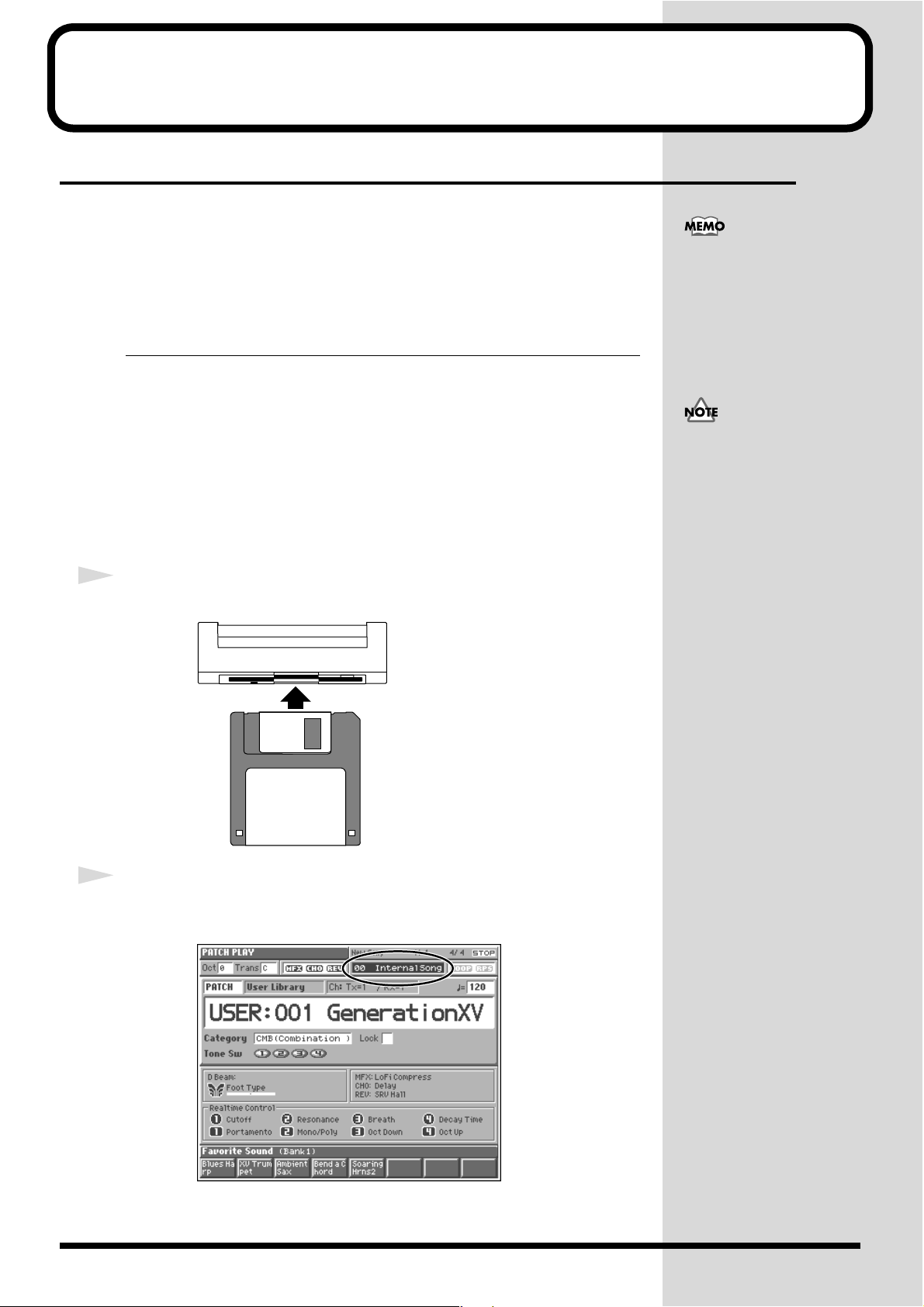
De Demo Disk uitproberen
b
Een song direct van disk afspelen (Quick Play)
De Fantom kan een op disk opgeslagen song direct afspelen zonder deze eerst in het
interne geheugen te hoeven laden. Dit is de zogeheten Quick Play functie.
Hier volgt uitleg over hoe u kunt luisteren naar de demo songs op de meegeleverde
disk, en hoe u de mooie geluiden en effecten van de Fantom kunt ervaren.
Bestandsnaam Songnaam Copyright
DEMO_001.SVQ Altered State © 2001 Roland Corporation
De Fantom kan Quick Play
MRC Pro songs (.SVQ) en
Standard MIDI bestanden
(.MID) afspelen.
DEMO_002.SVQ Ain't No Trippin' © 2001 Roland Corporation
DEMO_003.SVQ Stem Cells © 2001 Roland Corporation
DEMO_004.SVQ Disappearance © 2001 Roland Corporation
RPS_DEMO.SVQ RELAX WITH RPS © 2001 Roland Corporation
1
Steek de demo disk in de disk drive.
fig.Q-38a
Gebruik van de bij dit product
meegeleverde demosong voor
andere doeleinden dan privé-
gebruik is zonder toestemming
van de copyrighthouder bij de
wet verboden. Bovendien mag
de data niet worden geko-
pieerd, of worden gebruikt in
een ander door copyright
eschermd werk, zonder
toestemming van de copy-
righthouder.
2
Druk op [CURSOR] om de cursor naar de bestandsnaam van de song
aan de bovenzijde van het scherm te verplaatsen.
fig.Q-38
30
Page 31

De Demo Disk uitproberen
b
3
Selecteer de demosong door te draaien aan de VALUE schijf, of
gebruik de [INC] of [DEC] om het betreffende song nummer 01–04 te
selecteren.
4
Druk op [STOP/PLAY] om het afspelen van de demosong te starten.
Druk weer op [STOP/PLAY] om het afspelen te onderbreken. Anders zal het
afspelen aan het eind van de song automatisch stoppen.
Een groep van songs afspelen (Chain Play)
Met Chain Play kunt u de op de disk opgeslagen songs achter elkaar in een bepaalde
volgorde afspelen. De demo disk bevat “FANTOM.SVC” dat is ingesteld om Song
Numbers 01–04 a f te spelen. Een Chain Play operatie voert u als volgt uit.
Als uw cursor op de
estandsnaam van de song
staat, kunt u op [LIST]
drukken om het Song List
scherm te zien. In dit scherm
kunt u de gewenste song
kiezen uit een lijst van alle
songs die op de disk staan.
1
Steek de demo disk in de disk drive.
2
Druk op [MENU].
Het Menu scherm verschijnt.
fig.Q-39_60
3
Druk op of om“Chain Play” te selecteren, en druk vervolgens
op [8 (Select)].
Het Chain Play scherm verschijnt.
fig.Q-40_60
31
Page 32

De Demo Disk uitproberen
b
4
Druk op [1 (Load)].
Het Load Chain File scherm verschijnt.
fig.Q-41_60
5
Druk op [8 (Select)].
Dit selecteert de song.
6
Druk op [8 (Execute)].
7
Druk op [STOP/PLAY] om het afspelen van de demo song te starten.
Na een korte pauze zal Chain Play starten.
8
Druk weer op [STOP/PLAY] om Chain Play te stoppen.
Een patroon spelen door één toets in te
drukken (RPS)
RPS (Realtime Phrase Sequence) is een functie waarmee het mogelijk is een
single-part patroon aan het keyboard toe te wijzen en dat af te spelen door het
indrukken van één enkele toets. Aangezien er verschillende frases kunnen worden
afgespeeld door het indrukken van verschillende toetsen, kan deze mogelijkheid bij
live optredens bijzonder handig zijn.
Op de demo disk staat een song “RPS_DEMO.SVQ (RELAX WITH RPS)” waarmee
de RPS functie kan worden gedemonstreerd. Laten we de song laden.
Bestandsnaam Songnaam Copyright
RPS_DEMO.SVQ RELAX WITH RPS © 2001 Roland Corporation
1
Steek de demo disk in de disk drive.
Gebruik van de bij dit product
meegeleverde demosong voor
andere doeleinden dan privé-
gebruik is zonder toestemming
van de copyrighthouder bij de
wet verboden. Bovendien mag
de data niet worden geko-
pieerd, of worden gebruikt in
een ander door copyright
eschermd werk, zonder
toestemming van de copy-
righthouder.
32
Page 33

2
Druk op [CURSOR] om de cursor te verplaatsen naar de
bestandsnaam van de song aan de bovenzijde van het scherm.
fig.Q-41a
3
Draai aan de VALUE schijf of gebruik [DEC]/[INC] om
“RPS_DEMO.SVQ” te selecteren.
De Demo Disk uitproberen
4
Druk op [STOP/PLAY] om het afspelen van de demo song te starten.
5
Druk, terwijl u naar de song luistert, toetsen op het keyboard in naar
het voorbeeld van onderstaand diagram.
Als u een toets indrukt, zal het bijbehorende patroon éénmaal worden afgespeeld.
fig.Q-42.e
C2 F2
Stop
Als u op F2 drukt, zal het patroon herhaald worden afgespeeld. Druk weer op F2 of
op een toets lager dan C2 om het afspelen te onderbreken. Druk op een toets lager
dan C2 om het afspelen van een patroon te stoppen.
6
Druk weer op [STOP/PLAY] om het afspelen van de de song te
stoppen.
33
Page 34

Een song componeren met de sequencer
b
Indien u een song wilt componeren, kunt u de Multitimbre mode van de Fantom
gebruiken om een set geluiden voor de song te creëren, waarna u de song in de
sequencer van de Fantom kunt opnemen.
Met de Realtime Recording methode van de Fantom kunt u uw spel op het
keyboard en de instellingen die u maakt direct opnemen.
U kunt ook snel en eenvoudig songs creëren op de Fantom door, met gebruikmaking
van rhythm patterns en de Arpeggiator, in realtime in de sequencer op te nemen.
In dit hoofdstuk wordt uitgelegd hoe u in drie stappen een song kunt creëren.
1. Gebruik rhythm patterns om de drums op te nemen (p. 37)
2. Gebruik de Arpeggiator om de bas op te nemen (p. 39)
3. Bespeel het keyboard om de melodie op te nemen (p. 42)
De song uit het interne geheugen wissen
(Song Initialize)
Wanneer u een song opneemt, wordt de data van de sequencer tijdelijk in het interne
geheugen opgeslagen. Indien u een nieuwe song wilt opnemen, dient u alle
bestaande sequencer data uit het interne geheugen te wissen.
Indien het interne geheugen
een song bevat die u wilt
ewaren, dient u die song eerst
op disk op te slaan (p. 44).
1
Controleer of de bestandsnaam van de song aan de bovenzijde van
het scherm “00 Internal Song” is. Indien er een andere song is
geselecteerd, verplaatst u de cursor naar de bestandsnaam van de
song; draai vervolgens aan de VALUE schijf of druk op [DEC] om “00
Internal Song” te selecteren.
2
Druk op [MENU].
Het Menu scherm verschijnt.
3
Druk op of om “Song Edit” te selecteren, en druk vervolgens
op [8 (Select)].
Het Song Edit scherm verschijnt.
4
Druk op [3 (Init)].
Het Song Initialize scherm verschijnt.
fig.Q-42a
5
Druk op [8 (Execute)] om de operatie uit te voeren.
34
Page 35

Als de operatie is voltooid, zal het scherm gedurende korte tijd de boodschap
“Complete!” aangeven.
6
Druk op [EXIT] om het Song Edit scherm te sluiten.
Een Multitimbre selecteren
Wanneer u songs aan het componeren of song data op de Fantom aan het uitvoeren
bent, gebruikt elk part een ander MIDI kanaal, waarop het de toegewezen Patch
afspeelt. Een set van geluiden voor alle parts van de Fantom wordt een multitimbre
genoemd. Indien u een multitimbre gebruikt om een song op te nemen of af te
spelen, wordt de gelecteerde part door het keyboard afgespeeld, terwijl de
sequencer de song data voor alle 16 parts afspeelt. Dit maakt het makkelijk complete
muzikale arrangementen op te nemen.
Multitimbre “PRST: 05 Pop” wordt als volgt geselecteerd.
Een song componeren met de sequencer
1
Druk op [MODE].
Het Mode scherm verschijnt.
fig.Q-06_60
2
Druk op of om “MULTITIMBRE” te selecteren, en druk
vervolgens op [8 (Select)].
Het MULTITIMBRE PLAY scherm verschijnt.
fig.Q-43.e
Multitimbre-groep
Multitimbre-nummer
35
Page 36

Een song componeren met de sequencer
3
Druk op [CURSOR] om de cursor te verplaatsen naar een multitimbre
groep.
4
Draai aan de VALUE schijf of gebruik [DEC]/[INC] om “PRST” te
selecteren.
5
Druk op om de cursor te verplaatsen naar een multitimbre
nummer.
6
Draai aan de VALUE schijf of gebruik [DEC]/[INC] om “05” te
selecteren.
Multitimbre “PRST: 05 Pop” is nu geselecteerd.
fig.Q-44_60
Deze multitimbre gebruikt de volgende Patches, en elk part is ingesteld op het
volgende MIDI ontvangstkanaal: Part 1 = Knl. 1, Part 2 = Knl.2, Part 4 = Knl.4, ... Part
10 = Knl.10, ... en Part 16 = Knl.16.
Part 1: PR-B: 052 Stringless Part 9: PR-C: 014 Flute
Part 2: PR-B: 067 Slap Bass 3 Part 10: PRST: 005 XV Pop Kit
Part 3: PR-B: 030 Blusey OD Part 11: PR-C: 007 Swell Oboe
Part 4: PR-A: 019 R&Ballad Mix Part 12: PR-A: 120 Harmonica XV
Part 5: PR-A: 052 EP+Mod Pad Part 13: PR-A: 123 Soft Nylon
Part 6: PR-B: 041 Plugged !!! Part 14: PR-B: 001 Thick Steel
Part 7: PR-A: 078 D50 StacHvn Part 15: PR-B: 017 Jz Gtr Hall
Part 8: PR-B: 097 XV Strings Part 16: PR-A: 097 Paleface 1
Veranderen van Multitimbre instellingen
Voor details over het wijzigen van de belangrijkste multitimbre instellingen, zie de
volgende bladzijden van de handleiding.
• Een andere Patch toewijzen aan een part→ (Handleiding; p. 109, p. 115)
• Volume/pan/pitch van parts regelen → (Handleiding; p. 109, p. 115)
• Een specifieke part uitschakelen (Mute) → (Handleiding; p. 109, p. 119)
• Instellen van het MIDI ontvangstkanaal → (Handleiding; p. 109, p. 118)
Als u de Multitimbre Initialize
operatie uitvoert, zullen alle
multitimbre parameters
worden ingesteld op hun
standaard waarden. Dit kan u
een hoop tijd besparen, indien
u een geheel nieuwe
multitimbre gaat opzetten
(Handleiding; p. 112).
36
Page 37

Een song componeren met de sequencer
• Effecten toepassen in Multitimbre Mode → (Handleiding; p. 170)
• Uw aangemaakte Multitimbres opslaan → (Handleiding; p. 114)
Met Rhythm Patterns een Drum track creëren
Laten we beginnen met het opnemen van een drum track die kan dienen als een
rhythm leidraad.
Een drumpartij wordt vaak opgenomen door het maken van afzonderlijke lagen van
de elementen van een drum kit, zoals de bass drum, snare drum en hi-hat, maar het
is makkelijker de drums op te nemen door gebruik te maken van de rhythm patterns
van de Fantom.
Selecteren van de op te nemen Track
1
Controleer of Multitimbre “PRST: 05 Pop” is geselecteerd, en zorg
ervoor dat het MULTITIMBRE PLAY scherm wordt getoond.
2
Verplaats de cursor naar de part lijst, and druk op of om Part
10, de drumtrack, te selcteren.
Naast Part 10 ziet u het “ ” symbool. Dit symbool geeft aan dat Part 10 het op dat
moment geselecteerde part is (current part).
fig.Q-45
Kiezen van een opnamemethode
1
Druk op [REC].
De [REC] indicator knippert, en het Recording Standby scherm verschijnt.
fig.Q-46_60
37
Page 38

Een song componeren met de sequencer
In dit scherm kunt u verschillende instellingen wijzigen met betrekking tot het in
realtime maken van opnamen.
2
Stel de parameters in het Recording Standby scherm in zoals
hieronder wordt beschreven. Druk op [CURSOR] om de cursor naar
elke parameter te verplaatsen, en draai aan de VALUE schijf of druk
op [INC] of [DEC] om de gewenste waarde in te stellen.
Track: AUTO
Specificeer de frase track waarop u wilt opnemen. Indien u “AUTO” selecteert, dan
zal de part (current part) in het MULTITIMBRE PLAY scherm automatisch worden
gespecificeerd als de frase track, waarop de opname zal worden gemaakt.
Mode (Recording Mode): MIX
Kies hoe de opname zal plaatsvinden. Indien u “MIX” selecteert, dan zal, als er al een
performance is opgenomen op de track die voor de opname wordt aangewezen, de
nieuw te maken opname aan de al bestaande performance worden toegevoegd,
zonder deze te wissen.
Count In: 1 MEAS
Kies hoe de opname moet beginnen. Indien u “1 MEAS” selecteert, dan zal, wanneer
u op [STOP/PLAY] drukt, de telling (playback) beginnen één maat voor de plaats
waar de opname start. De opname zal beginnen als u de opname-startplaats bereikt.
* Andere dan de hierboven beschreven parameters zullen in dit voorbeeld niet worden gebruikt,
en hoeven niet te worden ingesteld.
Afspelen en opnemen van Rhythm Patterns
1
Zorg ervoor dat de parameters in het Recording Standby scherm juist
zijn ingesteld.
2
Druk op [RHYTHM]; de indicator knippert.
3
Druk op [STOP/PLAY].
Het Recording Standby scherm sluit, en de [REC] indicator zal continu gaan
branden. Na een telling van één maat, zal de opname beginnen.
38
4
Druk op een toets (C4–B4) waar een rhythm pattern aan is toegewezen.
Het aan de toets toegewezen rhythm pattern zal worden afgespeeld, en de performance wordt op Track 10 opgenomen.
5
Druk op [STOP/PLAY] om de opname te stoppen.
Page 39

Een song componeren met de sequencer
De [REC] indicator gaat uit.
6
Druk op [RHYTHM] om de indicator uit te zetten.
7
Druk op [RESET] om naar de eerste maat terug te keren, en druk
vervolgens op [STOP/PLAY] om uw opname terug te spelen en te
controleren of het rhythm pattern juist is opgenomen.
De Arpeggiator gebruiken om een bas-partij
op te nemen
Nu zullen we een bas-partij opnemen, waarbij wordt gedemonstreerd hoe u
daarvoor de arpeggiator van de Fantom kunt gebruiken.
Door de arpeggiator te gebruiken, kunt u eenvoudig zelfs ingewikkelde frasen
opnemen die onmogelijk op het keyboard gespeeld zouden kunnen worden. U kunt
bijvoorbeeld slap bass, walking bass, guitar strumming of reggae patronen spelen
door simpelweg het keyboard ingedrukt te houden.
Indien u niet tevreden bent
met de zojuist gemaakte
realtime opname, drukt u op
[MENU], en in het Menu
scherm kiest u “Undo Realtime
Recording”, om terug te keren
naar de situatie van vóór de
opname (Undo).
1
Controleer of Multitimbre “PRST: 05 Pop” is geselecteerd, en dat het
MULTITIMBRE PLAY scherm wordt getoond.
2
Verplaats de cursor naar de part lijst, en druk op of om Part 2,
de bass track, te selecteren.
Naast Part 2 ziet u het “ ” symbool. Dit symbool geeft aan dat Part 2 het op dat
moment geselecteerde part is (current part).
fig.Q-47
3
Druk op [REC].
De [REC] indicator knippert, en het Recording Standby scherm verschijnt.
4
Zorg ervoor dat de parameters in het Recording Standby scherm juist
zijn ingesteld (p. 38).
39
Page 40

Een song componeren met de sequencer
5
Druk op [ARPEGGIO]; de indicator knippert.
6
Druk op [STOP/PLAY].
Het Recording Standby scherm sluit, en de [REC] indicator zal continu gaan
branden. Na een telling van één maat, zal de opname beginnen.
7
Bespeel het keyboard, terwijl u luistert naar de eerder opgenomen
drums.
Bas arpeggio’s worden gecreëerd met de klanken die u speelt, en de arpeggio’s
worden opgenomen op Track 2.
8
Druk op [STOP/PLAY] om de opname te stoppen.
De [REC] indicator gaat uit.
9
Druk op [ARPEGGIO] om de indicator uit te zetten.
10
Druk op [RESET] om naar de eerste maat terug te keren, en druk
vervolgens op [STOP/PLAY] om uw opname terug te spelen en te
controleren of de bas-partij juist is opgenomen.
Het keyboard gebruiken om een melodie op
te nemen
Tenslotte zullen we het keyboard bespelen om de melodie op te nemen ,terwijl u
luistert naar de eerder opgenomen drums en bas.
1
Controleer of Multitimbre “PRST: 05 Pop” is geselecteerd, en dat het
MULTITIMBRE PLAY scherm wordt getoond.
Indien u niet tevreden bent
met de zojuist gemaakte
realtime opname, drukt u op
[MENU], en in het Menu
scherm dat dan verschijnt kiest
u “Undo Realtime Recording”,
om terug te keren naar de
situatie van vóór de opname
(Undo).
40
2
Verplaats de cursor naar de part lijst, en druk op of om Part 1,
de melody track, te selecteren.
Naast Part 1 ziet u het “ ” symbool. Dit symbool geeft aan dat Part 1 het op dat
moment geselecteerde part is (current part).
Page 41

Een song componeren met de sequencer
fig.Q-48
3
Druk op [REC].
De [REC] indicator knippert, en het Recording Standby scherm verschijnt.
4
Zorg ervoor dat de parameters in het Recording Standby scherm juist
zijn ingesteld (p. 38).
5
Druk op [STOP/PLAY].
Het Recording Standby scherm sluit, en de [REC] indicator zal continu gaan
branden. Na een telling van één maat, zal de opname beginnen.
6
Bespeel het keyboard, terwijl u luistert naar de eerder opgenomen bas
en drums.
De melodie, die u speelt, wordt opgenomen op Track 1.
7
Druk op [STOP/PLAY] om de opname te stoppen.
De [REC] indicator gaat uit.
8
Druk op [RESET] om terug te keren naar de eerste maat, en druk
vervolgens op [STOP/PLAY] om uw opname terug te spelen en te
controleren of de melodie juist is opgenomen.
U heeft nu een song opgenomen met gebruikmaking van de Rhythm Pattern en de
Arpeggiator.
Indien u niet tevreden bent
met de zojuist gemaakte
realtime opname, drukt u op
[MENU], en in het Menu
scherm dat dan verschijnt kiest
u “Undo Realtime Recording”,
om terug te keren naar de
situatie van vóór de opname
(Undo).
41
Page 42

Een song componeren met de sequencer
b
Handige opnamemogelijkheden
● Ongewenste data wissen, terwijl u opneemt (Realtime Erase)
U kunt ongewenste data wissen, terwijl u opneemt. Deze functie is met name handig
tijdens loop recording, aangezien u bepaalde geluiden en andere data kunt wissen
zonder dat u het opnemen hoeft te stoppen (Handleiding; p. 132).
● De op te nemen performance oefenen (Rehearsal)
U kunt het opnemen tijdelijk onderbreken zonder het afspelen te stoppen. Het kan
bijvoorbeeld tijdens loop recording handig zijn de opname te stoppen, om te
luisteren naar geluiden die u wilt spelen, of indien u de volgende frase wenst te
oefenen alvorens deze op te nemen (Handleiding; p. 132).
De opgenomen song op disk bewaren
Laten we de nieuwe song op een disk bewaren. Indien dat niet gebeurt, zal alle song
data verloren gaan als de Fantom uit wordt gezet of in het geval van stroomstoring.
Een disk formatteren
Voordat u Fantom data kunt opslaan op een nieuwe disk of op een disk die voor een
andere apparaat is geformatteerd, moet de disk must door de Fantom worden geformatteerd.
1
Zet het beveiligingslipje van de disk op de Write positie.
fig.Q-49.e
2
Steek de disk in de disk drive.
fig.Q-49a
beveiligingslipje
Protect-nokje
Write (data opslaan mogelijk)
Protect (data opslaan onmogelijk)
Door formatteren wordt alle
op de disk staande data
gewist. Controleer de inhoud
van de disk nauwkeurig alvo-
rens deze te formatteren, om er
zeker van te zijn dat er geen
elangrijke data verloren gaan.
42
Page 43

Een song componeren met de sequencer
3
Druk op [MENU].
Het Menu scherm verschijnt.
fig.Q-39_60
4
Druk op or om “Disk Utility” te selecteren, en druk
vervolgens op [8 (Select)].
Het Disk Utility scherm verschijnt.
fig.Q-50_60
5
Druk op [6 (Tool)].
Het Select Command scherm verschijnt.
fig.Q-51_60
6
Druk op of om “Quick Format Floppy Disk” te selecteren, en
druk vervolgens op [8 (Select)].
Het Quick Format Floppy Disk scherm verschijnt.
43
Page 44

Een song componeren met de sequencer
b
fig.Q-51a_60
7
Geef de disk een naam (volume label). Druk op of om de cursor
te verplaatsen naar de plaats, waar u een letter wilt invoeren.
8
Draai aan de VALUE schijf of gebruik [INC], [DEC], , om de
letter te selecteren, die u wilt invoeren.
Druk op [3 (Insert)] om een spatie te zetten op de plaats waar de cursor staat.
Druk op [4 (Delete)] om de letter te wissen, die op de plaats van de cursor staat.
9
Herhaal stappen 7 en 8 om de naam in te voeren.
10
Druk op [8 (OK)] om het toewijzen van een volume label af te sluiten.
Het Quick Format Floppy Disk scherm verschijnt.
fig.Q-51b_60
11
Druk nogmaals op [8 (Execute)] om het formatteren uit te voeren.
Als het formatteren is voltooid, verschijnt op het scherm de boodschap “Complete!”
Een song op een disk opslaan
Het opslaan van een song op de juist geformatteerde disk gaat als volgt.
Indien het niet mogelijk is de
disk te formatteren met “Quick
Format Floppy Disk,” zal de
oodschap “You Cannot Quick
Format This Disk” verschijnen.
Kies in dat geval bij stap 6
“Full Format Floppy Disk”, en
formatteer de disk.
1
Ga naar het Disk Utility scherm (p. 42).
2
Druk op [2 (Save)].
Het Select Command scherm verschijnt.
44
Page 45

Een song componeren met de sequencer
fig.Q-52_60
3
Druk op of om “Save Song File” te selecteren, en druk
vervolgens op [8 (Select)].
Het Save Song File scherm verschijnt.
fig.Q-52a_60
4
Druk op [5 (Name)].
Het scherm met letters en tekens verschijnt.
fig.Q-52b_60
5
Geef het bestand een naam. Druk op of om de cursor te
verplaatsen naar de plaats waar u een letter wilt invoeren.
6
Draai aan de VALUE schijf of gebruik [INC], [DEC], , om de
letter te selecteren die u wilt invoeren.
Druk op [3 (Insert)] om een spatie te zetten op de plaats waar de cursor staat.
Druk op [4 (Delete)] om de letter te wissen, die op de plaats van de cursor staat.
7
Herhaal stappen 5 en 6 om de bestandsnaam in te voeren.
8
Druk op [8 (OK)] om het toewijzen van een bestandsnaam af te sluiten.
Het Save Song File scherm verschijnt.
9
Druk nogmaals op [8 (Execute)] om de Save operatie uit te voeren.
Als het bewaren is voltooid, verschijnt op het scherm de boodschap “Complete!”
45
Page 46

Een song componeren met de sequencer
De opgenomen song bewerken
Opgenomen songs kunnen worden bewerkt met een reeks van mogelijkheden.
Met de Fantom kunt u twee soorten bewerking uitvoering:
• track editing, waarbij gespecificeerde performance data wordt bewerkt
• micro editing, waarbij de afzonderlijke events, die gezamenlijk de performance
data vormen worden bewerkt
Track editing wordt uitgevoerd in het Song Edit scherm; micro editing wordt uitgevoerd in het Microscope scherm.
Het Song Edit scherm
Vanuit het Menu scherm selecteert u “Song Edit” om naar het Song Edit scherm te
gaan.
fig.Q-53_60
In dit scherm kunt u de gewenste track en maten van de song selecteren, en vervolgens de geselecteerde data wissen of kopiëren. Zie “Sequencer Data in het afge-
bakende fragment editen (Track Edit)” (Handleiding; p. 139) voor details over de
gereedschappen en operaties die in het Song Edit scherm beschikbaar zijn.
Het Microscope scherm
In het Song Edit scherm drukt u op [7 (Micro Edit)] om naar het Microscope scherm
van de op dat moment geselecteerd track te gaan.
fig.Q-54_60
In dit scherm kunnen performance data, zoals afzonderlijke MIDI boodschappen of
song tempo data, afzonderlijk worden gewist of gekopieerd. Zie “Individuele
stukjes Sequencer Data editen (Micro Edit)” (Handleiding; p. 153) voor de mogelijkheden en operaties die in het Microscope window beschikbaar zijn.
46
Page 47

Handleiding
Gefeliciteerd met uw keuze voor de Roland (FA-76).
Voordat u dit apparaat gaat gebruiken, leest u de secties “VEILIG GEBRUIK VAN
HET TOESTEL” (Handleiding p.3), en “BELANGRIJKE OPMERKINGEN”
(Handleiding p.4) zorgvuldig door. In deze secties vindt u belangrijke informatie
met betrekking tot de juiste bediening van het apparaat. Bovendien is het
raadzaam de Snelle Start, Handleiding, Sound/Parameter Lijst en V&A in hun
geheel door te lezen, opdat u alle mogelijkheden van de FA-76 optimaal kunt
benutten. Bewaar de Handleiding om er later aan te kunnen refereren.
Hoe deze handleiding te gebruiken
De Fantom-handleiding bestaat in feite uit vier delen: Handleiding, Snelle Start, Sound/
Parameter Lijst, en V & A (Vraag en antwoord)
Het deel dat u nu leest, de Handleiding, geeft een gedetailleerde beschrijving en verklaring
van de functies van de Fantom, met praktijkgerichte voorbeelden. Wij adviseren dat u
tijdens het lezen van de Handleiding daadwerkelijk de beschreven operaties op de Fantom
uitvoert. Dit zal u helpen alles wat u moet weten over basishandelingen beter te begrijpen.
Copyright 2002 ROLAND CORPORATION
Alle rechten voorbehouden. Niets van deze uitgave mag op enigerlei wijze
gereproduceerd worden, zonder schriftelijke toestemming van ROLAND CORPORATION.
Page 48

2
Page 49

VEILIG GEBRUIK VAN HET TOESTEL
INSTRUCTIES TER VOORKOMING VAN BRAND, ELEKTRISCHE SCHOKKEN OF VERWONDING VAN PERSONEN
Over
WAARSCHUWING en OPGEPAST
Wordt gebruikt voor instructies die de
WAARSCHUWING
gebruiker wijzen op levensgevaar of
ernstige verwondingen bij onjuist
gebruik van het toestel.
Wordt gebruikt voor instructies die de
gebruiker wijzen op het risico op
verwondingen of materiële schade bij
onjuist gebruik van het toestel.
OPGEPAST
* Materiële schade verwijst naar schade
of andere ongunstige effecten die aan
het huis en de hele inboedel, huisdieren
inbegrepen, worden toegebracht.
NEEM STEEDS HET VOLGENDE IN ACHT
Waarschuwing Waarschuwing
001
• Gelieve onderstaande instructies en de handleiding te
lezen vooraleer u dit toestel gebruikt.
........................................................................................................................
002b
• Maak het toestel niet open of breng er geen interne wijzigingen in aan. (Uitgezonderd daar waar deze handleiding
specifieke instructies geeft voor het installeren van
optionele onderdelen; zie p. 196.)
........................................................................................................................
003
• Probeer het toestel niet zelf te herstellen of vervang geen
onderdelen (behalve wanneer de handleiding specifieke
instructies hiertoe geeft). Wend u voor onderhoud steeds
tot het dichtstbij-zijnde Roland Service Center of een
erkende Roland-verdeler, zoals vermeld op de "Informatie"- pagina.
........................................................................................................................
004
• Gebruik of bewaar het toestel nooit op plaatsen die:
• Onderhevig zijn aan extreme temperaturen (bv. direct
zonlicht in een gesloten voertuig, nabij een radiator of
een andere warmtebron);
• Vochtig zijn (bv. badkamer, wasplaats, op een natte
vloer);
• Blootgesteld zijn aan de regen;
• Stoffig zijn;
•Onderhevig zijn aan sterke trillingen.
........................................................................................................................
005
• Gebruik voor dit toestel enkel een rack of statief dat
goedgekeurd is door Roland.
........................................................................................................................
006
• Als u dit toestel op een rack of statief (goedgekeurd door
Roland) plaatst, zorg dan dat de rack of het statief
waterpas en stabiel staat. Ook als u geen rack of statief
gebruikt, moet u zorgen dat het toestel op een stevig en
waterpas oppervlak staat, dat voldoende steun biedt en
niet kan wankelen.
........................................................................................................................
008a
• Sluit dit toestel enkel aan op een stroombron van het type
dat in deze handleiding beschreven is of dat op het toestel
zelf vermeld staat.
........................................................................................................................
Over de Symbolen
Het -symbool maakt de gebruiker attent op belangrijke
instructies of waarschuwingen. De juiste betekenis van het
symbool wordt bepaald door de tekening in de driehoek. Het
symbool hier links duidt op algemene verwittigingen of waarschuwingen, of vestigt de aandacht op gevaar.
Het -symbool maakt de gebruiker attent op zaken die
nooit mogen worden uitgevoerd (verboden zijn). De tekening
in de cirkel geeft aan wat er precies verboden is. Het symbool
hier links betekent dat het toestel nooit mag worden
gedemonteerd.
Het ● -symbool maakt de gebruiker attent op zaken die
moeten worden uitgevoerd. De tekening in de cirkel geeft aan
wat er precies dient te gebeuren. Het symbool hier links
betekent dat de stekker van de stroomkabel moet worden
uitgetrokken.
009
• Beschadig het elektrische snoer niet. Buig het niet
overmatig, ga er niet op staan, plaats er geen zware
voorwerpen op, enz. Gebruik nooit een beschadigd snoer;
dit kan elektrocutie of brand veroorzaken!
........................................................................................................................
010
• Dit toestel, alleen of in combinatie met een versterker en
een hoofdtelefoon of luidsprekers, zou een geluidsniveau
kunnen produceren dat permanente gehoorschade kan
veroorzaken. Vermijd langdurig gebruik bij een hoog of
onaangenaam volumeniveau. Als u enig gehoorverlies of
suizende oren gewaar wordt, staak dan onmiddellijk het
gebruik van dit toestel en raadpleeg een gehoorspecialist.
........................................................................................................................
011
• Zorg dat er geen voorwerpen (bv. brandbare materialen,
muntstukken, naalden) of vloeistoffen (water, frisdrank,
enz.) in het toestel kunnen binnendringen.
........................................................................................................................
013
• In gezinnen met kleine kinderen dient een volwasene
toezicht te houden tot de kinderen in staat zijn het toestel
te gebruiken in overeen- stemming met de veiligheidsvoorschriften.
........................................................................................................................
014
• Bescherm het toestel tegen zware schokken.
(Laat het niet vallen!)
........................................................................................................................
015
• Sluit de stroomkabel van dit toestel niet samen met een
overdreven aantal andere toestellen aan op hetzelfde
stopcontact. Wees voorzichtig met verlengsnoeren: het
totale vermogen van alle toestellen aangesloten op het
verlengsnoer mag nooit het nominale vermogen (watt/
ampère) van het verlengsnoer overschrijden. Een
overdreven belasting kan de isolatie van het snoer doen
opwarmen en zelfs doen doorsmelten.
........................................................................................................................
3
Page 50

VEILIG GEBRUIK VAN HET TOESTEL
Waarschuwing
016
• Voor u dit toestel in het buitenland gebruikt, gelieve uw
handelaar, een Roland Service Center of een erkende
Roland-verdeler te raadplegen. Zie de “Informatie”pagina.
........................................................................................................................
022a
• Schakel het toestel uit en trek de stekker uit het
stopcontact voordat u begint met de installatie van een
circuit board (SR-JV80/SRX-serie; Quick Start p. 3-4).
........................................................................................................................
Opgepast
101a
• Plaats het toestel zodanig dat een goede ventilatie gewaarborgd blijft.
........................................................................................................................
101c
• Gebruik voor dit toestel (Fantom) uitsluitend een Roland
KS-12 statief. Het gebruik van andere statieven kan
resulteren in verwondingen of in schade aan het toestel.
........................................................................................................................
102b
• Neem de stroomkabel uitsluitend met de stekker vast
wanneer u hem in een stopcontact of in dit toestel steekt,
of wanneer u hem uittrekt.
........................................................................................................................
104
• Tracht te voorkomen dat kabels en snoeren verstrikt
geraken. Hou alle kabels en snoeren buiten het bereik van
kinderen.
........................................................................................................................
106
• Klim nooit boven op het toestel of plaats er geen zware
voorwerpen op.
........................................................................................................................
107b
• Neem de stroomkabel of de stekker nooit vast met natte
handen wanneer u hem in een stopcontact of in dit toestel
steekt, of wanneer u hem uittrekt.
........................................................................................................................
108a
• Trek de stekker uit het stopcontact en koppel alle externe
apparaten af, alvorens het toestel te verplaatsen.
........................................................................................................................
109a
• Schakel het toestel uit en trek de stekker uit het
stopcontact, alvorens het toestel schoon te maken (Quick
Start p. 5).
........................................................................................................................
110a
• Trek de stekker uit het stopcontact wanneer u gevaar voor
blikseminslagen vermoedt.
........................................................................................................................
115a
• Installeer enkel de opgegeven circuit boards (SR-JV80/
SRX-serie). Verwijder enkel de aangeduide schroeven (p.
196, p. 198).
........................................................................................................................
118
• Als u de schroeven van het afdekplaatje verwijdert,
bewaar ze dan op een velige plaats buiten het bereik van
kinderen, zodat die ze niet per ongeluk kunnen inslikken.
........................................................................................................................
Belangrijke opmerkingen
Gelieve naast de items onder “VEILIG GEBRUIK VAN HET TOESTEL” (p. 2-3), ook de volgende zaken in acht te nemen:
Stroombron
301
• Gebruik dit toestel niet op eenzelfde stroomkring samen met
apparaten die ruis veroorzaken (zoals een elektrische motor of
een regelbaar lichtsysteem).
307
• Alvorens dit apparaat aan te sluiten op andere toestellen, schakelt
u best alle toestellen uit. Zo voorkomt u defecten en/of schade
aan luidsprekers of andere toestellen.
Plaatsing
351
• Als u dit toestel gebruikt nabij een vermogensversterker (of een
ander apparaat met grote transformators) kan er brom ontstaan.
Oriënteer het toestel anders of verwijder het van de interferentiebron.
352
• Dit toestel kan radio- of TV-ontvangst verstoren. Gebruik het niet
in de nabijheid van zulke ontvangers.
4
352
• Let op het volgende wanneer u de floppy disk drive van het
toestel gebruikt. Voor verdere details zie “Gebruik van floppy
disks”
- Plaats het toestel niet nabij apparaten die een sterk magnetisch
veld opwekken (bv. luidsprekers).
- Plaats het toestel op een stabiele, vlakke ondergrond.
- Verplaats het toestel niet of stel het niet bloot aan trillingen
terwijl de drive actief is.
354a
• Stel dit toestel niet bloot aan direct zonlicht, plaats het niet nabij
warmtebronnen, laat het niet achter in een afgesloten voertuig of
stel het op geen enkele andere wijze bloot aan extreme temperaturen. Overdreven warmte kan het toestel doen verkleuren of
vervormen.
355
• Gebruik dit toestel niet op een plaats die blootgesteld is aan de
regen of in een andere vochtige omgeving.
Page 51

i
Belangrijke opmerkingen
358
• Laat geen voorwerpen op het klavier liggen. Dit kan defecten
veroorzaken, bv. toetsen die geen geluid meer produceren.
Onderhoud
401a
• Gebruik om het toestel schoon te maken een droge, zachte doek;
of een die lichtjes bevochtigd is. Voor hardnekkig vuil kunt u een
zacht, niet-bijtend reinigingsproduct gebruiken. Veeg het toestel
nadien af met een zachte, droge doek.
402
• Gebruik nooit benzine, thinners, alcohol of gelijk welk
oplosmiddel. Dit om verkleuring en vervorming te voorkomen.
Bijkomende voorzorgen
551
• Hou er rekening mee dat de inhoud van het geheugen onherroepelijk kan verloren gaan als gevolg van een defect of van het
onjuist bedienen van dit toestel. Om het risico op het verlies van
belangrijke data te beperken, raden we aan om van belangrijke
data regelmatig een backup copy te maken op een MIDI-toestel
(bv. een sequencer).
552
• Als er data uit het geheugen verloren gaan, bestaat helaas de kans
dat ze niet meer te recupereren zijn. Roland Corporation neemt
geen enkele aansprakelijkheid op voor zulk dataverlies.
553
• Ga voorzichtig tewerk wanneer u de knoppen, regelaars en
andere bedieningsorganen, en de jacks en connectors van het
toestel gebruikt. Ruw omgaan met deze dingen kan defecten
veroorzaken.
554
• Sla of druk nooit op de display.
556
• Neem bij het aan- en afkoppelen van alle kabels steeds de
connector zelf vast – trek nooit aan de kabel. Zo voorkomt u
kortsluitingen en schade aan de interne elementen van de kabel.
557
• Tijdens de normale werking zal het toestel een kleine hoeveelheid
warmte uitstralen.
558a
• Hou, om uw buren niet te storen, het volume op een redelijk
niveau. U kunt eventueel een hoofdtelefoon gebruiken zodat u
zich geen zorgen hoeft te maken over de mensen rondom u
(vooral in de late uren).
559a
• Om het toestel te transporteren, verpakt u het best in de originele
verpakking. Anders dient u te zorgen voor een gelijkwaardige
verpakking.
561
• Gebruik enkel de opgegeven expressiepedaal (EV-5; apart
verkocht). Als u een andere expressiepedaal gebruikt, loopt u het
risico op defecten of zelfs schade aan het toestel.
Gebruik van Floppy Disks
553
• Om een disk in te brengen, schuift u ze voorzichtig maar stevig in
de drive, tot ze op haar plaats klikt. Om een disk te verwijderen,
drukt u stevig op de EJECT-toets. Gebruik geen overdreven
kracht om een disk te verwijderen, indien ze zou vastzitten in de
drive.
554
• Probeer nooit om een floppy disk te verwijderen terwijl de drive
nog in werking is (de indicator brandt); zowel de disk als de drive
zouden beschadigd kunnen worden.
556
• Verwijder steeds de disk uit de drive voordat u het toestel opstart
of uitschakelt.
557
• Om schade aan de koppen van de disk drive te voorkomen, dient
u de floppy disk steeds horizontaal (niet gekanteld in een of
andere richting) in de drive te schuiven. Duw de disk er stevig
maar voorzichtig in. Gebruik nooit overdreven kracht.
558a
• Om defecten en/of schade te voorkomen, mag u enkel floppy
disks inbrengen in de disk drive. Probeer nooit disks van een
ander type in te brengen. Zorg dat er geen paperclips,
muntstukken of andere voorwerpen in de drive terechtkomen.
Omgaan met Floppy Disks
651
• Floppy disks bevatten een plastic schijfje met een dun magnetisch
laagje dat als opslagmedium dient. Het vereist een microscopische precisie om de opslag van grote hoeveelheden data op
zulk een kleine oppervlakte mogelijk te maken. Let op het
volgende wanneer u met floppy disks werkt, om hun integriteit te
vrijwaren:
- Raak nooit het magnetisch medium binnen in de disk aan.
- Gebruik geen floppy disks in een vuile of stoffige omgeving.
- Stel floppy disks niet bloot aan extreme temperaturen (bv. direct
zonlicht in een afgesloten voertuig). Aanbevolen temperatuur: 10
tot 50 °C (50 tot 122 °F).
- Stel floppy disks niet bloot aan sterke magnetische velden, vb.
die van luidsprekers.
552
• Floppy disks hebben een “write protect”-nokje dat kan verhinderen dat de disk per vergissing gewist wordt. We raden aan om
het nokje in de PROTECT-positie te laten, en het enkel in de
WRITE-positie te zetten wanneer u nieuwe data op de disk wenst
te schrijven.
Protect-nokje
Write (data opslaan mogelijk)
Protect (data opslaan onmogel
Omgaan met de Floppy Disk Drive
602
• Plaats het toestel op een stabliele, vlakke ondergrond in een
ruimte die vrij is van trillingen. Als u het toestel toch onder een
bepaalde hoek moet plaatsen, zorg dan dat de maximale hellingsgraad niet overschreden wordt (omhoog: 2°, omlaag: 18°)
552
• Gebruik het toestel niet onmiddellijk nadat het werd verplaatst
naar een locatie met een vochtigheidsgraad die sterk verschilt van
die van de vorige ruimte. Snelle veranderingen in de omgeving
kunnen condensatie binnen in de drive veroorzaken, met
nadelige en mogelijk schadelijke gevolgen voor de disks en de
drive. Wanneer het toestel verplaatst wordt, laat het dan enkele
uren acclimatiseren in zijn nieuwe omgeving.
653
• Zorg dat eventuele identificatielabels stevig aangebracht zijn op
de disk. Als zo een label binnen in de drive zou loskomen, kan dit
problemen geven bij het verwijderen van de disk.
554
• Bewaar floppy disks steeds op een veilige plaats, om ze te
beschermen tegen stof, vuil en andere boosdoeners. Het gebruik
van vuile of bestofte disks kan schade aan de disks en/of aan de
drive veroorzaken.
5
Page 52

Hoe gebruikt u deze handleiding?
Deze handleiding is als volgt georganiseerd. Voordat u ze begint te
lezen, willen we u aanraden om eerst de Quick Start even door te
nemen. Voor lijsten van de parameters, de klanken, enz. verwijzen
we u naar het deel “Klanken/Parameters”. Verder vindt u in het
deel “Q&A” de antwoorden op de meest gestelde vragen over de
Fantom, plus een aantal voorbeeldtoepassingen ter referentie.
Overzicht van de Fantom
Hier worden de structuur en de basisfuncties van de Fantom
uitgelegd. Het lezen van dit hoofdstuk is noodzakelijk om de
bedieningsprocedures van de Fantom te begrijpen.
Spelen in Patch Mode
Hier wordt uitgelegd hoe u in Patch Mode op de Fantom speelt. Het
lezen van dit hoofdstuk is noodzakelijk om de bedieningsprocedures
van de Fantom te begrijpen.
Patches aanmaken
Hier wordt uitgelegd hoe u zelf een Patch aanmaakt. Dit hoofdstuk
beschrijft ook wat de Patch-parameters doen en waaruit zij bestaan.
Lees dit hoofdstuk als u zelf patches wil aanmaken.
Rhythm Sets aanmaken
Hier wordt uitgelegd hoe u zelf een Rhythm Set aanmaakt. Dit
hoofdstuk beschrijft ook wat de Rhythm Set-parameters doen en
waaruit zij bestaan. Lees dit hoofdstuk als u zelf Rhythm Sets wil
aanmaken.
Spelen in Performance Mode
Hier wordt uitgelegd hoe u in Performance Mode op de Fantom
speelt. Het lezen van dit hoofdstuk is noodzakelijk om de
bedieningsprocedures van de Fantom te begrijpen.
Performances aanmaken
Hier wordt uitgelegd hoe u zelf een Performance aanmaakt. Dit
hoofdstuk beschrijft ook wat de Performance-parameters doen en
waaruit zij bestaan. Lees dit hoofdstuk als u zelf Performances wil
aanmaken.
Spelen in Multitimbre Mode
Hier wordt uitgelegd hoe u in Multitimbre Mode op de Fantom
speelt. Het lezen van dit hoofdstuk is noodzakelijk om de bedieningsprocedures van de Fantom te begrijpen.
Multitimbres aanmaken
Hier wordt uitgelegd hoe u zelf een Multitimbre aanmaakt, alsook
hoe de functies en de structuur van de Multitimbre-parameters in
elkaar zitten. Lees dit hoofdstuk als u zelf Multitimbres wil
aanmaken.
Een song weergeven
Hier wordt uitgelegd hoe u een song afspeelt door middel van de
sequencer van de Fantom. Het lezen van dit hoofdstuk is
noodzakelijk om de bedieningsprocedures van de Fantom te
begrijpen.
Een song opnemen
Hier wordt uitgelegd hoe u een song opneemt met de sequencer van
de Fantom. Het lezen van dit hoofdstuk is noodzakelijk om de
bedieningsprocedures van de Fantom te begrijpen.
Een song editen
Hier worden zaken zoals song editing en de song-instellingen in
detail uitgelegd. Lees dit hoofdstuk als u een opgenomen song wil
editen.
Een frase spelen met één vinger (RPSfunctie)
Hier worden de instellingen van de RPS-functie (Realtime Phrase
Sequencer) uitgelegd, alsook hoe u daar tijdens het spelen gebruik
van kunt maken. Lees dit hoofdstuk als u de RPS-functie wil
gebruiken.
In realtime van Tone veranderen
Hier wordt uitgelegd hoe u met de D Beam controller en de Realtime
controllers het geluid kunt wijzigen en hoe u de nodige instellingen
maakt. Lees dit hoofdstuk als u het geluid in realtime wil bewerken.
Effecten toepassen
Dit hoofdstuk legt uit hoe u instellingen maakt voor de interne
effecten van de Fantom en beschrijft het type en de werking van elk
effect. Lees dit hoofdstuk als u effecten wil toepassen op patches en
performances.
Instellingen gemeenschappelijk aan
alle modes (System-functie)
Dit hoofdstuk beschrijft hoe de System-parameters, welke de
algemene werking van de Fantom bepalen, werken en hoe deze
parameters zijn ingedeeld. Lees dit indien nodig.
Disk-functies (Disk Utility)
Dit hoofdstuk behandelt de handelingen met de disk drive, zoals
data inladen van of wegschrijven op disk. Lees dit indien nodig.
6
Page 53

Klankinstellingen verzenden/De
fabrieksinstellingen oproepen
Hier wordt uitgelegd hoe u data kunt verzenden naar een extern
MIDI-toestel of naar de Fantom (Data Transfer), en hoe u alle
parameters van de Fantom terug op de fabrieksinstellingen kunt
zetten (Factory Reset) Lees dit indien nodig.
Wave Expansion Boards installeren
Hier wordt uitgelegd hoe u een Wave Expansion Board (apart
verkocht) installeert. Lees dit indien nodig.
Enkele typografische afspraken in
deze handleiding
Om de bedieningsprocedures duidelijk verstaanbaar te maken, werd
het volgende notatiesysteem gehanteerd:
Karakters en cijfers tussen vierkante haakjes [ ] verwijzen naar
toetsen en knoppen op het voorpaneel. Bv: [MODE] verwijst naar de
MODE-toets en [CURSOR] verwijst naar de cursortoetsen
( , ,,).
(p. **) verwijst naar een andere pagina in de handleiding.
Als er indeze handleiding naar een bepaalde parameter wordt
verwezen, dan wordt de naam van de parameter vermeld, gevolgd
door (tussen haakjes) informatie over de mode/edit group. Bv:
Mono/Poly-parameter (PATCH/General)
Sommige alinea’s in de tekst worden voorafgegaan door bepaalde
symbolen:
Hoe gebruikt u deze handleiding?
De displayschermen die in deze handleiding afgebeeld worden,
zijn gebaseerd op de fabrieksinstellingen. Hou er echter rekening
mee dat ze in sommige gevallen kunnen afwijken van de
eigenlijke fabrieksinstellingen.
Dit zijn opmerkingen. Lees deze zeker.
Dit zijn memo’s ter referentie. Lees deze indien nodig.
Dit zijn tips voor de bediening van de Fantom. Lees deze indien
nodig.
Dit is informatie van pagina’s waarnaar verwezen wordt. Lees
dit indien nodig.
7
Page 54

Inhoud
Belangrijke opmerkingen...................................................................... 4
Hoe gebruikt u deze handleiding? ....................................................... 6
Enkele typografische afspraken in deze handleiding................................................................ 7
Inhoud..................................................................................................... 8
Voornaamste eigenschappen............................................................. 14
Beschrijving van de panelen .............................................................. 16
Voorpaneel ................................................................................................................................................16
Achterpaneel ............................................................................................................................................. 18
Overzicht van de Fantom .................................................................... 19
Hoe is de Fantom georganiseerd?.......................................................................................................... 19
Basisstructuur ................................................................................................................................ 19
Indeling van de klanktypes van de Fantom.............................................................................. 19
Simultane polyfonie...................................................................................................................... 21
Het geheugen ............................................................................................................................................ 22
Tijdelijk geheugen......................................................................................................................... 22
Herschrijfbaar geheugen.............................................................................................................. 22
Niet-herschrijfbaar geheugen...................................................................................................... 22
De interne effecten.................................................................................................................................... 23
Effecttypes...................................................................................................................................... 23
Hoe werken de effectprocessoren in de verschillende modes?.............................................. 23
De sequencer ............................................................................................................................................. 24
Wat is een song? ............................................................................................................................ 24
Wat is een Track (spoor)?............................................................................................................. 24
Songs en de Sound Generator Mode.......................................................................................... 25
Interactie tussen Phrase Tracks, Parts en MIDI-kanalen......................................................... 25
Waar wordt de song opgeslagen?............................................................................................... 26
Basisbediening van de Fantom............................................................................................................... 27
De Mode van de klankgenerator veranderen ([MODE]) ........................................................27
Schermen oproepen vanuit het Menu ([MENU])..................................................................... 28
Een lijst van Patches of andere data bekijken ([LIST])............................................................. 28
De toetsen [1]–[8]........................................................................................................................... 28
De cursor verplaatsen................................................................................................................... 29
Een waarde wijzigen..................................................................................................................... 29
Een naam toewijzen...................................................................................................................... 30
Spelen in Patch Mode.......................................................................... 31
Het PATCH PLAY-scherm ..................................................................................................................... 31
Het PATCH PLAY-scherm oproepen ........................................................................................ 31
Een Patch kiezen....................................................................................................................................... 32
Uw favoriete Patches kiezen
(Favorite Sound)............................................................................................................................ 33
Patches kiezen uit de lijst ............................................................................................................. 33
Patches voorbeluisteren
(Phrase Preview) ........................................................................................................................... 34
Patches kiezen volgens categorie (Patch Finder)...................................................................... 34
Het klavier transponeren per octaaf (Octave Shift)............................................................................. 35
Het klavier transponeren per halve toon (Transpose) ........................................................................ 36
Kiezen welke Tones u wil horen (Tone On/Off)................................................................................. 36
Afzonderlijke noten spelen (Mono) ....................................................................................................... 37
De toonhoogte vloeiend laten veranderen (Portamento) ................................................................... 37
Arpeggio’s spelen (Arpeggiator)........................................................................................................... 38
Een arpeggio aanhouden .............................................................................................................38
8
Page 55

Inhoud
Ritmegitaar simuleren .................................................................................................................. 38
Een extern MIDI-klavier gebruiken om arpeggio’s te spelen................................................. 39
Arpeggiator-instellingen maken................................................................................................. 39
Percussie-instrumenten spelen............................................................................................................... 40
Selecting a Rhythm Set................................................................................................................. 40
Met een Rhythm Set spelen .........................................................................................................41
Rhythm Patterns spelen op het klavier ................................................................................................. 41
Ritmepatronen laten doorlopen.................................................................................................. 41
Rhythm Pattern-instellingen maken ..........................................................................................41
Patches aanmaken............................................................................... 42
Hoe maakt u Patch-instellingen? ........................................................................................................... 42
Patch-instellingen initialiseren (Init) .......................................................................................... 43
Patch-instellingen kopiëren (Copy)............................................................................................ 43
Let op wanneer u een golfvorm kiest......................................................................................... 44
Uw aangemaakte Patches opslaan (Write) ...........................................................................................45
De Patch op de Save-bestemming beluisteren (Compare)...................................................... 46
Een favoriete Patch registreren (Favorite Sound)..................................................................... 46
Functies van de Patch-parameters ......................................................................................................... 47
Gemeenschappelijke instellingen voor de hele Patch (General)............................................ 47
Arpeggiator-instellingen (Arpeggio) ......................................................................................... 51
Realtime Controller- / D Beam Controller-instellingen (Controller).................................... 52
Effecten voor een Patch instellen (Effects/MFX/MFX Control/Chorus/Reverb) ............. 53
Matrix Control-instellingen (Matrix Ctrl).................................................................................. 54
Bepalen hoe een Tone wordt weergegeven (TMT) ..................................................................56
Golfvormen wijzigen (Wave) ......................................................................................................59
De toonhoogte veranderen (Pitch).............................................................................................. 60
De helderheid van een klank veranderen met een filter (TVF).............................................. 62
Het volume regelen (TVA) .......................................................................................................... 64
Klanken moduleren (LFO)........................................................................................................... 66
Rhythm Sets aanmaken ...................................................................... 69
Hoe maakt u Rhythm Set-instellingen?................................................................................................. 69
Rhythm Set-instellingen initialiseren (Init) ............................................................................... 69
Rhythm Set-instellingen kopiëren (Copy)................................................................................. 70
Let op wanneer u een golfvorm kiest......................................................................................... 71
Uw aangemaakte Rhythm Sets opslaan (Write) ..................................................................................72
De Rhythm Set op de Save-bestemming beluisteren (Compare)........................................... 73
Een favoriete Rhythm Set registreren (Favorite Sound).......................................................... 73
Functies van de Rhythm Set- parameters ............................................................................................. 74
Gemeenschappelijke instellingen voor de hele Rhythm Set (General) ................................. 74
Rhythm Pattern-instellingen (Rhythm Ptn) ..............................................................................75
Realtime Controller- / D Beam Controller-instellingen (Controller).................................... 76
Effecten instellen voor een Rhythm Set (Effects/MFX/MFX Control/Chorus/Reverb)... 77
Bepalen hoe een Rhythm Tone wordt weergegeven (WMT) .................................................77
Toonhoogte wijzigen (Pitch)........................................................................................................ 79
De helderheid van een klank wijzigen met een filter (TVF) ................................................... 80
Het volume regelen (TVA) .......................................................................................................... 82
Spelen in Performance Mode.............................................................. 84
Het PERFORMANCE PLAY-scherm.....................................................................................................84
Het PERFORMANCE PLAY-scherm oproepen .......................................................................84
Een Performance kiezen .......................................................................................................................... 85
Uw favoriete Performances kiezen (Favorite Sound).............................................................. 86
Performances kiezen uit de lijst ..................................................................................................86
Klanken combineren en samen spelen (Layer) .................................................................................... 87
Verschillende klanken spelen op verschillende delen van het klavier (Split)................................. 87
Arpeggio’s spelen in een specifiek klaviergedeelte............................................................................. 88
9
Page 56

Inhoud
Ritmapatronen spelen in een specifiek klaviergedeelte ..................................................................... 89
De Fantom gebruiken als master-klavier.............................................................................................. 90
De verbindingen tussen klavier en klankgenerator veranderen (Zone)............................... 90
MIDI-informatie voor de parts controleren (Part Information)......................................................... 90
Performances aanmaken .................................................................... 91
Hoe maakt u Performance-instellingen ................................................................................................ 91
Performance-instellingen initialiseren (Init) .............................................................................91
Performance-instellingen kopiëren (Copy)............................................................................... 92
Een aangemaakte performance opslaan (Write).................................................................................. 93
Uw favorite performances opslaan (Favorite Sound).............................................................. 94
Functies van de Performance-parameters ............................................................................................94
Gemeenschappelijke instellingen voor de hele performance (General) ...............................94
Arpeggiator-instellingen (Arpeggio) ......................................................................................... 95
Rhythm Pattern-instellingen (Rhythm Ptn) ..............................................................................96
Realtime Controller / D Beam Controller Settings (Controller) ............................................ 97
Zone-instellingen (Zone).............................................................................................................. 98
Instellingen maken voor elke Part (Part) ................................................................................. 100
Instellingen maken om MIDI te ontvangen (MIDI) ............................................................... 103
Effecten voor een Performance instellen (Effects/MFX/MFX Control/Chorus/Reverb)104
Scale Tune-instellingen (Scale Tune)........................................................................................ 104
De instellingen wijzigen van een patch die aan een part is toegewezen ....................................... 105
Spelen in Multitimbre Mode .............................................................. 106
Het MULTITIMBRE PLAY-scherm .....................................................................................................106
Het MULTITIMBRE PLAY-scherm oproepen ........................................................................ 106
Een Multitimbre kiezen ......................................................................................................................... 107
Multitimbres kiezen uit een lijst................................................................................................ 107
Een song afspelen ................................................................................................................................... 108
Een Part kiezen om op het klavier te spelen (Current Part)............................................................. 108
Een Part individueel laten spelen (Solo) ............................................................................................. 108
Een specifieke Part uitschakelen (Mute) ............................................................................................. 109
Een andere Patch toewijzen aan een Part ...........................................................................................109
Volume en Pan van de Parts regelen................................................................................................... 109
Arpeggio’s opnemen.............................................................................................................................. 110
Een ritmepatroon opnemen .................................................................................................................. 110
MIDI-informatie voor de parts controleren (Part Information) ........................................... 111
Multitimbres aanmaken..................................................................... 112
Hoe maakt u Multitimbre-instellingen?.............................................................................................. 112
Multitimbre-instellingen initialiseren (Init) ............................................................................112
Multitimbre-instellingen kopiëren (Copy) .............................................................................. 113
Uw aangemaakte Multitimbres opslaan (Write) ............................................................................... 114
Functies van Multitimbre-parameters................................................................................................. 115
Gemeenschappelijke instellingen voor het hele Multitimbre (General) ............................. 115
Instellingen maken voor de Parts (Part) .................................................................................. 115
Instellingen maken om MIDI te ontvangen (MIDI) ............................................................... 118
Effecten voor een Multitimbre instellen (Effects/MFX/MFX Control/Chorus/Reverb) 120
Scale Tune-instellingen (Scale Tune)........................................................................................ 120
De instellingen wijzigen van een Patch die aan een Part is toegewezen ....................................... 121
Een Song afspelen............................................................................. 122
Een song rechtstreeks van disk afspelen (Quick Play)...................................................................... 122
Songs achtereenvolgens afspelen (Chain Play).................................................................................. 122
Een Chain maken ........................................................................................................................122
Een Chain opslaan op disk (Save) ............................................................................................ 123
Een Chain inladen van disk (Load) .......................................................................................... 124
Een Chain afspelen...................................................................................................................... 124
10
Page 57

Inhoud
Diverse weergavemethodes.................................................................................................................. 124
Verder- en terugspoelen tijdens de weergave ........................................................................124
Correcte weergave vanaf het midden van de song (MIDI Update) ....................................124
De weergave van een specifiek instrument uitschakelen .....................................................125
Het weergavetempo van een song veranderen ...................................................................... 125
Een song afspelen aan een vast tempo (Tempo Track uitschakelen) ..................................125
Een song in S-MRC-formaat afspelen ......................................................................................125
Een song herhaaldelijk afspelen (Loop Play).......................................................................... 125
De weergave van de song starten en stoppen met de D Beam Controller ......................... 126
Songs opnemen................................................................................. 127
Twee opnamemethodes .............................................................................................................127
Voordat u een nieuwe song opneemt.................................................................................................. 127
Een klank kiezen voor de opname............................................................................................ 127
De song uit het interne geheugen wissen (Song Initialize)................................................... 127
De maatsoort bepalen................................................................................................................. 128
Uw muziekstuk opnemen zoals u het speelt (Realtime Recording)............................................... 129
Basisbediening voor Realtime Recording................................................................................ 129
Tempoveranderingen opnemen in een song (Tempo Recording) ....................................... 130
Loop Recording en Punch-In Recording .................................................................................130
Uw timing corrigeren terwijl u opneemt (Recording Quantize).......................................... 131
Kiezen welke Sequencer Data er worden opgenomen (Recording Select)......................... 131
Ongewenste data wissen terwijl u opneemt (Realtime Erase) .............................................132
Klanken of Phrases voorbeluisteren terwijl u opneemt (Rehearsal-functie)...................... 132
De data stap voor stap invoeren (Step Recording)............................................................................ 132
Noten en rusten invoeren .......................................................................................................... 132
Een Pattern toewijzen aan een Phrase Track........................................................................... 134
Een opgenomen song opslaan op disk................................................................................................ 135
Songs editen ...................................................................................... 136
De te editen song inladen...................................................................................................................... 136
Verschillende klankgenerators gebruiken voor de verschillende tracks............................ 136
De weergave van een track uitschakelen (Mute).................................................................... 137
Algemene song-instellingen .................................................................................................................137
Een song een naam geven (Song Name).................................................................................. 137
Een naam geven aan een Pattern (Pattern Name).................................................................. 138
Markers (Locate Positions) plaatsen in een song.................................................................... 138
Bepalen welk fragment u wil herhalen (Loop Points)........................................................... 139
Sequencer Data in het afgebakende fragment editen (Track Edit).................................................. 139
Basisbediening voor Track Editing........................................................................................... 139
De timing van een song corrigeren (Quantize)....................................................................... 140
Ongewenste Performance Data wissen (Erase) ...................................................................... 142
Ongewenste maten wissen (Delete) .........................................................................................143
Phrases kopiëren (Copy)............................................................................................................ 143
Een lege maat invoegen (Insert Measure) ............................................................................... 145
De toonaard transponeren (Transpose) ................................................................................... 145
De Velocity (Volume) veranderen (Change Velocity) ........................................................... 146
Het MIDI-kanaal veranderen (Change Channel)................................................................... 147
De lengte van de noten wijzigen (Change Gate Time) .......................................................... 147
Twee Phrase Tracks of Patterns samenvoegen (Merge)........................................................ 148
Een deel van de Sequencer Data extraheren en verplaatsen (Extract) ................................ 149
Performance Data vooruit en achteruit schuiven (Shift Clock)............................................ 150
De Sequencer Data uitdunnen (Data Thin) ............................................................................. 151
Twee Phrase Tracks of Patterns verwisselen (Exchange)...................................................... 152
De weergavetijd van een song aanpassen (Time Fit)............................................................. 152
Lege maten verwijderen (Truncate) .........................................................................................153
Individuele stukjes Sequencer Data editen (Micro Edit) .................................................................. 153
Sequencer Data bekijken (in het Microscope-venster)........................................................... 153
11
Page 58

Inhoud
Welke Sequencer Data bevat een Phrase Track/Pattern....................................................... 154
Sequencer data bekijken (View)................................................................................................ 155
De Sequencer Data editen.......................................................................................................... 155
Sequencer Data invoegen (Create)............................................................................................ 156
Sequencer Data wissen (Erase).................................................................................................. 156
Sequencer Data verplaatsen (Move)......................................................................................... 157
Sequencer Data kopiëren (Copy).............................................................................................. 157
Het tempo in de loop van de song wijzigen............................................................................ 158
De maatsoort in de loop van de song veranderen .................................................................158
Een Phrase spelen met één vinger (RPS-functie)........................... 159
Voordat u de RPS-functie gaat gebruiken ..........................................................................................159
Neem een Pattern op ..................................................................................................................159
Instellingen voor de RPS-functie .............................................................................................. 159
De RPS-functie gebruiken tijdens het spelen ..................................................................................... 160
De RPS-functie aansturen vanuit een extern MIDI-klavier ..................................................161
De RPS-functie gebruiken bij een opname .............................................................................. 161
De klank in Real Time wijzigen......................................................... 162
Uw hand boven de D Beam bewegen om de klank te wijzigen (D Beam Controller) ................. 162
Instellingen maken voor de D Beam Controller..................................................................... 162
De klank wijzigen met knoppen en toetsen (Realtime Controller)................................................. 163
Realtime Controller-instellingen maken.................................................................................. 163
Het geluid wijzigen met een pedaal (Control Pedal)........................................................................ 164
Instellingen maken voor de Control Pedal.............................................................................. 164
Effecten toepassen............................................................................ 165
Effecten in- en uitschakelen ..................................................................................................................165
Effecten toepassen in Patch Mode........................................................................................................ 165
Bepalen hoe het geluid wordt uitgestuurd (Effecten) ........................................................... 165
Schema van de Signaalroutes en de Parameters .................................................................... 166
........................................................................................................................................................ 167
Effecten toepassen in Performance Mode of Multitimbre Mode .................................................... 170
Bepalen hoe het geluid wordt uitgestuurd (Effecten) ........................................................... 170
Schema van de Signaalroutes en de Parameters .................................................................... 171
Multi-Effectinstellingen maken (MFX/MFX Control)...................................................................... 174
Instellingsprocedure ................................................................................................................... 174
Functies van de Parameters....................................................................................................... 175
Chorus-instellingen maken (Chorus) .................................................................................................. 176
Instellingsprocedure ................................................................................................................... 176
Functies van de Parameters....................................................................................................... 176
Reverb-instellingen maken (Reverb) ................................................................................................... 177
Instellingsprocedure ................................................................................................................... 177
Functies van de Parameters....................................................................................................... 177
Instellingen voor alle Modes (System-functie)................................ 178
Hoe maakt u instellingen voor de System-functie ............................................................................ 178
De System-instellingen initialiseren (Init) ............................................................................... 178
De System-instellingen opslaan (Write).............................................................................................. 178
Functies van de System-parameters .................................................................................................... 179
Gemeenschappelijke instellingen voor het hele systeem (General) ....................................179
Sequencer-instellingen (Sequencer).......................................................................................... 180
MIDI-instellingen (MIDI)........................................................................................................... 182
Controller-instellingen (Controller) ......................................................................................... 184
Equalizer-instellingen (EQ) ....................................................................................................... 185
Phrase Preview-instellingen (Preview).................................................................................... 185
Scale Tune-instellingen (Scale Tune)........................................................................................ 186
12
Page 59

Inhoud
Disk-functies (Disk Utility) ................................................................ 187
Wat is Disk Utility? ................................................................................................................................187
Disk Utility: Basishandelingen ............................................................................................................. 187
Kiezen welk bestandstype u in de File List wil zien (View) ............................................................188
Een bestand vanop disk in de Fantom inladen (Load) ..................................................................... 188
Individuele Tracks/Patterns met Song Data inladen ............................................................ 188
Individuele Items met geluidsdata inladen ............................................................................ 189
Data opslaan op disk (Save).................................................................................................................. 189
Een bestand kopiëren met een andere naam (Copy) ........................................................................ 190
Een bestand hernoemen (Rename) ......................................................................................................191
Ongewenste bestanden verwijderen (Delete) ....................................................................................191
Functies i.v.m. de disk (Tools).............................................................................................................. 191
Een disk klaarmaken voor gebruik op de Fantom................................................................. 191
De naam van de disk wijzigen .................................................................................................. 192
De bestanden op de disk controleren....................................................................................... 192
Een disk kopiëren........................................................................................................................ 193
Klankinstellingen verzenden/Fabrieksinstellingen oproepen ....... 194
Klankinstellingen verzenden (Data Transfer).................................................................................... 194
Data verzenden naar een extern MIDI-toestel........................................................................ 194
Data verzenden naar het User-geheugen ................................................................................ 195
De fabrieksinstellingen oproepen (Factory Reset)............................................................................. 195
Een Wave Expansion Board installeren .......................................... 196
Opgelet wanneer u een Wave Expansion Board installeert............................................................. 196
Hoe installeert u een Wave Expansion Board.................................................................................... 196
De geïnstalleerde Wave Expansion Boards controleren................................................................... 197
Specificaties....................................................................................... 198
13
Page 60

Voornaamste eigenschappen
● Een synthesizer die zich even
makkelijk laat bedienen als gelijk
welk instrument
De categorie van sythesizers die we kennen als “workstations” –
bestaande uit een klankgenerator-gedeelte dat het geluid opwekt,
een controller-gedeelte en een sequencer-gedeelte – is haar eigen
evolutionaire weg ingeslagen, met diverse nieuwe functies toe
toegang geven tot nieuwe mogelijkheden voor muzikale expressie en
creatie. Anderzijds verliep de toegang tot zulke functies voorheen
meestal via een beperkende en complexe interface, wat te vaak een
remming betekende voor de creativiteit van de muzikant.
De Fantom is niet alleen een uitstekend instrument om mee op te
treden, hij is ook speciaal ontworpen om de creativiteit van de
muzikant te ondersteunen op elk gebied, ook op het vlak van
compositie. Hij laat u naadloos de overgang maken tussen de
verschillende aspecten van het muziekproductie-proces, van
performance tot compositie, zodat u uw inspiratie de vrije loop kunt
laten.
● Stabielere interface met groot
grafisch LCD-scherm
De Fantom beschikt over een LCD-scherm, 1/4 van het VGAformaat. De grafische display maakt gebruik van vier niveaus
grijswaarden om alle relevante instellingen voor klanken of
sequencerhandelingen tegelijkertijd te tonen, wat een vlotte
bediening verzekert.
Omdat er veel informatie tegelijkertijd kan getoond worden, blijven
ook de toetsen en knoppen overzichtelijk, zodat u met een minimum
aan handelingen toegang krijgt tot de gewenste parameter. Bij het
ontwerp van deze interface kwam uw creativiteit op de eerste
plaats.
● Eersteklas klankgenerator voor
maximaal expressief vermogen
De Fantom bevat hetzelfde type van 64-stemmige, 16-parts
multitimbrale klankgenerator als de XV-5080, alom geprezen door
professionele musici. Onder de 896 preset patches zijn er een aantal
nieuwe die speciaal afgestemd zijn op de Fantom, zodat u zijn
klavier, knoppen en andere realtime controllers ten volle kunt
benutten.
Dankzij de four level velocity switching kunt u over en weer
schakelen tussen vier stereo golfvormen. Net zoveel power als met
de XV-5080.
De ruimtelijke eigenschappen van het geluidsveld, de klankveranderingen gestuurd door velocity en de eindeloos gedetailleerde
expressieve nuance liggen allemaal binnen handbereik. Matrix
Control laat u toe een groot aantal parameters tegelijk te wijzigen, en
kan aangestuurd worden door middel van de realtime controllers
(zoals de knoppen en de D Beam). De dynamische expressiviteit van
de Fantom is door eenvoudige handelingen te sturen.
U kunt ook Wave Expansion Boards inbouwen en uw Fantom
volledig oriënteren naar uw eigen muzikale voorkeur en voor uw
specifieke toepassingen. Er zijn twee slots voorzien voor expansion
boards van de SRX-serie. Dit laat u toe om het wave-geheugen met
64 MB aan hoogkwalitatieve klanken uit te breiden. Daarnaast is er
ook nog een slot voor de inbouw van een expansion board uit de
SR-JV80-serie.
Behalve de vier paralelle outputs, welke u als twee stereoparen kunt
gebruiken, is er ook een S/P DIF digitale uitgang (zowel optisch als
coaxiaal) voorzien. De Fantom past dus perfect bij digitale
opnamesystemen.
● Krachtige COSM-effecten
Uiteraard zijn er ook effecten aanwezig, onmisbaar voor de
klankopwekking met een synthesizer – en in studiokwaliteit.
Voor de reverb is er een DSP met dezelfde kwaliteit als de SRV-3030
ingebouwd, wat voor een zuivere galm zorgt die naadloos wegsterft.
De Fantom beschikt in totaal over 90 types van multi-effecten
(M-FX), waaronder niet alleen effecten zoals RSS, 3D Delay en Slicer,
maar ook effecten die gebruik maken van Roland’s eigen COSMtechnologie, zoals guitar amp-simulaties, guitar multi’s, bass multi’s
en keyboard multi’s.
In Multitimbre Mode en Performance Mode kunnen er drie types
van M-FX tegelijkertijd gebruikt worden, zodat u op de gewenste
part verschillende M-FX’en kunt toepassen. Bovendien is er per
output jack een 2-bands EQ voorzien.
● Complete muziekproductie met een
superkrachtige sequencer op basis
van de MRC-Pro
De Fantom bevat een 16-sporen sequencer gebaseerd op de MRC-Pro
sequencer, met een hoge geluidsresolutie die elk expressief detail
van uw performance opneemt, en een snelle invoer en bewerking
van data voor zowel realtime als step recording. In combinatie met
de krachtige klankgenerator maakt dit van de Fantom een ware
muziekfabriek.
Op de Fantom kunt u vanuit gelijk welke mode direct beginnen
opnemen (of u nu bezig bent met klanken editen of met spelen) door
gewoon op [REC] te drukken. U kunt gewoon uw improvisaties in
real time opnemen en op basis daarvan uw songs uitwerken.
Het spreekt voor zich dat u door middel van Micro editing uw eigen
opgenomen data tot in de details kunt bewerken. Omdat u op de
grote display 16 sporen met opgenomen data tegelijk kunt zien, kan
het editen sneller, efficiënter en gedetailleerder gebeuren dan op de
vroegere workstations. Sequencer data kunnen opgeslagen en
ingeladen worden in het oorspronkelijke MRC-formaat of als SMF en
dankzij de ingebouwde floppy disk drive is het heel eenvoudig om
data uit te wisselen met een andere sequencer of computer.
De Fantom heeft ook nog de nieuwe Multitimbre mode. Doordat er
16 parts tegelijk getoond worden, kunt u in een mum van tijd
orchestraties samenstellen en op eenvoudige en intuïtieve wijze
song-arrangementen maken.
14
Page 61

Voornaamste eigenschappen
● Functies die uw creativiteit
aanwakkeren
De Fantom beschikt over talrijke functies die het spelen in realtime
ondersteunen en die u in staat stellen om uw ideeën tot songs uit te
werken.
Er zijn talrijke drumpatronen voorzien, gebaseerd op professioneel
slagwerk. Er zijn twaalf types van patroonvariaties (bv. fills)
toegewezen aan een octaaf van het klavier, zodat u de drumpartij in
realtime kunt spelen. Bovendien kunt u de drums volgens een
constant, natuurlijk tempo laten spelen, ongeacht de timing
waarmee u de toetsen aanslaat.
Er is ook een nieuwe arpeggiator ingebouwd. Behalve complexe
frases die manueel onmogelijk te spelen zouden zijn, kunt u met de
arpeggiator ook gewone frases spelen. Verder kunt u met de D Beam
en andere realtime controllers de stijl van de arpeggio wijzigen. Dit
betekent niet alleen een drastische uitbreiding van het expressieve
potentiaal bij een live-optreden, maar helpt u ook gewoon bij het
spelen.
Frases die gespeeld worden door rhythm patterns of de arpeggiator,
kunnen opgenomen worden op de sequencer, precies zoals u ze
hoort. Uw in realtime ingespeelde muziek kan direct opgeslagen
worden als song data, of kan zelfs als sjabloon dienen voor een steprecorded phrase.
Patterns die met de sequencer zijn aangemaakt, kunnen getriggered
worden met het klavier en weergegeven door de RPS-functie
(Realtime Phrase Sequencer). Ritmepatronen en complexe frases die
aangemaakt zijn met de arpeggiator, kunnen opgenomen worden op
de sequencer en vervolgens afgespeeld worden in realtime. Op het
podium geeft dit een geweldig effect.
● Het ultieme muziekinstrument
De Fantom wijkt af van het strakke design van de vorige
workstations. Hij manifesteert zich als een echt muziekinstrument en
straalt tegelijk ook een gevoel van stille waardigheid uit.
● Compatibel met General MIDI en
General MIDI 2
De Fantom is compatibel met zowel de General MIDI- als de General
MIDI 2-standaard. Alle muziekdata die compatibel zijn met General
MIDI en/of General MIDI 2 (GM score), kunnen afgespeeld worden
op de Fantom.
General MIDI
General MIDI is een set aanbevelingen die als doel heeft de
beperkingen van merkgebonden designs te overstijgen en de
MIDI-capaciteiten van geluidsproducerende apparaten te
standaardiseren. Geluidsproducerende apparaten en muziekbestanden die voldoen aan de General MIDI-standaard, dragen
het General MIDI-logo ( ). Muziekbestanden die het General
MIDI-logo dragen, kunnen afgespeeld worden op gelijk welk
General MIDI geluidsapparaat. Het muzikale resultaat zal in
wezen steeds hetzelfde zijn.
General MIDI 2
De opwaarts compatibele General MIDI 2 ( ) aanbevelingen
nemen de draad weer op waar General MIDI eindigt en biedt
ruimere expressieve mogelijkheden en een nog grotere
compatibiliteit. Zaken die door de eerste General MIDIaanbevelingen niet werden behandeld, zoals de manier waarop
klanken bewerkt worden of hoe u met effecten moet werken,
worden nu precies beschreven. Bovendien is het aantal klanken
uitgebreid. Klankgenerators die aan de specificaties van
General MIDI 2 voldoen, kunnen een getrouwe weergave
produceren van muziekbestanden die ofwel het General MIDIof het General MIDI 2-logo dragen.
Soms wordt naar de gewone vorm van General MIDI, welke
dus geen vernieuwingen of verbeteringen bevat, verwezen met
“General MIDI 1” om duidelijk het onderscheid te maken met
General MIDI 2.
15
Page 62

Beschrijving van de panelen
Voorpaneel
4
2
3
1
6
10
1
Floppy Disk Drive
Disk drive voor 3.5” 2DD/2HD floppy disks. Om een disk te
verwijderen, drukt u op de Eject-toets rechts van de disk drive.
Vanaf nu zal in deze handleiding “floppy disk” afgekort worden
tot “disk.”
2
D BEAM
U kunt allerlei effecten toepassen op het geluid door gewoon uw
hand te bewegen. → (p. 162)
[ON/OFF]
Hiermee schakelt u de D Beam controller in/uit.
3
Volumeregelaar
Hiermee regelt u het globale volume dat wordt uitgestuurd via de
OUTPUT jacks en de PHONES jack op het achterpaneel. → (Quick
Start; p. 4)
5
7 8 9
[ ]–[ ]
Het gebruik van deze knoppen hangt af van de parameter of functie
die eraan is toegewezen.
[ ]–[ ]
Het gebruik van deze toetsen hangt af van de parameter of functie
die eraan is toegewezen.
5
Met deze toetsen bedient u de arpeggiator, de rhythm patternfunctie en de sequencer (opname en weergave).
[ARPEGGIO]
Hiermee schakelt u de Arpeggiator in/uit.
[RHYTHM]
Hiermee schakelt u de Rhythm pattern-functie in/uit.
[RESET]
Verplaatst de song-positie naar de eerste maat. → (p. 124)
[BWD]
Plaatst de song-positie op de eerste tel van de vorige maat.
→ (p. 124)
4
REALTIME CONTROL
U kunt diverse parameters en functies toewijzen aan de vier
knoppen en de vier toetsen, en ze gebruiken om het geluid in
realtime te wijzigen. → (p. 163)
16
[FWD]
Plaatst de song-positie op de eerste tel van de volgende maat.
→ (p. 124)
[STOP/PLAY]
Hiermee bedient u de sequencer (stop/play).
Page 63

→
Beschrijving van de panelen
[LIST]
Opent het LIST-venster. De inhoud van de lijst hangt af van de
huidige locatie van de cursor. → (p. 28)
9
VALUE Dial
Hiermee wijzigt u de parameterwaarden. Als u [SHIFT] ingedrukt
houdt terwijl u aan de VALUE dial draait, verandert de waarde met
grotere stappen. → (p. 29)
[DEC], [INC]
Hiermee wijzigt u de parameterwaarden. Als u de ene toets
ingedrukt houdt terwijl u op de andere drukt, dan verandert de
waarde sneller. Als u op een van deze toetsen drukt terwijl u
[SHIFT] ingedrukt houdt, dan verandert de waarde met grotere
stappen. → (p. 29)
Terwijl de weergave gestopt is, kunt u [SHIFT] ingedrukt houden en
op [REC] drukken om MIDI Update uit te voeren. → (p. 124)
[REC]
Hiermee roept u het Recording Standby-scherm op. → (p. 129)
[BEAT] (Beat Indicator)
Deze knippert in sync met het tempo en het ritme van de song.
6
Display
Hier verschijnt informatie i.v.m. de handeling die u uitvoert.
7
[1]–[8]
Met deze toetsen selecteert/registreert u uw favoriete patches of
performances. Onderaan in het scherm verschijnen de namen van de
favoriete klanken die u hebt geregistreerd. →
Bij het editen hebben deze toetsen diverse functies, afhankelijk van
het scherm waarin u werkt. →
(p. 28)
(p. 28)
[CURSOR]
Hiermee verplaatst u de cursor naar boven/onder/links/rechts.
(p. 29)
[SHIFT]/[REGISTRY]
SHIFT: Deze toets wordt gebruikt in combinatie met andere toetsen
om diverse functies uit te voeren.
REGISTRY: Houd deze toets ingedrukt en druk op [1]–[8] om een
favoriete klank te registreren. → (p. 46, p. 73, p. 94)
[JUMP]/[BANK]
JUMP: Deze toets wordt gebruikt in combinatie met de
cursortoetsen om de cursor naar een andere locatie te laten springen.
BANK: Houd deze toets ingedrukt en druk op [1]–[8] om een bank
met favoriete klanken te selecteren. →
(p. 33, p. 86)
[EXIT]
Hiermee keert u terug naar het PLAY-scherm of sluit u het venster
dat momenteel open is. In sommige schermen wordt hierdoor de
momenteel uitgevoerde functie afgebroken.
10
Pitch Bend/Modulation Lever
Hiermee kunt u de pitch bend aansturen of vibrato toepassen.
(Quick Start; p. 27)
→
8
[MODE]
Opent het MODE-venster. → (p. 27)
[MENU]
Opent het MENU-venster. De inhoud van het menu hangt af van de
huidige modus. → (p. 28)
17
Page 64

Beschrijving van de panelen
Achterpaneel
fig.00-02
fig.00-03
POWER ON-schakelaar
Hiermee schakelt u het toestel in/uit. → (Snelle Start; p. 4)
AC-aansluiting
Sluit hier de bijgeleverde stroomkabel op aan. → (Snelle Start; p. 3)
fig.00-04
CTL 1, CTL 2 PEDAL Jack
Hier kunt u optionele expressiepedalen (EV-5, enz.) op aansluiten.
Door de gewenste functie aan een pedaal toe te wijzen, kunt u er
klanken mee selecteren of wijzigen, of diverse andere zaken
aansturen. U kunt ook optionele pedaalschakelaars aansluiten (DP-2,
DP-6, enz.) om het geluid aan te houden. → (Snelle Start; p. 29)
HOLD PEDAL Jack
Hier kunt u een optionele pedaalschakelaar (DP-2, DP-6, enz.)
aansluiten om als hold-pedaal te gebruiken. →
U kunt dit ook instellen zodat u met halve pedaalbewegingen kunt
werken. Dus, als u een expressiepedaal (EV-5, enz.) aansluit, kunt u
nog veel meer nuance in uw muziekstukken leggen wanneer u met
pianoklanken speelt. →
fig.00-05
(p. 184)
(Snelle Start; p. 28)
DIGITAL OUT Connectors
(S/P DIF OPTICAL, S/P DIF COAXIAL)
De Fantom beschikt over zowel optische als coaxiale digital outconnectors (conform met S/P DIF).
Deze connectors sturen een digitaal audio-signaal (stereo) uit. Het
output-signaal is identiek aan het signaal dat wordt uitgestuurd via
de OUTPUT A (MIX) jacks.
S/P DIF is een digitaal interface-format dat gebruikt wordt voor
consumer digitale audio-apparatuur.
fig.00-06
CONTRAST-knop
Hiermee regelt u het contrast van de display. → (Snelle Start; p. 5)
fig.00-07
MIDI-connectors (IN, OUT, THRU)
Deze connectors kunt u verbinden met andere MIDI-toestellen voor
het verzenden en ontvangen van MIDI-boodschappen.
fig.00-08
OUTPUT A (MIX) Jacks (L (MONO), R)
Deze jacks sturen het audio-signaal in stereo uit naar het aangesloten
mixer-/versterkersysteem. Voor mono-output, gebruikt u de L jack.
(Quick Start; p. 3)
→
OUTPUT B Jacks (L, R)
Deze jacks sturen het audio-signaal in stereo uit naar het aangesloten
mixer-/versterkersysteem.
INDIVIDUAL 1–4 Jacks
Deze jacks sturen audio-signalen in mono uit naar een versterker of
mixer.
De instelling die bepaalt of deze jacks gebruikt worden als stereo
OUTPUT jacks of als mono INDIVIDUAL jacks, is de Output
Assign-instelling (p. 168, p. 172).
PHONES Jack
Hierop kunt u een hoofdtelefoon (apart verkocht) aansluiten.
→ (Snelle Start; p. 3)
18
Page 65

Overzicht van de Fantom
Hoe is de Fantom georganiseerd?
Basisstructuur
Ruwweg kan de Fantom ingedeeld worden in een keyboard
controller-gedeelte, een klankgenerator-gedeelte en een
sequencer-gedeelte. Deze delen zijn intern met elkaar verbonden
via MIDI.
fig.01-01.e
Sequencer-
gedeelte
Opnemen
Keyboard Controller-gedeelte (controllers
zoals klavier, pitch bend-hendel, enz.)
Weergave
Keyboard Controller-gedeelte
Dit gedeelte bestaat uit het klavier, de pitch bend/modulationhendel, de toetsen en knoppen op het paneel en de D Beam
controller. Ook eventuele pedalen die op het achterpaneel zijn
aangesloten, horen hierbij. De performance-informatie die ontstaat
wanneer u zaken doet zoals een toets aanslaan / lossen of de Holdpedaal indrukken, wordt omgezet in MIDI-boodschappen en
verzonden naar het klankgenerator-gedeelte, het sequencer-gedeelte
en/of een extern MIDI-toestel.
Klank-
generator-
gedeelte
Spelen
Tones
Op de Fantom zijn de Tones de kleinste klankeenheid. Het is echter
niet mogelijk om een tone op zich te spelen. De Patch is de
klankeenheid die kan gespeeld worden, en de tones zijn de
bouwstenen die samen een patch vormen.
fig.01-02.e
Tone
WG
Pitch
Envelope
audiosignaal
Tones bestaan uit de volgende vijf componenten.
WG (Wave Generator)
Specifieert de PCM-golfvorm (golf) die de basis vormt van de klank
en bepaalt hoe de toonhoogte van het geluid zal veranderen.
De Fantom beschikt over 1083 verschillende golfvormen. Alle
patches van de Fantom bestaan uit combinaties van tones die
gecreëerd zijn op basis van deze golfvormen.
Er zijn vier wave generators voor elke rhythm tone (percussieinstrumentklanken).
LFO 1 LFO 2
TVF
TVF
Envelope
controlesignaal
TVA
TVA
Envelope
Overzicht van de Fantom
Klankgenerator-gedeelte
Het klankgenerator-gedeelte produceert het geluid. Het ontvangt
MIDI-boodschappen van het keyboard controller-gedeelte, het
sequencer-gedeelte en/of van een extern MIDI-toestel, genereert
klanken volgens de ontvangen MIDI-boodschappen en stuurt het
geluid uit als een analoog signaal via de output jacks of de
hoofdtelefoonaansluiting.
Sequencer-gedeelte
Dit gedeelte registreert de handelingen van het keyboard controllergedeelte als MIDI-boodschappen en zendt de opgenomen boodschappen naar het klankgenerator-gedeelte. MIDI-boodschappen
opgenomen op de sequencer, kunnen ook verzonden worden via de
MIDI Out-connector zodat de Fantom ook externe MIDI-toestellen
kan aansturen.
Indeling van de klanktypes van de
Fantom
Wanneer u de Fantom gebruikt, zult u merken dat er verschillende
categorieën een rol spelen wanneer u met klanken werkt. Nu volgt
een korte verklaring van elke klankcategorie.
TVF (Time Variant Filter)
Specifieert hoe de frequentiecomponenten van het geluid zullen
veranderen.
TVA (Time Variant Amplifier)
Specifieert de volumeveranderingen en de positie van het geluid in
een stereo geluidsveld.
Envelope
U gebruikt de Envelope om veranderingen aan het geluid in functie
van de tijd in te zetten. Er zijn aparte envelopes foor de Pitch
(toonhoogte), TVF (filter) en TVA (volume). Als u bijvoorbeeld de
aanslag of het wegsterven van het geluid in functie van de tijd wil
veranderen, dan wijzigt u de TVA-envelope.
LFO (Low Frequency Oscillator)
U gebruikt de LFO om cyclische veranderingen (modulatie) in een
geluid te creëren. De Fantom heeft twee LFO’s. Ze kunnen apart of
tegelijkertijd toegepast worden op de WG (toonhoogte), de TVF
(filter) en/of de TVA (volume). Als u een LFO toepast op de WG
pitch, dan krijgt u een vibrato-effect. Als u een LFO toepast op de
TVF cutoff frequency, dan krijgt u een wah-effect. Als u een LFO
toepast op het TVA volume, dan krijgt u een tremolo-effect.
19
Page 66

Overzicht van de Fantom
LFO is niet inbegrepen in de rhythm tones (percussieklanken).
Patches
Patches zijn de elementaire klankconfiguraties die u produceert
tijdens het spelen. Elke patch kan geconfigureerd worden door max.
vier tones te combineren. Hoe de vier tones gecombindeerd worden,
wordt bepaald door de Structure Type-parameter (PATCH/TMT)
(p. 56).
fig.01-03.e
Patch
Tone 4
Tone 3
Tone 2
Tone 1
WG
Pitch
Envelope
LFO 1 LFO 2
TVF
TVF
Envelope
TVA
TVA
Envelope
Elk percussie-instrument bestaat uit de volgende vier elementen.
(Voor details, zie de uitleg over de “Tones”).
WG (Wave Generator)
TVF (Time Variant Filter)
TVA (Time Variant Amplifier)
Envelope
Multitimbre
Een multitimbre bestaat uit een patch of rhythm set, toegewezen aan
elk van de 16 parts, en kan 16 klanken tegelijkertijd behandelen. Dit
laat u toe om een set klanken te creëren, om te gebruiken voor een
song die u aanmaakt met de sequencer, of om meerdere klanken
samen te spelen. Op het klavier kunt u enkel de momenteel
geselecteerde part (de “huidige” part) spelen. Omdat de klankgenerator van de Fantom meerdere klanken (instrumenten) kan
aansturen, noemen we hem een Multitimbrale klankgenerator.
Performances
Een performance is zoals een multitimbre, in die zin dat er ook een
patch of een rhythm set toegewezen is aan elk van de 16 parts en dat
er met 16 klanken tegelijk kan gewerkt worden. In tegenstelling tot
een multitimbre kunt u wel meerdere parts tegelijk op het klavier
spelen, zodat u meerdere patches tegelijkertijd (Layer) of in
verschillende klaviergedeeltes (Split) kunt spelen.
fig.01-05.e
Rhythm Sets
Rhythm Sets zijn groepen van een aantal verschillende percussieinstrumentklanken. Aangezien percussie-instrumenten meestal geen
melodie spelen, is het ook niet nodig dat u met een percussieklank
een toonladder kunt spelen op het klavier. Het is echter belangrijk
dat u zoveel mogelijk percussie-instrumenten tegelijkertijd ter
beschikking hebt. Daarom zal elke toets (nootnummer) van een
rhythm set een andere percussieklank produceren.
fig.01-04.e
Rhythm Set
Nootnummer 98 (D7)
Nootnummer 97 (C#7)
Nootnummer 36 (C2)
Nootnummer 35 (B1)
Rhythm Tone (Percussie-instrument)
WG
Pitch
Envelope
TVF
TVF
Envelope
TVA
TVA
Envelope
Performance/Multitimbre
Part 16
Part 1
Patch/
Rhythm Set
Part
Een part is datgene waaraan een patch of rhythm set wordt
toegewezen wanneer u de Fantom in Multitimbre mode of
Performance mode gebruikt. Eén enkele multitimbre/performance
omvat 16 parts, waarbij aan elke part een patch of rhythm set is
toegewezen.
20
Page 67

Overzicht van de Fantom
Simultane polyfonie
De Fantom kan maximaal 64 noten tegelijk produceren. In de
volgende paragrafen wordt uitgelegd wat dit precies betekent, en
wat er zal gebeuren indien er meer dan 64 noten tegelijkertijd
gevraagd worden van de Fantom.
Het aantal gebruikte stemmen
berekenen
De Fantom kan tot 64 noten tegelijkertijd spelen. De polyfonie, of het
aantal stemmen (klanken) verwijst niet alleen naar het aantal
klanken dat werkelijk gespeeld wordt, maar verandert naargelang
het aantal tones dat in de patches gebruikt wordt en het aantal
Waves dat in de tones gebruikt wordt. Om te berekenen hoeveel
klanken er gebruikt worden voor een gespeelde patch, hanteren we
de volgende methode.
(Aantal klanken dat gespeeld wordt) = (Aantal tones gebruikt door
de gespeelde patches) x (Aantal Waves gebruikt in de tones)
Bijvoorbeeld, als een patch vier tones combineert die elk twee Waves
gebruiken, dan is het aantal klanken dat gespeeld wordt 8. Ook
wanneer u in Multitimbre mode of Performance mode speelt, wordt
het aantal klanken voor elke part geteld om het totale aantal klanken
voor alle parts te bekomen.
Hoe weerklinken de patches?
Wanneer er van de Fantom gevraagd wordt om meer dan 64
stemmen tegelijk te produceren, dan vallen bepaalde momenteel
klinkende noten weg om plaats te maken voor nieuwe noten. De
noten met de laagste prioriteit vallen het eerst weg. De volgorde van
prioriteit wordt bepaald door de Voice Priority-instelling (p. 47).
U kunt “Voice Priority” instellen op “LAST” of “LOUDEST”. Als u
“LAST” kiest, dan zal de eerst gespeelde van de momenteel
klinkende noten wegvallen wanneer er een nieuwe noot gespeeld
wordt die het maximum van 64 stemmen overschrijdt. Als u
“LOUDEST” kiest, dan zal de zachtste van de momenteel klinkende
noten wegvallen. Meestal wordt “LAST” gekozen.
wil spelen, alsook met het aantal tones dat gebruikt wordt door de
geselecteerde patch (p. 102, p. 118).
Het is niet mogelijk om de Voice Reserve zo in te stellen dat het
totale aantal stemmen in alle parts hoger is dan 64.
Overzicht van de Fantom
Note Priority in Multitimbre/
Performance Mode
Aangezien Multitimbre/Performance Mode meestal gebruikt wordt
om een ensemble te spelen dat uit meerdere patches bestaat, is het
belangrijk te beslissen welke part voorrang hebben. Deze voorrang
wordt bepaald door de Voice Reserve-instellingen (p. 47). Wanneer
een noot van een patch moet wegvallen om plaats te maken voor een
nieuwe noot, dan is de Voice Priority-instelling van de patch van
toepassing.
Voice Reserve
De Fantom heeft een Voice Reserve-functie waarmee u kunt
bepalen hoeveel stemmen er steeds minimaal beschikbaar moeten
zijn voor elke part. Bijvoorbeeld, als voor part 16 de Voice Reserve
op “10” staat, dan zal part 16 steeds 10 noten tegelijkertijd kunnen
produceren, ook al worden er (in totaal voor alle parts) meer dan 64
noten gevraagd. Wanneer u Voice Reserve-instellingen maakt, moet
u rekening houden met het aantal noten dat u in de betreffende part
21
Page 68

Overzicht van de Fantom
Het geheugen
Patch- en Performance-instellingen worden bewaard in wat men het
geheugen noemt. Er zijn drie soorten geheugen: het tijdelijk, het
herschrijfbaar en het niet-herschrijfbaar geheugen.
fig.01-06.e
Fantom
Preset E (PR-E)
Preset D (PR-D)
Preset C (PR-C)
Preset B (PR-B)
Preset A (PR-A)
Patch
128
Rhythm Set
16
* 1
Multitimbre
16
* 1
Performance
64
* 1
Select
EXP C Slot (XP-C)
EXP B Slot (XP-B)
EXP A Slot (XP-A)
Patch
Rhythm Set
Wave Expansion Board
GM (GM2)
Patch
256
Rhythm Set
9
Temporary Area
* 2
Data File (.SVD)
System
User (USER)
Patch
Rhythm Set
Multitimbre
Performance
Patch
128
Rhythm Set
16
Multitimbre
16
Performance
64
System
128
16
16
64
WriteSelectSelectSelect
Load
Save
Herschrijfbaar geheugen
System Memory
In het System Memory worden systeemparameter-instellingen
bewaard die bepalen hoe de Fantom werkt.
User Memory
Het User Memory is de plaats waar u normaal de data die u nodig
hebt, opslaat. Het USER-geheugen bevat 128 patches, 16 rhythm sets,
16 multitimbres en 64 performances.
Disk (Optioneel: 3.5” 2DD, 2HD)
Patches, multitimbres, performances en systeeminstellingen kunnen
samen als één bestand op disk opgeslagen worden.
Niet-herschrijfbaar geheugen
Preset Memory
De data in het Preset-geheugen kunnen niet herschreven worden. U
kunt echter wel instellingen uit het Preset-geheugen oproepen in de
temporary area, ze editen en dan de gewijzigde data opslaan in het
herschrijfbare geheugen (behalve GM2).
Wave Expansion Boards
(optioneel: SR-JV80-/SRX-serie)
De Fantom kan uitgebreid worden met drie Wave Expansion Boards
(1 van de SR-JV80-serie en 2 van de SRX-serie). Wave Expansion
Boards bevatten Wave-data, alsook patches en rhythm sets die deze
Wave-data gebruiken. Deze patches en rhythm sets kunt u ook
rechtstreeks in de temporary area oproepen en ze spelen.
Disk
* 1 Enkel in PR-A (PRST)
* 2 De geselecteerde Patches/Rhythm Sets kunnen niet gewijzigd worden.
Tijdelijk geheugen
Temporary Area
Hier worden de data bewaard voor de patch, multitimbre of
performance die u hebt geselecteerd met de paneeltoetsen.
Wanneer u op het klavier speelt of een sequence weergeeft, wordt er
geluid geproduceerd op basis van de data in de temporary area.
Wanneer u patch, multitimbre of performance edit, dan wijzigt u
niet rechtstreeks de data in het geheugen, maar u roept de data op in
de temporary area en bewerkt ze daar.
Instellingen in de temporary area zijn tijdelijk en gaan verloren
wanneer u het toestel uitschakelt of wanneer u een andere patch/
multitimbre/performance kiest. Om de gewijzigde instellingen te
bewaren, dient u ze weg te schrijven in het herschrijfbare geheugen.
22
Page 69

Overzicht van de Fantom
De interne effecten
Effecttypes
De Fantom heeft drie ingebouwde effectprocessoren die alledrie
apart instelbaar zijn.
Multi-effecten
De multi-effecten zijn multifunctionele effecten die het klanktype
volledig veranderen door het geluid zelf te wijzigen. Er zijn 90
verschillende effecttypes voorzien; kies en gebruik het type dat past
bij uw project. Naast de effecttypes bestaande uit enkelvoudige
effecten, zoals Distortion, Flanger, e.d., kunt u ook een hele reeks
andere effecten instellen. U kunt zelfs effecten in serie of in parallel
schakelen. Chorus en reverb vinden we wel terug bij de multieffecten, maar de volgende chorus en reverb werken met een ander
systeem.
Chorus
Chorus laat het geluid dieper en ruimer klinken. U kunt kiezen of u
dit als chorus- of delay-effect gebruikt.
Reverb
Reverb geeft het geluid de galmkarakteristieken van een bepaalde
ruimte (zaal, auditorium, enz.). Er zijn vier verschillende types
voorzien, zodat u het type kunt kiezen dat het best geschikt is voor
uw project.
Hoe werken de effectprocessoren
in de verschillende modes?
In Patch Mode
De multi-effecten en de chorus- en reverb-effecten kunt u
individueel instellen voor elke patch/rhythm set. Door het
signaalniveau dat naar de effectprocessoren gestuurd wordt (Send
Level), te regelen, kunt u de intensiteit bepalen van het effect dat op
de tone wordt toegepast.
fig.01-07
Patch
Rhythm Set
C8
A0
TONE
RHYTHM
TONE
Multi-Effects
Chorus
Reverb
Multi-Effects
Overzicht van de Fantom
Chorus
Reverb
23
Page 70

Overzicht van de Fantom
In Performance Mode of Multitimbre
Mode
De multi-effecten en de chorus-en reverb-effecten kunt u individueel
instellen voor elke performance en multitimbre. De intensiteit van
elk effect wordt voor elke part ingesteld (Fig. 1), maar de Send Levelinstelling voor elke tone kan ook de effectintensiteit beïnvloeden
(Fig. 2).
Wanneer u effecten toepast in Performance mode of Multitimbre
mode, dan worden de effectinstellingen van de patches/rhythm sets
die aan de parts zijn toegewezen, genegeerd en worden de
effectinstellingen van de performance of multitimbre gebruikt. Dus,
de effecten van dezelfde patch/rhythm set kunnen verschillen
naargelang u in Patch mode of in Performance/Multitimbre mode
werkt. Afhankelijk van de instellingen kunt u echter wel effectinstellingen van een patch of rhythm set die aan een part zijn
toegewezen, toepassen op de hele performance/multitimbre (p. 173,
p. 174).Bovendien, wanneer u de multi-effectinstellingen van een
performance of multitimbre gebruikt, kunt u drie multi-effecten
tegelijkertijd gebruiken, afhankelijk van het effecttype (p. 175).
fig.01-08.e
Fig.1 – Als de Output Assign-parameter op “MFX” staat
(de output-instellingen voor Tone worden genegeerd)
Performance/Multitimbre
Part 1
Part16
Patch
De sequencer
Een sequencer neemt de handelingen op het klavier en met de
controllers op als MIDI-boodschappen (sequencer data). Wanneer
die data worden afgespeeld, worden de opgenomen MIDIboodschappen naar een klankgenerator gestuurd, die de vereiste
klanken zal produceren. De sequencer bespeelt eigenlijk het
instrument in de plaats van de muzikant, en aangezien hij een
muziekstuk kan opnemen, doet hij ook dienst als bandrecorder.
Maar in feite neemt een sequencer geen geluid op, maar wel de
handelingen die de klankgenerator het geluid doen produceren. Dit
biedt bepaalde voordelen. De geluids-kwaliteit is altijd uitstekend,
zoals bij een opname van de eerste generatie, ongeacht hoe vaak je
de data afspeelt. Tempoveranderingen hebben geen effect op de
toonhoogte. Gedetailleerd editen is mogelijk, enz.
Wat is een song?
Bij de Fantom noemen we de muzikale data van een lied of
compositie een song. Een song combineert sequencer data
opgenomen op de Phrase Tracks 1-16, een Tempo Track, een Beat
Track en een Pattern Track, zoals hieronder toegelicht.
fig.01-09.e
Song
Phrase track 16
TONE
Fig.2 – Als de Output Assign-parameter op “PAT” staat
(de output-instellingen voor Tone gelden)
Performance/Multitimbre
Part 1
Part16
Patch
TONE
Multi-Effects
Chorus
Reverb
Multi-Effects
Chorus
Reverb
Phrase track 2
Phrase track 1
Tempo track
Beat track
Pattern track
Pattern1Pattern
2
Pattern
100
Wat is een Track (spoor)?
Een onderdeel van een song waarin muzikale data worden
opgeslagen, noemen we een Track (spoor).
Phrase Tracks 1–16
De Phrase Tracks nemen de muzikale performance op. Elke Phrase
Track neemt muzikale performance data op voor 16 MIDI-kanalen.
In totaal kunnen er dus voor 16 tracks x 16 MIDI-kanalen aan data
worden opgenomen. Het is het handigste als u op voorhand beslist
wat u op welke track wil opnemen, bv. de melodie op Phrase Track
1, de bas op Phrase Track 2, de drums op Phrase Track 10 en de
begeleiding op de overige Phrase Tracks.
24
Page 71

Overzicht van de Fantom
Tempo Track
Op de Tempo Track worden de tempowijzigingen van de song in
functie van de tijd opgenomen. Als het tempo dorrheen de ganse
song hetzelfde blijft, dan heeft de Tempo Track geen belang.
Wanneer u een nieuwe song opneemt op de Fantom, wordt er een
tempo-instelling opgeslagen in het begin van de Tempo-Track.
Daarom, als een song vanaf het begin wordt afgespeeld, zal hij
steeds worden weergegeven aan dit begintempo.
Het weergavetempo wordt dus bepaald door de Tempo Trackinstelling. Als u het tempo wijzigt tijdens de weergave, dan wordt
het algemene tempo van de song bepaald door de instelling die u
maakt.
Beat Track
De Beat Track registreert de maatsoort van elke maat van een song.
Stel de Beat Track in als u een nieuwe song opneemt of als u in de
loop van een song van maatsoort wil veranderen.
Pattern Track
U kunt ook de Pattern Track gebruiken om muzikale passages op te
nemen, afzonderlijk van de Phrase Tracks. Muziekdata op de Pattern
Track worden beschouwd als aparte Patterns. U kunt tot 100
Patterns aanmaken en elke Pattern kan data bevatten voor 16 MIDIkanalen, net als bij de Phrase Tracks.
Patterns kunnen worden toegewezen aan een Phrase Track, dus als u
steeds weerkerende frases gebruikt (zoals bij drums en baslijnen),
dan is het handig om elke muzikale frase op te nemen in een pattern.
In het MICROSCOPE-scherm kunt u die patterns dan toewijzen aan
een track (spoor) (p. 134). In dat geval bevat de Phrase Track enkel
de Pattern Call-nummers die verwijzen naar de gewenste pattern, en
niet de Pattern data zelf. Daardoor kunt u dezelfde pattern
gebruiken zo vaak als u wil, zonder dat dit iedere keer geheugen in
beslag neemt.
De RPS-functie (p. 159) voor onmiddellijke weergave is ook van
toepassing op Patterns. Daarom zijn Patterns handig voor het livewerk. Neem gewoon de nodige sequencer data op als Patterns en
neem ze mee op het podium.
Patterns zijn ook ideaal om losse muzikale ideetjes op te slaan.
Om iets in te spelen met één enkele klank, kunt u de klank-generator
op Patch mode zetten.
Interactie tussen Phrase Tracks,
Parts en MIDI-kanalen
Wanneer de klankgenerator in Multitimbre mode staat, moet u
weten hoe de Phrase Tracks, de parts en de MIDI-kanalen met elkaar
overeenstemmen. Anders hoort u misschien niet de klanken die u
had verwacht, of kunnen er onnodige problemen rijzen bij het
editen. Daarom raden we aan om steeds de directe numerieke
overeenstemming te behouden tussen de Phrase Tracks 1-16, de
Parts 1-16 en de MIDI-kanalen 1-16. Dit zijn de instellingen die van
kracht zijn wanneer u het toestel aanzet of wanneer u Song Initialize
uitvoert (p. 127).
fig.01-10.e
Sequencer
Phrase track 1
Phrase track 2
Phrase track 3
Phrase track 4
Phrase track 5
Phrase track 6
Phrase track 7
Phrase track 8
Phrase track 9
Phrase track 10
Phrase track 11
Phrase track 12
Phrase track 13
Phrase track 14
Phrase track 15
Phrase track 16
Ch 1
Ch 2
Ch 3
Ch 4
Ch 5
Ch 6
Ch 7
Ch 8
Ch 9
Ch 10
Ch 11
Ch 12
Ch 13
Ch 14
Ch 15
Ch 16
Klankgenerator
Part 1
Part 2
Part 3
Part 4
Part 5
Part 6
Part 7
Part 8
Part 9
Part 10
Part 11
Part 12
Part 13
Part 14
Part 15
Part 16
Overzicht van de Fantom
Songs en de Sound Generator
Mode
De sequencer van de Fantom kan altijd gebruikt worden, ongeacht in
welke mode de klankgenerator staat (Patch, Multitimbre of
Performance).
Wanneer u een song opneemt of weergeeft, zet u normaal gezien de
klankgenerator in Multitimbre mode. De reden hiervoor is dat in die
mode enkel het geluid van het gespecifieerde MIDI-kanaal te horen
is wanneer u opneemt terwijl u op het klavier van de Fantom speelt.
Wanneer u de song afspeelt, kunnen de parts onafhankelijk van
elkaar tot 16 verschillende klanken weergeven. Deze mode is dus
zeer geschikt voor opname en weergave van songs die een ensemble
van meerdere instrumenten gebruiken, zoals drums, bas en piano.
Als u iets wil inspelen met gelayerde klanken of met gesplitst
klavier, zet dan de klankgenerator op Performance mode.
25
Page 72

Overzicht van de Fantom
Waar wordt de song opgeslagen?
fig.01-11.e
Load Save
Intern geheugen
De sequencer bevat een zone die we het interne geheugen noemen
en die één song tijdelijk kan opslaan. Deze tijdelijke song noemen we
dus de Interne Song.
Om met de Fantom een op disk opgeslagen song weer te geven,
hoeft deze niet in het interne geheugen ingeladen te worden. Dit
moet enkel wanneer u een song wil opnemen of een op disk
opgeslagen song wil editen. Om dat u maar aan één song tegelijk
kan werken bij het opnemen of editen, hoeft het interne geheugen
dus ook maar één song (+/- 120.000 noten) op te slaan.
De song in het interne geheugen is vluchtig en gaat verloren
wanneer u het toestel uitschakelt. Om een song te behouden, moet u
hem opslaan op disk.
Sequencer-gedeelte
Intern geheugen
Klankgenerator-gedeelte
User-gedeelte
Disk
Song file
Standard MIDI file
Chain file
Data file
Disk
Als u een opgenomen of geëdite song in het interne geheugen hebt
zitten, bewaar hem dan op disk als een song file. Op één disk kunt u
tot 99 songs opslaan. Een disk kan vijf bestandstypes bevatten. De
drie letters tussen haakjes ( ) vormen de bestandsextensie,
waaraan u de verschillende bestandstypes kunt herkennen.
Song File (.SVQ)
Dit bestand is een song die aangemaakt is op de Fantom. We noemen
dit een MRC Pro Song. Ook de songs aangemaakt op de XP-60/80
zijn MRC Pro Songs.
Standard MIDI File (.MID)
Standard MIDI File is een standaard bestandsformaat dat toelaat om
sequencer data uit te wisselen tussen de meeste muziektoepassingen.
Fantom-bestanden kunnen opgeslagen worden als Standard MIDI
Files. Bijgevolg kunt u ook in de handel verkrijgbare muziekdata
(GM Scores) die compatibel zijn met het GM/GM2-systeem,
afspelen.
Chain File (.SVC)
Chain Play is een functie die de songs op de disk achtereenvolgens
afspeelt in de opgegeven volgorde.
Data File (.SVD)
Dit bestand bevat instellingen voor de klankgenerator en voor het
Systeem.
26
Page 73

Overzicht van de Fantom
Basisbediening van de Fantom
De Mode van de klankgenerator
veranderen ([MODE])
De Fantom heeft drie modes voor klankopwekking: Partch mode,
Multitimbre mode en Performance mode. U kunt de mode (status)
kiezen die het best past bij uw manier van spelen op de Fantom.
Hanteer de volgende procedure om over te schakelen tussen deze
modes.
1. Druk op [MODE].
Het Mode-venster verschijnt.
fig.01-12_50
2. Kies de gewenste mode met of en druk op
[8 (Select)].
Wanneer u een mode selecteert, verschijnt het PLAY-scherm van
die mode. De naam van de mode verschijnt steeds links
bovenaan in het PLAY-scherm.
fig.01-13
Multitimbre Mode
fig.01-15
Overzicht van de Fantom
Deze mode is geschikt wanneer u de sequencer gebruikt om een
song aan te maken, of wanneer u song data afspeelt. Wanneer u
songs aanmaakt of song data weergeeft, wordt er voor elke patch die
in een part gebruikt wordt, een ander MIDI-kanaal toegewezen.
Zulk een set klanken die geselecteerd zijn voor elke te spelen part,
noemen we een multitimbre.
Het keyboard controller-gedeelte en het klankgenerator-gedeelte
staan in verbinding via één enkel MIDI-kanaal (het ontvangstkanaal
van de huidige part).
Performance Mode
fig.01-16
Patch Mode
fig.01-14
Deze mode wordt gebruikt om individuele klanken (patches of
rhythm sets) te spelen op het klavier. Als u een rhythm set kiest,
kunt u percussie-instrumenten spelen op het klavier.
Het keyboard controller-gedeelte en het klankgenerator-gedeelte
staan in verbinding via één enkel MIDI-kanaal (het patch receive
channel).
In deze mode kunt u meerdere klanken (patches of rhythm sets)
combineren om complexe setups te maken of om de Fantom als
masterklavier te gebruiken. U kunt patches samen spelen (Layer) of
het klavier in twee delen splitsen en in elk deel een andere patch
spelen (Split).
Het keyboard controller-gedeelte en het klankgenerator-gedeelte
staan in verbinding volgens de Zone-instellingen.
27
Page 74

Overzicht van de Fantom
Schermen oproepen vanuit het
Menu ([MENU])
De Fantom beschikt over een hele reeks schermen en vensters waarin
u de talrijke functies kunt uitvoeren. U kunt naar believen over en
weer schakelen tussen deze schermen.
Hanteer de volgende procedure om het gewenste scherm of venster
op te roepen.
1. Druk op [MENU].
Het Menu-venster verschijnt.
fig.01-17_50
2. Selecteer met of het gewenste scherm/venster en
druk op [8 (Select)].
Het scherm/venster van de gewenste functie verschijnt.
Welke schermen/vensters u kunt oproepen vanuit het Menuvenster, hangt af van de mode van de klankgenerator.
Venster
De iets kleinere schermen die tijdelijk bovenop de normale
schermen verschijnen, noemen we vensters. Naargelang de
situatie kunnen er diverse types van vensters verschijnen.
Sommige tonen lijsten, in andere kunt u instellingen maken en
nog andere vragen u om een handeling te bevestigen.
fig.01-17a.e
Een lijst van Patches of andere data
bekijken ([LIST])
De Fantom kan lijsten met klanken tonen. U kunt patches uit deze
lijsten selecteren en voorbeluisteren, en u kunt uw eigen favoriete
klanken erin registreren.
Deze lijsten roept u als volgt op in de display.
1. Plaats met [CURSOR] de cursor op het object (bv., patchnummer) waarvoor u een lijst wil zien.
2. Druk op [LIST].
Er verschijnt een venster met de gewenste lijst, volgens de locatie
van de cursor.
fig.01-18_50
De toetsen [1]–[8]
In het PLAY-scherm kunt u met de toetsen [1] - [8] onder de display
uw favoriete patches of performances selecteren/registreren.
Onderaan in de display verschijnen de namen van de klanken die
geregistreerd staan als favorieten.
In andere schermen hebben deze toetsen andere functies en hun
werking hangt af van het scherm.
fig.01-19
Venster
Druk op [EXIT] om het venster te sluiten. Sommige vensters
sluiten automatisch wanneer u een handeling uitvoert.
28
Page 75

Overzicht van de Fantom
De cursor verplaatsen
In een scherm of venster staan er meestal meerdere parameters of
items die u kunt selecteren. Om de instelling van een parameter te
wijzigen, plaatst u de cursor op de waarde van die parameter. Om
een item te selecteren, plaatst u de cursor op dat item. De cursor is
een zwart rechthoekje en de parameterwaarde of het item dat u
selecteert, komt in highlight (negatiefbeeld)te staan.
fig.01-19a.e
Cursor
Verplaats de cursor met , , en (cursortoetsen).
fig.01-20
: cursor omhoog.
: cursor omlaag.
: cursor naar links.
: cursor naar rechts.
• Door [SHIFT] ingedrukt te houden en op een cursortoets te
drukken, kunt u de cursor laten overspringen naar de rand van
het blok.
• Door [JUMP] ingedrukt te houden en op een cursortoets te
drukken, kunt u de cursor laten overspringen naar een ander
blok.
• Als u een cursortoets ingedrukt houdt en u drukt ook op de
cursortoets van de tegengestelde richting, dan beweegt de cursor
sneller in de richting van de eerst ingedrukte cursortoets.
Een waarde wijzigen
Om de waarde van een parameter te wijzigen, gebruikt u de VALUE
dial of de toetsen [INC]/[DEC].
fig.01-21
In elk scherm van de Fantom, kunt u de cursor verplaatsen
doorheen de velden met zwarte karakters op een witte
achtergrond en de waarden wijzigen.
Elke parameter heeft zijn eigen instelbereik, dus u kunt niet lager
gaan dan de minimumwaarde en niet hoger dan de
maximumwaarde.
VALUE Dial
Als u de VALUE dial in wijzerzin draait, neemt de waarde toe. Als u
hem in tegenwijzerzin draait, neemt de waarde af. Als u [SHIFT]
ingedrukt houdt terwijl u aan de dial draait, dan verandert de
waarde met grotere stappen, en dus sneller.
[INC] en [DEC]
Met [INC] verhoogt u de waarde en met [DEC] verlaagt u ze. Als u
de toets ingedrukt houdt, vermeerder/vermindert de waarde
continu. Om de waarde sneller te doen toenemen, houdt u [INC]
ingedrukt en drukt u op [DEC]. Om de waarde sneller te doen
afnemen, houdt u [DEC] ingedrukt en drukt u op [INC].
Als u [SHIFT] ingedrukt houdt terwijl u met [INC] of [DEC] werkt,
veranderen de waarden met grotere stappen.
Overzicht van de Fantom
29
Page 76

Overzicht van de Fantom
Een naam toewijzen
Op de Fantom kunt u aan elke patch, rhythm set, multitimbre,
performance, Song en Pattern een naam geven. De procedure is
dezelfde voor alle types van data.
1. Plaats met [CURSOR] de cursor op de locatie waar u een
karakter wil invoeren.
2. Kies het gewenste karakter met de VALUE dial of met
[INC]/[DEC].
De beschikbare karakters/symbolen zijn:
spatie, A–Z, a–z, 0–9, ! " # $ % & ’ ( ) * + , - . / : ; < = > ? @ [ \ ] ^ _
` { | } → ←
Namen van bestanden en volume labels mogen geen kleine
letters en geen van devolgende symbolen bevatten (" * + , . / : ; <
= > ? [ \ ] | → ←).
Een naam geven door middel van een
Name-venster
U kunt een naam toewijzen via een Name-venster. In het Namevenster verschijnt een lijst van de karakters die u kunt invoeren,
waaruit u dan snel de gewenste karakters kunt kiezen.
1. Plaats, in het naamscherm, de cursor op de positie waar u
de tekst wil invoeren en druk op [LIST].
Het Name-venster verschijnt.
fig.01-22_50
2. Plaats met of de cursor op de positie waar u een
karakter wil invoeren.
3. Kies het gewenste karakter met de VALUE dial of met
[INC], [DEC], , .
Met [3 (Insert)] voegt u een spatie in op de cursorpositie.
Met [4 (Delete)] wist u het karakter op de cursorpositie.
4. Herhaal de stappen 2 en 3 zo vaak als nodig is.
5. Druk op [8 (OK)] om de naam te bevestigen.
30
Page 77

Spelen in Patch Mode
Patch Mode is de mode waarin u op het klavier kunt spelen met één
klank (patch of rhythm set). Als er een rhythm set geselecteerd is,
kunt u op het klavier percussie-instrumenten spelen.
Het PATCH PLAY-scherm
Het PATCH PLAY-scherm oproepen
Om het PATCH PLAY-scherm op te roepen, voert u de volgende
procedure uit.
1. Druk op [MODE].
Het Mode-venster verschijnt.
fig.01-12_50
2. Kies een “PATCH” met of en druk op [8 (Select)].
U komt in Patch Mode en het PATCH PLAY-scherm verschijnt.
fig.PATCH_50
Functies in het PATCH PLAY-scherm
fig.02-01.e
Geeft de huidige sound generating mode aan.
Geeft de naam van de huidige song aan,
de maatpositie, de maatsoort en de sequencer-status.
Bepaalt de Octave Shift (Oct)
en de Transpose (Trans).
Geeft de bestandsnaam van de song aan.
Schakelt de multi-effecten (MFX),
chorus (CHO) en
reverb (REV) in en uit.
Patch/rhythm set select switch
Bepaalt of u selecteert uit de patches of de rhythm sets.
Geeft de groep van de geselecteerde patch aan.
Geeft het MIDI-zendkanaal (Tx Ch)
en -ontvangstkanaal (Rx Ch) aan.
Geeft de On/Offstatus van de tone aan.
Bepaalt/selecteert
de patch-categorie.
Bepaalt of de patchcategorie wordt vastgezet.
Schakelt de RPS-functie in/uit (RPS).
Schakelt Loop Play in/uit (LOOP).
Bepaalt het tempo waarmee de song,
Arpeggio of rhythm pattern wordt gespeeld.
Bepaalt/selecteert de groep, het nummer
en de naam van de geselecteerde patch.
Spelen in Patch Mode
Geeft aan welke functie er is toegewezen aan de D Beam controller,
en geeft ook de responsstatus van de D Beam controller aan.
Toont welk type van effect er wordt gebruikt.
Geeft aan welke functies er toegewezen zijn aan de
realtime controller-knoppen (●) en -toetsen (■).
De waarde verschijnt wanneer u aan de knop draait.
Geeft de namen aan van de patches of
rhythm sets die u kunt selecteren met [1]–[8].
31
Page 78

Spelen in Patch Mode
Een Patch kiezen
De Fantom heeft zes patch-groep, waaronder de User-groep en de
Preset-groepen A-E en GM. Elke groep bevat 128 patches (256 in
GM), wat een totaal van 1024 patches geeft. Bovendien kunt u tot
drie Wave Expansion Boards (1 van de SR-JV80-serie, 2 van de SRXserie) installeren om het aantal klanken nog uit te breiden.
USER
Dit is de groep met herschrijfbare inhoud. De patches die u zelf
aanmaakt, kunt u opslaan in deze groep. Deze groep kan 128 patches
bevatten.
PR-A–E (Preset A–E)
Dit is de groep binnen de Fantom die niet herschrijfbaar is. U kunt
echter wel de instellingen van de momenteel geselecteerde patch
wijzigen en de gewijzigde patch opslaan in het User-geheugen. De
banken A–E bevatten elk reeds 128 voorgeprogrammeerde patches,
in totaal 640 patches.
GM (GM2)
Dit is een interne groep patches die compatibel is met General MIDI
2, een systeem van specificaties voor MIDI-functies dat ontworpen is
om de verschillen tussen toestellen van verschillende fabrikanten en
types te overbruggen. Deze patches kunnen niet overschreven
worden. Verder kunnen de instellingen van de momenteel
geselecteerde patches uit deze groep niet gewijzigd worden. Deze
groep bevat 256 patches.
XP-A–C (Wave Expansion Boards
geïnstalleerd in de slots EXP-A–C)
Dit zijn de groepen die u gebruikt wanneer u werkt met patches van
Wave Expansion Boards. Deze patches kunnen niet overschreven
worden. U kunt echter wel de instellingen van de momenteel
geselecteerde patch wijzigen en de gewijzigde patch opslaan in het
User-geheugen. Het aantal patches hangt af van het Wave Expansion
Board.
1. Roep het PATCH PLAY-scherm op (p. 31).
fig.02-02.e
Patch-groep
Patch-nummer
2. Zorg dat de patch/rhythm set select op “PATCH” staat.
Als dit op “RHYTHM” staat, draai dan aan de VALUE dial of
druk op [DEC] om dit op “PATCH” te zetten.
3. Plaats met [CURSOR] de cursor op de patch-groep.
4. Selecteer een patch-groep met de VALUE dial of met
[INC]/[DEC].
USER: User
PR-A–E: Preset A–E
GM: GM (GM2)
XP-A–C: Wave Expansion Boards geïnstalleerd in de slots
EXP-A–C
5. Plaats met [CURSOR] de cursor op het patch-nummer.
6. Kies een patch-nummer met de VALUE dial of met
[INC]/[DEC].
De XP-A–C patches kunnen enkel geselecteerd worden als er een
Wave Expansion Board is geïnstalleerd in de overeenkomstige
slot.
XP-A (EXP A slot): SR-JV80-serie (apart verkocht)
XP-B, C (EXP B, C slots): SRX-serie (apart verkocht)
32
Page 79

Uw favoriete Patches kiezen
(Favorite Sound)
U kunt uw favoriete en meest gebruikte patches samenbrengen door
ze te registreren bij de Favourite Sounds. Via deze functie kunt u
snel uw favoriete patches kiezen uit het interne geheugen of van een
Wave Expansion Board.
Als een patch van een Wave Expansion Board geregistreerd is
als een Favourite Sound, kan deze enke gekozen worden indien
het betreffende Wave Expansion Board geïnstalleerd is.
Hoe u patches registreert bij de Favourite Sounds, leest u in
“Een favoriete Patch registreren (Favorite Sound)” (p. 46).
Kiezen uit [1]–[8]
1. Roep het PATCH PLAY-scherm op (p. 31).
2. Kies een patch met [1]–[8].
fig.02-03.e
Spelen in Patch Mode
Door op [7 (Prevu)] te drukken, kunt u de patch voorbeluisteren.
U hoort dan een frase die geschikt geacht wordt voor de gekozen
patch (Phrase Preview).
4. Om van bank te veranderen, plaatst u met de cursor op
de “Bank 1–8” tab, en kiest u de gewenste bank
metof.
5. Nadat u van bank veranderd hebt, plaats dan met de
cursor terug in de lijst en selecteer een patch
metof.
6. Als u op [8 (Select)] drukt, wordt de patch gekozen en wordt
het Favorite List-venster gesloten.
Patches kiezen uit de lijst
U kunt een lijst met patches oproepen en patches kiezen uit die lijst.
1. Zorg dat in het PATCH PLAY-scherm de cursor op de patchgroep of op het patch-nummer staat.
2. Druk op [LIST].
Het Patch List-venster verschijnt.
fig.01-18_50
Spelen in Patch Mode
Druk op [1]–[8] om een patch te kiezen.
3. Om naar een andere Favorite Sound-bank te gaan, houdt u
[JUMP] ingedrukt en drukt u op [1]–[8].
Kiezen uit het Favorite List-venster
1. Zorg dat in het PATCH PLAY-scherm de cursor op de patch-
groep of op het patch-nummer staat.
2. Houd [SHIFT] ingedrukt en druk op [LIST]
Het Favorite List-venster verschijnt.
fig.02-04_50
3. Kies de patch met of .
3. Kies een patch met of .
4. Om van patch-groep te veranderen, plaatst u met de
cursor op de Patch-tab, en kiest u de gewenste patch-groep
met of .
5. Nadat u van patch-groep hebt veranderd, plaats dan
met de cursor terug in de lijst en selecteer een patch
met of .
6. Druk op [EXIT] om het Patch List-venster te sluiten.
In het Patch List-venster kunt u met [7 (Ctg)] een check mark (✔)
plaatsen en een lijst oproepen die ingedeeld is per categorie. Hier
kunt u dus patches kiezen volgens categorie (p. 34).
33
Page 80

Spelen in Patch Mode
Patches voorbeluisteren
(Phrase Preview)
Op de Fantom kunt u patches voorbeluisteren aan de hand van een
frase die bij het betreffende patch-type past.
1. Roep het Patch List-venster op (p. 33).
fig.01-18_50
2. Houd [8 (Prevu)] ingedrukt.
U hoort de patch die geselecteerd is in het Patch List-venster.
3. Laat [8 (Prevu)] los omde phrase te stoppen.
• Als u Phrase Preview een andere frase wil laten spelen voor die
patch, dan kunt u de Patch Category-parameter (PATCH/
General) wijzigen (p. 47).
• Als u de manier waarop de frase door Phrase Preview wordt
gespeeld, wil veranderen, dan kunt u de Preview Modeparameter (SYSTEM/General) wijzigen (p. 185).
5. Plaats met de cursor op “Lock” en draai aan de VALUE
dial of druk op [INC] om een check mark (✔) te plaatsen.
fig.02-05
Nu kunt u patches kiezen binnen de categorie die u in stap 4
selecteerde.
6. Plaats met [CURSOR] de cursor op de patch-groep of het
patch-nummer en kies een patch met de VALUE dial of met
[INC]/[DEC].
Als de cursor op de patch-groep staat, kunt u de groep kiezen. Als de
cursor op het patch-nummer staat, kunt u het nummer ingeven.
Kiezen uit het Patch List-venster
1. Roep het Patch List-venster op (p. 33).
fig.01-18_50
Patches kiezen volgens categorie
(Patch Finder)
De Fantom beschikt over een Patch Search-functie (Patch Finder)
waarin u een type (categorie) van patch kunt opgeven, zodat u snel
de gewenste patch vindt. Er zijn in totaal 38 categorieën.
1. Roep het PATCH PLAY-scherm op (p. 31).
2. Zorg dat de patch/rhythm set select switch op “PATCH”
staat.
Als deze op “RHYTHM” staat, draai dan aan de VALUE dial of
druk op [DEC] om dit op “PATCH” te zetten.
3. Plaats met [CURSOR] de cursor op “Category.”
4. Kies de gewenste categorie met de VALUE dial of met
[INC]/[DEC].
2. Druk op [7 (Ctg)] om een check mark (✔) te plaatsen.
In de display verschijnt een lijst patches ingedeeld volgens categorie.
fig.02-06_50
3. Plaats met de cursor in de kolom met categorieën en kies
een categorie met of .
Er verschijnt een lijst van de patches van de gekozen categorie.
4. Plaats met de cursor in de lijst en kies een patch
met of .
Door op [8 (Prevu)] te drukken, kunt u de patch voorbeluisteren
aan de hand van een frase die past bij het type (categorie) van de
patch (Phrase Preview).
34
Page 81

Spelen in Patch Mode
5. Druk op [EXIT] om het Patch List-venster te sluiten.
U hebt de keuze uit de volgende categorieën.
Categorie Inhoud
- - - No Assign Geen toewijzing
PNO AC.Piano Acoustic Piano
EP EL.Piano Electric Piano
KEY Keyboards Other Keyboards
(Clav, Harpsichord etc.)
BEL Bell Bell, Bell Pad
MLT Mallet Mallet
ORG Organ Electric and Church Organ
ACD Accordion Accordion
HRM Harmonica Harmonica, Blues Harp
AGT AC.Guitar Acoustic Guitar
EGT EL.Guitar Electric Guitar
DGT DIST.Guitar Distortion Guitar
BS Bass Acoustic & Electric Bass
SBS Synth Bass Synth Bass
STR Strings Strings
ORC Orchestra Orchestra Ensemble
WND Wind Winds (Oboe, Clarinet etc.)
FLT Flute Flute, Piccolo
BRS AC.Brass Acoustic Brass
SBR Synth Brass Synth Brass
SAX Sax Sax
HLD Hard Lead Hard Synth Lead
SLD Soft Lead Soft Synth Lead
HIT Hit&Stab Orchestra Hit, Hit
TEK Techno Synth Techno Synth
PLS Pulsating Pulsating Synth
FX Synth FX Synth FX (Noise etc.)
SYN Other Synth Poly Synth
BPD Bright Pad Bright Pad Synth
SPD Soft Pad Soft Pad Synth
VOX Vox Vox, Choir
PLK Plucked Plucked (Harp etc.)
ETH Ethnic Other Ethnic
FRT Fretted Fretted Inst (Mandolin etc.)
PRC Percussion Percussion
SFX Sound FX Sound FX
BTS Beat&Groove Beat and Groove
DRM Drums Drum Set
CMB Combination Other patches which use Split and
Layer
Het klavier transponeren per
octaaf (Octave Shift)
De Octave Shift-functie transponeert de toonhoogte van het klavier
met stappen van 1 octaaf (-3 – +3 octaven).
Om een baspartij makkelijker te kunnen spelen met de rechterhand,
kunt u het klavier 1 of 2 octaven lager transponeren.
1. Roep het PATCH PLAY-scherm op (p. 31).
2. Plaats met [CURSOR] de cursor op “Oct.”
fig.02-07
3. Draai aan de VALUE dial of gebruik [INC]/[DEC] om te
bepalen hoeveel u de toonhoogte wil verschuiven
(-3–+3 octaven).
Er is slechts één Octave Shift-instelling (Setup-parameter) en die
geldt voor de hele Fantom. Deze instelling blijft in het geheugen
zitten wanneer u andere patches of performances kiest.
Als u de functie “OCT UP/DOWN” voor aansturing toewijst
aan de realtime control-toetsen ([ ]–[ ]), dan kunt u met
deze toetsen de Octave Shift makkelijk veranderen.
Spelen in Patch Mode
35
Page 82

Spelen in Patch Mode
Het klavier transponeren per
halve toon (Transpose)
Transpose verschuift de toonhoogte van het klavier in stappen van
een halve toon.
Deze functie is handig wanneer u getransponeerde instrumenten
zoals trompet of clarinet moet spelen volgens een gedrukte
partituur.
1. Roep het PATCH PLAY-scherm op (p. 31).
2. Plaats met [CURSOR] de cursor op “Trans.”
fig.02-08
3. Maak met de VALUE dial of met [INC]/[DEC] de gewenste
Transpose-instelling (G–F#: -5–+6 halve tonen).
Kiezen welke Tones u wil
horen (Tone On/Off)
Aangezien een patch een combinatie is van maximaal vier tones,
kunt u de ongewenste tones uitschakelen en enkel het geluid van
(een) bepaalde tone(s) overhouden.
1. Roep het PATCH PLAY-scherm op (p. 31).
2. Druk op [MENU] om het Menu-venster te openen.
3. Selecteer een “Patch Edit” met of en druk op
[8 (Select)].
Het Patch Edit-scherm verschijnt.
4. Plaats met [CURSOR] de cursor op “Tone Switch.”
fig.02-09
Er is slechts één Transpose-instelling (Setup-parameter) en die
geldt voor de hele Fantom. Deze instelling blijft in het geheugen
zitten wanneer u andere patches of performances kiest.
Als u de functie “TRNS UP/DOWN” voor aansturing toewijst
aan de realtime control-toetsen ([ ]–[ ]), dan kunt u met
deze toetsen de Transpose makkelijk veranderen.
5. Met de VALUE dial of met [INC]/[DEC] kunt u elke tone in- en
uitschakelen. Van links naar rechts zijn dit de Tone Switches
1–4. Tones met een check mark (✔) staan aan, Tones zonder
check mark staan uit.
• Als u in een patch maar één of twee tones wil horen, schakel dan
de andere tones uit en sla die instellling op in een patch. Zo
beperkt u het onnodig gebruik van stemmen van de Fantom.
• Door [JUMP] ingedrukt te houden en op [1]–[4] te drukken, kunt
u een tone in-/uitschakelen.
36
Page 83

Spelen in Patch Mode
Afzonderlijke noten spelen
(Mono)
Wanneer u een patch gebruikt om een van nature monofoon
instrument te spelen, bv. sax of fluit, dan kunt u best in mono spelen.
1. Roep het PATCH PLAY-scherm op (p. 31).
2. Druk op [MENU] om het Menu-venster te openen.
3. Selecteer een “Patch Edit” met or en druk op
[8 (Select)].
Het Patch Edit-scherm verschijnt.
4. Kies de “General”-tab met [1 (▲)] of [2 (▼)].
Er verschijnt een scherm zoals hieronder getoond.
fig.03-01_50
De toonhoogte vloeiend laten
veranderen (Portamento)
Portamento is een effect dat de toonhoogte vloeiend laat overgaan
van de eerst aangeslagen toets naar de volgende. Door Portamento
toe te passen wanneer u in Mono mode speelt (zie vorig item), kunt
u speeltechnieken simuleren, bv. legato’s op een viool.
1. Roep het PATCH PLAY-scherm op (p. 31).
2. Druk op [MENU] om het Menu-venster te openen.
3. Selecteer een “Patch Edit” met or en druk op
[8 (Select)].
Het Patch Edit-scherm verschijnt.
4. Kies de “General”-tab met [1 (▲)] of [2 (▼)].
Er verschijnt een scherm zoals hieronder getoond.
fig.03-01_50
Spelen in Patch Mode
5. Plaats met [CURSOR] de cursor op “Mono/Poly.”
6. Kies “MONO” met de VALUE dial of met [DEC].
Nu kunt u monofoon spelen.
Als u de functie “MONO/POLY” voor aansturing toewijst aan
de realtime control-toetsen ([ ]–[ ]), dan kunt u met deze
toetsen makkelijk afwisselen tussen monofoon en polyfoon.
5. Plaats met [CURSOR] de cursor op “Portamento Switch.”
6. Kies “ON” met de VALUE dial of met [INC].
Nu kunt u met portamento spelen.
7. Als u de portamento-instelling wil veranderen, wijzig dan de
volgende parameters in het scherm van stap 4.
Portamento Mode, Portamento Type, Portamento Start,
Portamento Time
Zie (p. 48) voor de functies van de verschillende parameters.
8. Stel de gewenste waarde in met de VALUE dial of met
[INC]/[DEC].
9. Druk op [EXIT] om terug te keren naar het PATCH PLAYscherm en speel.
Als u de functie “CC65 (Portamento)” voor aansturing toewijst
aan de realtime control-toetsen ([ ]–[ ]), dan kunt u met
deze toetsen Portamento makkelijk in-/uitschakelen.
37
Page 84

Spelen in Patch Mode
Arpeggio’s spelen
(Arpeggiator)
Met de Arpeggiator kunt u arpeggio’s spelen met de samenstellende
noten van een akkoord, door gewoon dat akkoord aan te slaan.
Naast de gewone arpeggio’s kunt u ook vrij nauwkeurig ritmegitaar
of strumming-technieken simuleren, afhankelijk van de Arpeggioinstellingen. De Arpeggiator kan in feite gebruikt worden als een
handige automatische arranger.
1. Roep het PATCH PLAY-scherm op (p. 31).
2. Druk op [ARPEGGIO] om de Arpeggiator aan te zetten.
3. Speel een akkoord op het klavier.
De Fantom speelt een arpeggio, volgens de noten waaruit het door u
gespeelde akkoord bestaat.
4. Om te stoppen met arpeggio’s spelen, drukt u nogmaals op
[ARPEGGIO] zodat de indicator uitgaat.
Een arpeggio aanhouden
Via de volgende procedure kunt u arpeggio’s laten doorklinken, ook
zonder dat u de toetsen ingedrukt houdt.
1. Houd [SHIFT] ingedrukt en druk op [ARPEGGIO].
De [ARPEGGIO]-indicator begint te knipperen.
2. Speel een akkoord.
3. Als u van akkoord verandert terwijl de arpeggio loopt, dan
verandert deze in overeenstemming.
4. Om de Arpeggio Hold te annuleren, houdt u nogmaals
[SHIFT] ingedrukt en drukt u op [ARPEGGIO].
Ritmegitaar simuleren
U kunt een ritmegitaar als volgt simuleren:
1. Roep het PATCH PLAY-scherm op en selecteer een
gitaarpatch (p. 31).
2. Houd [JUMP] ingedrukt en druk op [ARPEGGIO].
Het Arpeggio-venster verschijnt.
fig.02-12_50
3. Plaats met [CURSOR] de cursor op “Style.”
4. Kies de gewenste instelling uit “AG CUTTING PHR” met de
VALUE dial of met [INC]/[DEC].
5. Druk op [ARPEGGIO] om de Arpeggiator aan te zetten.
6. Speel een akkoord op het klavier.
De gitaar-strumming begint volgens de noten van het akkoord
dat u speelt.
Als u Cutoff (CC74) of Resonance (CC71) toewijst aan de
realtime control-knoppen (p. 163) en u draait tijdens het spelen
aan deze knoppen, dan kunt u een wah-effect toepassen op de
gestrumde gitaar.
Als u een Hold-pedaal gebruikt
Als u een arpeggio speelt terwijl u de Hold-pedaal ingedrukt houdt,
dan blijft de arpeggio ook doorklinken als u de toetsen lost.
1. Sluit een optionele pedaalschakelaar (DP-2, DP-6, enz.) aan
op de HOLD PEDAL jack.
2. Druk op [ARPEGGIO] om de Arpeggiator aan te zetten.
3. Speel een akkoord terwijl u de hold-pedaal ingedrukt houdt.
4. Als u verschillende akkoorden of noten speelt terwijl de
arpeggio loopt, dan verandert deze arpeggio in
overeenstemming.
38
Page 85

Spelen in Patch Mode
Een extern MIDI-klavier gebruiken
om arpeggio’s te spelen
U kunt ook Arpeggio’s spelen vanaf het klavier van een extern
MIDI-instrument.
1. Verbind via een MIDI-kabel de MIDI IN-connector van de
Fantom met de MIDI OUT-connector van het externe MIDIklavier.
2. Roep het PATCH PLAY-scherm op (p. 31).
3. Druk op [ARPEGGIO] om de Arpeggiator aan te zetten.
4. Druk op [MENU] om het Menu-venster te openen.
5. Selecteer “System Edit” met of en druk op
[8 (Select)].
Het System Edit-scherm verschijnt.
6. Kies de MIDI-tab met [1 (▲)] of [2 (▼)].
Er verschijnt een scherm zoals hieronder getoond.
fig.02-13_50
7. Plaats met [CURSOR] de cursor op “Remote Keyboard Sw.”
8. Kies “ON” met de VALUE dial of met [INC].
9. Speel op uw externe MIDI-klavier.
Arpeggiator-instellingen maken
1. Houd [JUMP] ingedrukt en druk op [ARPEGGIO].
Het Arpeggio-venster verschijnt.
fig.02-12_50
Spelen in Patch Mode
In dit venster kunt u de volgende arpeggiator-parameters
instellen.
Switch: Schakelt de Arpeggiator in/uit.
Hold: Wisselt af tussen Hold On/Hold Off voor de Arpeggiator.
Style: Bepaalt de speelstijl van de arpeggio.
Variation: Bepaalt de variatie (Performance Pattern) voor elke
arpeggio style.
Motif: Bepaalt in welke volgorde de samenstellende noten van
het akkoord weerklinken.
Key Trigger: Bepaalt op welke timing de arpeggio moet
beginnen spelen.
Tempo (=SEQ): Bepaalt het tempo van de arpeggio.
Accent Rate: Varieert de sterkte en nootlengte van de accenten
om het ritmisch gevoel (groove) te veranderen.
Shuffle Rate: Creëert Shuffle-ritmes door de timing van de
noten te wijzigen.
Shuffle Resolution: Bepaalt de timing van de noten in termen
van nootwaarde.
Velocity: Bepaalt de aanslagsterkte van de noten die u speelt.
Octave Range: Bepaalt het bereik voor de arpeggio, in octaven.
In arpeggio-instellingen is de Style (Arpeggio Style) bijzonder
belangrijk. Het weergavepatroon van de arpeggio wordt vooral
door deze parameter bepaald.
Details over de verschillende parameters, vindt u in
“Arpeggiator-instellingen (Arpeggio)” (p. 51).
2. Plaats met [CURSOR] de cursor op de verschillende
parameters en maak de gewenste instelling met de VALUE
dial of met [INC] / [DEC].
3. Druk op [8 (Close)] om het Arpeggio-venster te sluiten.
Arpeggio-instellingen kunnen telkens mee met de patch worden
opgeslagen, als onderdeel van de patch-instellingen. U kunt dus
patches aanmaken met de optimale instellingen.
39
Page 86

Spelen in Patch Mode
Percussie-instrumenten spelen
In Patch mode kunt u op het klavier percussie-instrumenten spelen,
indien u een rhythm set hebt gekozen. De rhythm tones die aan de
toetsen zijn toegewezen, variëren naargelang de gekozen rhythm set,
dus u kunt beschikken over een uitgebreide reeks percussieklanken.
Selecting a Rhythm Set
De Fantom heeft drie groepen met rhythm sets, nl. de User-groep, de
Preset-groep en de GM-groep. De User-groep en de Preset-groep
bevatten elk 16 rhythm sets en de GM-groep bevat er 9, wat een
totaal van 41 rhythm sets geeft. Bovendien kunt u nog maximaal drie
Wave Expansion Boards installeren (1 x SR-JV80, 2 x SRX), zodat het
aantal beschikbare rhythm sets nog uitgebreid wordt.
USER
Dit is de groep met herschrijfbare inhoud. De rhythm sets die u zelf
aanmaakt, kunt u opslaan in deze groep. Deze groep kan 16 rhythm
sets bevatten.
PRST (Preset)
Dit is de groep binnen de Fantom die niet herschrijfbaar is. U kunt
echter wel de instellingen van de momenteel geselecteerde rhythm
set wijzigen en de gewijzigde rhythm set opslaan in het Usergeheugen. De Fantom bevat reeds 16 voorgeprogrammeerde rhythm
sets.
1. Roep het PATCH PLAY-scherm op (p. 31).
2. Plaat met [CURSOR] de cursor op “PATCH.”
fig.02-14
3. Selecteer “RHYTHM” met de VALUE dial of met [INC].
Er verschijnt een scherm zoals het onderstaande, waarin u een
rhythm set kunt kiezen.
fig.02-15.e
Rhythm Set-groep
Rhythm Set-nummer
GM (GM2)
Dit is een interne groep rhythm sets die compatibel is met General
MIDI 2, een systeem van specificaties voor MIDI-functies dat
ontworpen is om de verschillen tussen toestellen van verschillende
fabrikanten en types te overbruggen. Deze rhythm sets kunnen niet
overschreven worden. Verder kunnen de instellingen van de
momenteel geselecteerde rhythm sets uit deze groep niet gewijzigd
worden. Deze groep bevat 9 rhythm sets.
XP-A–C (Wave Expansion Boards
geïnstalleerd in de slots EXP-A–C)
Dit zijn de groepen die u gebruikt wanneer u werkt met rhythm sets
van Wave Expansion Boards. Deze rhytm sets kunnen niet
overschreven worden. U kunt echter wel de instellingen van de
momenteel geselecteerde rhythm set wijzigen en de gewijzigde
rhythm set opslaan in het User-geheugen. Het aantal rhythm sets
hangt af van het Wave Expansion Board.
De XP-A–C rhythm sets kunnen enkel geselecteerd worden als
er een Wave Expansion Board is geïnstalleerd in de
overeenkomstige slot.
XP-A (EXP A slot): SR-JV80-serie (apart verkocht)
XP-B, C (EXP B, C slots): SRX-serie (apart verkocht)
4. Plaats met [CURSOR] de cursor op de rhythm set-groep.
5. Kies de gewenste rhythm set-groep met de VALUE dial of
met [INC]/[DEC].
USER: User
PRST: Preset
GM: Preset GM (GM2)
XP-A–C: Wave Expansion Boards geïnstalleerd in de slots
EXP-A–C.
6. Plaats met [CURSOR] de cursor op het rhythm set-nummer.
7. Kies het gewenste rhythm set-nummer met de VALUE dial of
met [INC]/[DEC].
U kunt uw favoriete rhythm sets kiezen op dazelfde manier als
bij het kiezen van patches. Meer details vindt u in “Uw favoriete
Patches kiezen (Favorite Sound)” (p. 33).
40
Page 87

Spelen in Patch Mode
Met een Rhythm Set spelen
1. Kies de rhythm set waarmee u wil spelen.
2. Sla een toets aan op het klavier om een percussie-
instrument te spelen.
In de display verschijnt onder de naam van de rhythm set de
nootnaam van de aangeslagen toets en de naam van het
percussie-instrument (rhythm tone name) dat aan die toets is
toegewezen.
fig.02-16.e
Nootnaam
Rhythm tone-naam
Rhythm Patterns spelen op het
klavier
De Fantom bevat verscheidene ritmepatronen, die u kunt spelen
door gewoon één toets aan te slaan.
1. Roep het PATCH PLAY-scherm op en kies een rhythm set
(p. 40).
2. Druk op [RHYTHM] zodat de indicator oplicht.
3. Druk een toets in waaraan een ritmepatroon is toegewezen.
U hoort het ritmepatroon dat aan de toets is toegewezen.
4. Om te stoppen met ritmepatronen spelen, drukt u nogmaals
op [RHYTHM] zodat de indicator uitgaat.
Ritmepatronen laten doorlopen
Als u de volgende procedure uitvoert, kunt u ritmepatronen laten
doorlopen zonder dat u de toets ingedrukt moet houden.
1. Houd [SHIFT] ingedrukt en druk op [RHYTHM].
Als u de volgende procedure uitvoert, kunt u ritmepatronen
laten doorlopen zonder dat u de toets ingedrukt moet houden.
2. Druk een toets in waaraan een ritmepatroon is toegewezen.
3. Als u een andere toets aanslaat terwijl Hold actief is, dan
verandert het ritmepatroon in overeenstemming.
4. Om de Rhythm Pattern Hold te annuleren, houdt u nogmaals
[SHIFT] ingedrukt en drukt u op [RHYTHM].
Wanneer u een Hold Pedal gebruikt
Door de Hold-pedaal ingedrukt te houden terwijl u een
ritmepatroon speelt, kunt u het ritmepatroon laten doorlopen, ook
nadat u de toets loslaat.
1. Sluit een optionele pedaalschakelaar (DP-2, DP-6, enz.) op
de HOLD PEDAL jack.
2. Druk op [RHYTHM].
3. Houd de Hold-pedaal ingedrukt en druk een toets in waaraan
een ritmepatroon is toegewezen.
4. Als u een andere toets aanslaat terwijl Hold actief is, dan
verandert het ritmepatroon in overeenstemming.
Rhythm Pattern-instellingen maken
1. Houd [JUMP] ingedrukt en druk op [RHYTHM].
Het Rhythm Pattern-venster verschijnt.
fig.02-17_50
In dit venster kunt u de volgende Rhythm Pattern-parameters
instellen.
Switch: Schakelt de weergave van ritmepatronen in/uit.
Hold: Wisselt af tussen Hold On/Hold Off voor de weergave
van ritmepatronen.
Style: Bepaalt de speelstijl van het ritmepatroon.
Key Trigger: Bepaalt op welke timing het ritmepatroon moet
beginnen spelen.
Tempo (=SEQ): Bepaalt het tempo voor de weergave van de
ritmepatronen.
Accent Rate: Varieert de accentsterkte en nootlengte om het
ritmisch gevoel (groove) te veranderen.
Shuffle Rate: Creëert Shuffle-ritmes door de timing van de
noten te wijzigen.
Shuffle Resolution: Bepaalt de timing van de noten in termen
van nootwaarde.
Velocity: Bepaalt de aanslagsterkte van de noten die u speelt.
Note Assign: Bepaalt welke noot op het klavier het
ritmepatroon zal spelen.
In Rhythm Pattern-instellingen is de Style (Rhythm Pattern
Style) bijzonder belangrijk. Het weergavepatroon van het
ritmepatroon wordt vooral door deze parameter bepaald.
Details over de verschillende parameters vindt u in “Rhythm
Pattern-instellingen (Rhythm Ptn)” (p. 75).”
2. Plaats met [CURSOR] de cursor op de verschillende
parameters en stel de gewenste waarde in met de VALUE
dial of met [INC] / [DEC].
3. Druk op [8 (Close)] om het Rhythm Pattern-venster te
sluiten.
Rhythm Pattern-instellingen kunnen telkens mee met de rhythm
set worden opgeslagen, als onderdeel van de rhythm setinstellingen. U kunt dus rhythm sets aanmaken met de optimale
instellingen.
Spelen in Patch Mode
41
Page 88

Patches aanmaken
Op de Fantom hebt u de volledige controle over een hele reeks
instellingen. Elk item dat kan worden ingesteld, noemen we een
parameter. Het wijzigen van de waarden van die parameters,
noemen we Editen. Dit hoofdstuk geeft uitleg bij de procedures voor
de aanmaak van patches en verklaart de functies van de patchparameters.
Hoe maakt u Patchinstellingen?
Vertrek van een bestaande patch en edit die om zo een nieuwe patch
te creëren. Een patch is een combinatie van maximaal vier tones, dus
beluister de individuele tones alvorens te editen.
Vier tips voor het editen van Patches
● Kies een patch die gelijkaardig is aan de klank die u wil
creëren (p. 32).
Het is nogal moeilijk om exact de gewenste klank te bekomen
als u vertrekt van een willekeurige patch en op goed geluk de
parameters begint te wijzigen. Het is logischer om te vertrekken
van een patch die reeds een beetje gelijkt op de klank die u in
gedachten had.
● Beslis welke tones u wil laten weerklinken (p. 36).
Bij het aanmaken van een patch is het heel belangrijk dat u weet
welke tones u wil gebruiken. In het Patch Edit-scherm kunt u
met Tone Switch 1–4 voor elke tone bepalen of die wel (on) of
niet (off) moet weerklinken. Het is ook belangrijk om nietgebruikte tones uit te schakelen, zodat ze niet onnodig stemmen
van de polyfonie in beslag nemen. Tones waarvoor er een
checkmark (✔) bij de Tone Switch staat, zullen weerklinken.
● Controleer de Structure-instelling (p. 56).
De belangrijke Structure-parameter (PATCH/TMT) bepaalt hoe
de vier tones gecombineerd worden. Zorg dat u weet welke
invloed de momenteel geselecteerde tones op elkaar hebben,
alvorens een nieuwe tone te kiezen.
● Schakel de effecten uit (p. 165).
Aangezien de effecten van de Fantom een vrij diepgaande
invloed hebben op zijn klanken, kunt u best de effecten
uitschakelen en de zuivere klank beluisteren zodat u het
resultaat van uw wijzigingen beter kunt evalueren. Soms kunt u
zelfs al de gewenste klank krijgen door gewoon de effectinstellingen te wijzigen.
1. Roep het PATCH PLAY-scherm op en kies de patch waarvan
u de instellingen wil veranderen (p. 32).
De patches van de PR-E (GM2)-groep kunt u niet editen.
Als u liever al uw patches van nul af aanmaakt, i.p.v. op basis
van reeds bestaande patches, voer dan de Patch Initializeprocedure uit (p. 43).
2. Druk op [MENU].
Het Menu-venster verschijnt.
fig.01-17_50
3. Selecteer “patch Edit” met of en druk op
[8 (Select)].
Het Patch Edit-scherm verschijnt opnieuw.
fig.02-10_50
4. De parameters zijn ingedeeld in diverse edit-groepen. Kies
met [1 (▲)] of [2 (▼)] de pagina van de edit-groep waarin de
te wijzigen parameter zich bevindt.
Voor details over hoe de parameters ingedeeld zijn, zie de
“Parameterlijst” (Sound/Parameter List).
5. Plaats met [CURSOR] de cursor op de parameter die u wil
veranderen.
42
• Sommige parameters hebben een “ ”-symbool. Dit betekent
dat het betreffende venster zal verschijnen wanneer u op [LIST]
drukt bij het instellen van deze parameters. Bijvoorbeeld, als u
op [LIST] drukt bij een parameter waarbij u een bepaalde naam
moet ingeven, dan verschijnt het Name-venster.
• Indien niet alle parameters getoond kunnen worden op één
scherm, verschijnt er rechts in het scherm een rolbalk. In zulke
gevallen kunt u met het scherm naar beneden rollen.
Page 89

• Als u een scherm hebt geselecteerd met parameters die u voor
elke tone kunt instellen, plaats dan eerst de cursor op de
parameter die u wil editen en kies vervolgens een tone
met of . Van links naar rechts is dit tone 1–4.
• Als u dezelfde parameter voor meerdere tones tegelijkertijd wil
editen, plaats de cursor dan bovenaan in het Patch Edit-scherm
op “Tone Switch” en plaats een checkmark (✔) bij elke tone die u
wil editen. Van links naar rechts stemt dit overeen met Tone
Select 1–4.
• Om een tone in/uit te schakelen, plaatst u de cursor bovenaan in
het Patch Edit-scherm op “Tone Switch” en maakt u de gewenste
instelling. Van links naar rechts is dit Tone Switch 1 – 4. Tones
met een checkmark (✔) staan aan, tones zonder checkmark staan
uit.
6. Stel de gewenste waarde in met de VALUE dial of met
[INC]/[DEC].
Als u twee of meer tones hebt geselecteerd, dan worden de
parameterwaarden voor alle geselecteerde tones met dezelfde
hoeveelheid gewijzigd.
7. Herhaal de stappen 4–6 om de patch te vervolledigen.
8. Als u de aangebrachte wijzigingen wil opslaan, druk dan op
[6 (Write)] om de Save-handeling uit te voeren (p. 45). Als u
geen wijzigingen wil opslaan, druk dan op [EXIT] om terug te
keren naar het PATCH PLAY-scherm.
Als u terugkeert naar het PATCH PLAY-scherm zonder op te
slaan, dan verschijnt “EDITED” in de display, om u eraan te
herinneren dat de patch-instellingen gewijzigd zijn.
Patches aanmaken
4. Plaats de cursor op “Type” en kies het type van initialisatie.
Type (Initialize Type)
Er zijn drie initialisatiemethodes. Kies er een van, naargelang de
toepassing.
DEFAULT: De momenteel geselecteerde patch in het Temprarygeheugen wordt terug op de standaardwaarden gezet. Dit noemen
we een Initial Data. Gebruik deze instelling wanneer u een klank zelf
volledig wil samenstellen.
PRESET: De momenteel geselecteerde patch in het User-geheugen
wordt teruggezet op de fabriekswaarden.
MFX TEMPLATE: De multi-effectinstellingen van de momenteel
geselecteerde patch worden teruggezet op de MFXsjablooninstellingen.
Als de momenteel geselecteerde patch uit het preset-geheugen
(PR-A–E) komt, worden bij initialisatie met de PRESET-optie de
waarden overgenomen van de patch in het User-geheugen met
hetzelfde nummer.
Voor details i.v.m. MFX-sjablonen, zie “MFX Template List”
(Sound/Parameter List).
5. Als u “MFX TEMPLATE” als initialisatietype hebt gekozen,
plaats dan de cursor op “Template” en kies een MFXsjabloon.
6. Druk op [8 (Execute)].
De initialisatie wordt uitgevoerd en u keert terug naar het Patch
Edit-scherm.
Patches aanmaken
Als u het toestel uitschakelt of een andere klank kiest terwijl
“EDITED” in de display staat, dan gaat uw geëdite patch
verloren.
Patch-instellingen initialiseren (Init)
“Initialiseren” betekent: de instellingen van de momenteel
geselecteerde klank terugzetten op een set standaard-waarden of op
de fabrieksinstellingen.
De Initialize-handeling heeft enkel effect op de momenteel
geselecteerde klank en niet op de klanken die in het Usergeheugen zijn opgeslagen. Als u alle instellingen van de Fantom
wil terugzetten op hun fabriekswaarde, dan moet u een Factory
Reset uitvoeren (p. 195).
1. Roep het PATCH PLAY-scherm op en kies de patch die u wil
initialiseren (p. 32).
2. Roep het Patch Edit-scherm op (p. 42).
3. Druk op [7 (Init)].
Het Patch Initialize-scherm verschijnt.
fig.03-02_50
Patch-instellingen kopiëren (Copy)
Met deze functie kopieert u de instellingen van gelijk welke patch
naar de momenteel geselecteerde patch. Hiermee wordt het Editproces sneller en eenvoudiger.
Basisprocedure voor Patch Copy
1. Roep het PATCH PLAY-scherm op en kies een patch als
kopieerbestemming (p. 32).
2. Roep het Patch Edit-scherm op (p. 42).
3. Druk op [8 (Copy)].
Het Patch Copy-scherm verschijnt.
fig.03-03_50
4. Plaats de cursor op “Mode” en selecteer de data die u wenst
te kopiëren.
Er zijn drie copy-types beschikbaar: Patch Name Copy, Patch
Effects Copy en Patch Tone Copy. Kies de optie die overeenstemt
met het type van data dat u wil kopiëren. Voor details, zie “Types
van Patch Copy” (volgende paragraaf).
43
Page 90

Patches aanmaken
5. Plaats de cursor op “Source” en selecteer een klank als
kopieerbron.
6. Druk op [8 (Execute)] om het kopiëren uit te voeren.
7. Druk op [EXIT] om terug te keren naar het Patch Edit-
scherm.
Types van Patch Copy
Patch Name Copy (NAME)
De naam van de patch, rhythm set, multitimbre of performance
wordt gekopieerd naar de momenteel geselecteerde patch.
fig.03-03_50
De Compare-functie
Voor de Patch Effect Copy- en Patch Tone Copy-handelingen
kunt u de Compare-functie gebruiken.
Met de Compare-functie kunt u de kopieerbron-patch
beluisteren. Druk op [1 (Compare)] om het onderstaande
venster te openen. In dit venster kunt u ook de kopieerbronpatch kiezen, maar de patches van de GM-groep zijn niet
beschikbaar. Als u de gewenste patch hebt geselecteerd, druk
dan op [1 (Copy)] om terug te keren naar het vorige venster.
fig.03-06_50
Patch Effects Copy (MFX/CHORUS/REVERB)
De effectinstellingen van de patch, rhythm set, multitimbre of
performance worden gekopieerd naar de momenteel geselecteerde
patch.
fig.03-04_50
Welke effectinhoud wordt er gekopieerd? (Mode)
MFX: Multi-effectinstellingen
CHORUS: Chorus-instellingen
REVERB: Reverb-instellingen
Als u de multi-effectinstellingen van een multitimbre of performance
wil kopiëren, selecteer dan van welke MFX (MFX-A – MFX-C) u de
data wil kopiëren.
Patch Tone Copy (TONE)
De Tone-instellingen van een patch worden gekopieerd naar de
huidige patch, naar de tone die u specifieert.
fig.03-05.e
Bron-Tone
Om de momenteel geselecteerde patch als kopieerbron te kiezen,
stelt u “Source” in op “TEMP”.
Bestemmings-Tone
• De Compare-functie kan niet gebruikt worden met Patch
Effect Copy indien “RHYTHM,” “MULTITIMBRE” of
“PERFORMANCE” geselecteerd is als kopieerbron
(Source).
• Wanneer u een patch speelt met de Compare-functie, kan
hij lichtjes anders klinken dan wanneer u hem gewoon
speelt.
Let op wanneer u een golfvorm
kiest
De klanken van de Fantom zijn gebaseerd op complexe PCMgolfvormen, en als u instellingen maakt die indruisen tegen het type
van de originele golfvorm, dan zal u een onverwacht resultaat
krijgen.
De interne golfvormen van de Fantom worden ingedeeld in de twee
volgende groepen.
One-shot: Dit zijn golfvormen van klanken met een korte
wegsterftijd. Een one-shot golfvorm bevat het opkomen en het
wegsterven van het geluid. Sommige van de one-shot golfvormen
van de Fantom zijn geluiden die een klank op zich vormen, zoals
percussiegeluiden. De Fantom bevat verder ook nog vele andere
one-shot golfvormen die deel uitmaken van andere klanken.
Daartussen vinden we aanslagcomponenten zoals het geluid van
pianohamertjes of gitaarfretgeluiden.
Looped: Dit zijn golfvormen van klanken met een lange wegsterftijd
of aangehouden klanken. Loop-golfvormen spelen herhaaldelijk
(loop) dat deel van de golfvorm nadat het geluid een redelijk stabiele
toestand heeft bereikt. Tussen de Loop-golfvormen van de Fantom
vinden we ook componenten van andere klanken, zoals
resonantietrillingen van pianosnaren of de holle geluiden van
koperblazers.
44
Page 91

Patches aanmaken
Het onderstaande schema toont een voorbeeld van een geluid
(electrisch orgel) dat one-shot en loop-golfvormen combineert.
fig.03-07.e
TVA ENV voor looped Organ
golfvorm (sustain-gedeelte)
Niveau
TVA ENV voor one-shot Key
-click golfvorm (attack-gedeelte)
Resulterende TVA ENVverandering
+=
Tijd
Note off
Note off
Let op wanneer u een One-shot
golfvorm kiest
Om een one-shot golfvorm te wijzigen zodat de decay langer wordt
dan bij de originele golfvorm of om er een aangehouden klank
(sustain) van te maken, kunt u geen gebruik maken van de envelope.
Als u zulk een envelope zou programmeren, dan zou trachten een
deel van het geluid te bewerken dat simpelweg niet bestaat en zou
de envelope dus geen effect hebben.
Let op wanneer u een Loop-golfvorm
kiest
Bij vele akoestische instrumenten, zoals piano en sax, verandert het
timbre extreem tijdens de eerste momenten van een noot. Het begin
van de aanslag bepaalt in grote mate het karakter van het
instrument. Voor zulke golfvormen is het best dat u de complexe
toonwijzigingen van de aanslag van de golfvorm gebruikt zoals ze
zijn, en dat u de envelope enkel gebruikt om het decay-gedeelte te
wijzigen. Als u ook de aanslag probeert te wijzigen door middel van
de envelope, dan zouden de eigenschappen van de originele
golfvorm kunnen verhinderen dat u de gewenste klank verkrijgt.
fig.03-08.e
Niveau
Tone-verandering
opgeslagen in de golf
Gelooped gedeelte
Uw aangemaakte Patches
opslaan (Write)
De wijzigingen die u aanbrengt in de klankinstellingen zijn slechts
tijdelijk en gaan verloren wanneer u het toestel uitschakelt of een
andere klank kiest. Als u de gewijzigde klank wil behouden, dan
moet u hem opslaan in de interne USER-groep (User-geheugen).
Wanneer u de instellingen van een patch verandert, dan verschijnt
“EDITED” in het PATCH PLAY-scherm. Zodra u de patch opslaat in
het interne geheugen (User-geheugen), verdwijnt de aanduiding
“EDITED” weer.
Wanneer u de Save-procedure uitvoert, dan gaan de data die
zich voordien op de Save-bestemming bevonden, verloren. De
data van de fabrieksinstelling kunt u echter steeds terugkrijgen
door de Initialisatieprocedure uit te voeren (p. 43).
1. Zorg dat de patch die u wil opslaan, geselecteerd is.
2. Druk op [MENU].
Het Menu-venster verschijnt.
fig.01-17_50
3. Selecteer “Patch Edit” met of en druk op
[8 (Select)].
Het Patch Edit-scherm verschijnt.
fig.02-10_50
Patches aanmaken
Envelope
voor de TVF-filter
Resulterende
tone-verandering
Tijd
4. Druk op [6 (Write)].
Het Patch Write-venster verschijnt.
fig.03-09.e
Bestemmings-patch
5. Kies de bestemmingspatch met of .
45
Page 92

Patches aanmaken
Met [7 (Compare)] kunt u de patch op de save-bestemming
beluisteren (Compare-functie).
6. Druk op [8 (Execute)].
In de display verschijnt “Are you sure?”.
7. Druk op [8 (OK)] om de patch op te slaan. Of druk op [EXIT]
om de handeling te annuleren.
De Patch op de Save-bestemming
beluisteren (Compare)
Voordat u een patch opslaat kunt u de patch die zich momenteel op
de Save-bestemming bevindt, beluisteren om te controleren of hij
overschreven mag worden. Zo voorkomt u dat u per vergissing
belangrijke patches verliest.
1. Volg de procedure in “Uw aangemaakte Patches opslaan
(Write)” tot en met stap 5 om de Save-bestemming te kiezen.
2. Druk op [7 (Compare)].
Het Patch Compare-venster verschijnt, zodat u de patch op de
momenteel geselecteerde Save-bestemming kunt beluisteren.
fig.03-10.e
Bestemmings-patch
Registreren met [1]–[8]
1. Roep het PATCH PLAY-scherm op en selecteer de patch die
u wil registreren (p. 32).
2. Houd [JUMP (BANK)] ingedrukt en kies met [1]–[8] in welke
bank u de patch wil registreren.
3. Houd [SHIFT (REGISTRY)] ingedrukt en kies met [1]–[8]
onder welke nummer u de patch wil registreren.
In de display verschijnt “Register OK?.”
4. Druk op [8 (OK)] om de patch te registreren. Of druk op
[EXIT] om de handeling te annuleren.
Registreren via het Favorite Listvenster
1. Roep het PATCH PLAY-scherm op en selecteer de patch die
u wil registreren (p. 32).
2. Zorg dat u in het PATCH PLAY-scherm zit en dat de cursor
op de patch-groep of op het patch-nummer staat.
3. Houd [SHIFT] ingedrukt en druk op [LIST]
Het Favorite List-venster verschijnt.
fig.02-04_50
3. Speel op het klavier om de bestemmingspatch te beluisteren
en om te controleren of hij overschreven mag worden.
Als u een patch beluistert met de Compare-functie, kan hij
lichtjes anders klinken dan wanneer u hem gewoon speelt.
4. Als u de Save-bestemming wil veranderen, geef dan een
nieuwe bestemmingspatch in met [INC]/[DEC].
5. Druk op [7 (Write)] om terug te keren naar het Patch Write-
venster.
6. Druk nogmaals op [8 (Execute)] om de patch op te slaan.
Een favoriete Patch registreren
(Favorite Sound)
U kunt uw favoriete en meest gebruikte patches samenbrengen door
ze te registreren bij de Favourite Sounds. Via deze functie kunt u
zeer snel uw meest geliefde patches kiezen uit het interne geheugen
of van een Wave Expansion Board. U kunt in totaal 64 klanken (8
patches x 8 banken) als Favourite Sound registreren.
Hoe u een favorite sound kiest, leest u in “Uw favoriete Patches
kiezen (Favorite Sound)” (p. 33).
4. Plaats met de cursor op de “Bank 1–8”-kolom en kies
met of in welke bank u de patch wil registreren.
5. Verplaats met de cursor binnen de lijst en kies
met of onder welk nummer u de patch wil
registreren. Het nummer dat u hier kiest, stemt overeen met
[1]–[8].
6. Druk op [5 (Regist)] om de patch te registreren.
• Met [6 (Remove)] kunt u de registratie van de patch die
geselecteerd is in het Favourite List-venster, annuleren.
• Met [7 (Prevu)] kunt u de geregistreerde patch voorbeluisteren
(Phrase Preview).
7. Wanneer u klaar bent met de registratie van uw favoriete
klanken, druk dan op [EXIT] om het Favorite List-venster te
sluiten.
46
Page 93

Patches aanmaken
Functies van de Patchparameters
In deze paragraaf worden de functies en de opbouw van de
verschillende patch-parameters uitgelegd.
Parameters met een “★” kunnen aangestuurd worden met
specifieke MIDI-boodschappen (Matrix Control). Hoe deze
parameters worden aangestuurd, wordt bepaald door de
instellingen in het Control-scherm (p. 54).
Gemeenschappelijke instellingen
voor de hele Patch (General)
fig.03-01_50
Voor details over deze instelling, zie “Hoe maakt u Patchinstellingen?” (p. 42).
General
Patch Name
U kunt een naam van maximaal 12 karakters toewijzen aan de patch.
Beschikbare karakters: space, A–Z, a–z, 0–9, ! " # $ % & ’ ( ) * + , - .
/ : ; < = > ? @ [ \ ] ^ _ ` { | } → ←
Voice Priority
Dit bepaalt wat er met de noten gebeurt wanneer de maximale
polyfonie (64 stemmen) overschreden wordt.
Waarde
LAST: De laatst gespeelde noten (stemmen) krijgen voorrang. De
momenteel klinkende noten zullen wegvallen, te beginnen met de
eerst gespeelde noot.
LOUDEST: De noten met het hoogste volume krijgen voorrang. De
momenteel klinkende noten zullen wegvallen, te beginnen met de
noot met het laagste volume.
Analog Feel (Analog Feel Depth)
Bepaalt de diepte van de 1/f-modulatie die op de patch wordt
toegepast. (1/f-modulatie is een aangename en natuurlijke
modulatieverhouding die voorkomt in een kabbelend beekje of in
een ritselende wind.)
Door middel van deze “1/f-modulatie” kunt u de natuurlijke
instabiliteit van een analoge synthesizer simuleren.
Waarde: 0–127
Mono/Poly
Bepaalt of de patch polyfoon (POLY) of monofoon(MONO) zal
spelen. De “MONO”-instelling is aangewezen voor patches met
instrumenten zoals fluit of sax.
Waarde
MONO: Enkel de laatst gespeelde noot weerklinkt.
POLY: Er kunnen twee of meer noten tegelijk klinken.
Cutoff Offset
Cutoff Frequency Offset wijzigt de afsnijfrequentie van de globale
patch, maar behoudt daarbij de onderlinge verschillen tussen de
waarden van de afsnijfrequenties die voor elke tone ingesteld zijn in
de Cutoff Freq-parameters (PATCH/TVF)
Instelbereik: -63– +63
*
Cutoff Frequency:
te hebben op de frequentiecomponenten van de golfvorm.
de frequentie vanaf waar de filter invloed begint
Patches aanmaken
Voor details over het toewijzen van namen, zie “Een naam
toewijzen” (p. 30).
Patch Category
Duidt het type (de categorie) van de patch aan.
De Patch Finder gebruikt deze instelling. Ze bepaalt ook de frase die
gespeeld wordt wanneer u de Phrase Preview-functie gebruikt.
Voor meer info over de mogelijke categorienamen, zie (p. 35).
Deze waarde wordt bijgeteld bij de Cutoff Frequency-waarde
van een tone, dus als de Cutoff Frequency van een tone reeds op
“127” (maximum) staat, dan zullen positieve (“+”) instellingen
hier geen effect hebben.
Resonance Offset
Resonance Offset wijzigt de resonantie van de globale patch, maar
behoudt daarbij de onderlinge verschillen tussen de
resonantiewaarden die voor elke tone ingesteld zijn in de Resonanceparameters (PATCH/TVF) (p. 63).
Instelbereik: -63– +63
*
Resonance:
afsnijfrequentie, zodat het geluid meer karakter krijgt.
Deze waarde wordt bijgeteld bij de Resonance-waarde van een
tone, dus als de resonantiewaarde van een tone reeds op “127”
(maximum) staat, dan zullen positieve (“+”) instellingen hier
benadrukt de boventonen in de omgeving van de
47
Page 94

Patches aanmaken
geen effect hebben.
Attack Time Offset
Attack Time Offset wijzigt de aanslagtijd van de globale patch, maar
behoudt daarbij de onderlinge verschillen tussen de aanslagtijden
die voor elke tone zijn ingesteld in de Env Time1-parameters
(PATCH/TVA) (p. 66).
Instelbereik: -63– +63
*
Attack Time:
volume te bereiken, nadat de toets is aangeslagen en het geluid
begonnen is.
Deze waarde wordt bijgeteld bij de Attack Time-waarde van een
tone, dus als de Attack Time van een tone reeds op “127”
(maximum) staat, dan zullen positieve (“+”) instellingen hier
geen effect hebben.
De tijd dat een klank erover doet om zijn maximale
Release Time Offset
Release Time Offset wijzigt de Release-tijd van de globale patch,
maar behoudt daarbij de onderlinge verschillen tussen de Releasetijden die voor elke tone zijn ingesteld in de Env Time 4-parameters
(PATCH/TVA) (p. 66).
Instelbereik: -63– +63
*
Release Time:
geluid verdwijnt.
Deze waarde wordt bijgeteld bij de Release Time-waarde van
een tone, dus als de Release-tijd van een tone reeds op “127”
(maximum) staat, dan zullen positieve (“+”) instellingen hier
geen effect hebben.
De tijd vanaf wanneer u de toets loslaat totdat het
Velocity Sens Offset (Velocity Sensitivity Offset)
Velocity Sensitivity Offset wijzigt de aanslaggevoeligheid van de
globale patch, maar behoudt daarbij de onderlingen verschillen
tussen de Velocity Sens-waarden die voor elke tone zijn ingesteld in
de onderstaande parameters.
Cutoff V-Sens parameter (PATCH/TVF) (p. 63)
Level V-Sens parameter (PATCH/TVA) (p. 65)
Instelbereik: -63– +63
*
Velocity:
De kracht waarmee de toets wordt aangeslagen.
Fantom of van een externe sequencer.
Hoe u de klok (tempo) gebruikt, leest u in Q&A p. 16.
Tempo (Patch Tempo)
Wanneer Patch Clock Source op “PATCH” staat, dan heeft deze
instelling effect.
Waarde: 20–250
De Patch Tempo Clock verzendt geen clock messages via de
MIDI Out-connector.
Legato Switch (Solo Legato Switch)
Solo Legato heeft effect wanneer de Mono/Poly-parameter
(PATCH/General) op “MONO” staat. Deze instelling bepaalt of de
Solo Legato-functie wel (ON) of niet (OFF) gebruikt wordt.
Waarde: OFF, ON
Als de Legato Switch-parameter op “ON” staat en u slaat een toets
aan terwijl u een eerder gespeelde noot aanhoudt, dan gaat de
toonhoogte van die noot over naar de toonhoogte van de laatst
gespeelde noot, waarbij ze de hele tijd blijft klinken. Dit zorgt voor
een vloeiende overgang tussen de noten, wat handig is wanneer u
gitaartechnieken zoals hammer-on en pull-off wil simuleren.
Legato Retrigger (Legato Retrigger Switch)
De Legato Retrigger heeft effect wanneer de Mono/Poly-parameter
(PATCH/General) op “MONO” en de Legato Switch-parameter op
“ON” staat.Deze instelling bepaalt of klanken wel (ON) of niet (OFF)
opnieuw gespeeld worden wanneer u legato speelt. Normaal gezien
laat u deze parameter op “ON” staan. Als u hier “OFF” instelt en u
houdt een toets ingedrukt en slaat vervolgens een andere toets aan,
dan verandert enkel de toonhoogte, zonder dat de aanslag van de
laatst gespeelde noot te horen is. Kies hier “OFF” wanneer u klanken
van blaas- of strijkinstrumenten speelt of wanneer u modulatie
gebruikt met het monofone synth keyboard-geluid.
Waarde: OFF, ON
Portamento Switch
Bepaalt of het Portamento-effect wel (ON) of niet (OFF) wordt
toegepast.
Waarde: OFF, ON
Deze waarde wordt bijgeteld bij de Velocity Sens-waarde van
een tone, dus als de aanslaggevoeligheid van een tone reeds op
“+63” (maximum) staat, dan zullen positieve (“+”) instellingen
hier geen effect hebben.
Clock Source (Patch Clock Source)
De LFO-cyclus, wijzigingen in de multi-effecten, Phrase Loop en
Tone Delay time kunnen gesynchroniseerd worden met een klok
(tempo). Wanneer dit door de patch gebruikt wordt, dan bepaalt
deze Clock Source-instelling welke klok er gebruikt wordt.
Waarde
PATCH: Het tempo van de patch wordt gevolgd.
SEQUENCER: Synchroniseren op de klok van de sequencer van de
48
Portamento
Portamento is een effect dat de toonhoogte vloeiend doet
overgaan van de ene noot naar de volgende. Als u Portamento
toepast wanneer de Mono/Poly-parameter (PATCH/General)
op “MONO” staat, kunt u slide-technieken, zoals op een viool
of andere snaarinstrumenten, simuleren.
Page 95

Patches aanmaken
Portamento Mode
Bepaalt in welke omstandigheden portamento wordt toegepast.
Waarde
NORMAL: Portamento wordt altijd toegepast.
LEGATO: Portamento wordt enkel toegepast wanneer u legato
speelt (d.w.z. wanneer u de volgende toets aanslaat voor u de vorige
toets hebt losgelaten).
Portamento Type
Bepaalt het type van portamento-effect.
Waarde
RATE: De overangstijd hangt af van de afstand tussen de twee
toonhoogtes.
TIME: De overgangstijd is constant, ongeacht de toonafstand tussen
de noten.
Portamento Start
Wanneer er een andere toets wordt aangeslagen tijdens een
toonhoogteverandering in gang gezet door Portamento, dan begint
er een nieuwe toonhoogteverandering. Deze instelling bepaalt op
welke toonhoogte die verandering begint.
Waarde
PITCH: Er begint een nieuwe portamento wanneer u tijdens een
toonhoogteverandering een andere toets aanslaat.
fig.Potra-1.e
Toonhoogte
C5
Portamento Time
Wanneer u portamento gebruikt, bepaalt dit over hoeveel tijd de
toonhoogte verandert. Hoe hoger de waarde, hoe langzamer de
toonhoogte verandert.
Waarde: 0–127
Bend Range Up (Pitch Bend Range Up)
Bepaalt hoeveel de toonhoogte verandert, in halve tonen, wanneer u
de Pitch Bend-hendel helemaal naar rechts beweegt. Bv. Als u hier
“12” instelt, dan stijgt de toonhoogte met 1 octaaf wanneer u de Pitch
Bend-hendel helemaal naar rechts beweegt.
Waarde: 0– +48
Bend Range Down (Pitch Bend Range Down)
Bepaalt hoeveel de toonhoogte verandert, in halve tonen, wanneer u
de Pitch Bend-hendel helemaal naar links beweegt. Bv. Als u hier “48” instelt, dan daalt de toonhoogte met 4 octaven wanneer u de
Pitch Bend-hendel helemaal naar links beweegt.
Waarde: -48–0
Patch Tone
Env Mode (Tone Envelope Mode)
Wanneer u een loop-golfvorm (p. 44) hebt gekozen, dan blijft het
geluid normaal gezien duren zolang de toets ingedrukt blijft. Als u
het geluid op natuurlijke wijze wil laten wegsterven, zelfs al blijft de
toets ingedrukt, stel hier dan “NO SUS” in.
Instelbereik: NO SUS, SUST
Patches aanmaken
D4
C4
Tijd
Sla toets D4 aan
Sla toets C5 aan
Sla toets C4 aan
NOTE: De Portamento begint opnieuw vanaf de toonhoogte waar de
huidige verandering zou eindigen.
fig.Potra-2.e
Toonhoogte
C5
D4
C4
Tijd
Sla toets D4 aan
Sla toets C5 aan
Sla toets C4 aan
Als u een one-shot golfvorm (p. 44) hebt gekozen, dan zal die
nooit blijven doorklinken, ook al staat deze parameter op
“SUST.”
Delay Mode (Tone Delay Mode)
Bepaalt het type van tone delay.
fig.Delay Mode.e
Geen Tone Delay
Note on
Note off
49
Page 96

Patches aanmaken
Tone Delay
Dit voegt een vertraging in tussen het moment dat een toets
wordt aangeslagen (of gelost) en het moment dat de tone
effectief begint te weerklinken. U kunt ook instellingen maken
die de timing waarop elke tone weerklinkt, verschuiven. Dit
verschilt van de Delay van de interne effecten, in die zin dat u
door de klankeigenschappen van de vertraagde tones te
wijzigen en de toonhoogte van elke tone te wijzigen, ook een
arpeggio-achtig effect kunt verkrijgen met slechts één toets aan
te slaan. U kunt ook de delay-tijd van de tone synchroniseren
met het ingestelde tempo (Patch Tempo) of met het tempo van
de sequencer (p. 48).
• Als u Tone Delay niet zal gebruiken, zet dan de Delay
Mode-parameter op “NORM” en de Delay Time-parameter
op “0”.
• Als de Structure-parameter tussen “2” en “10” staat, dan
wordt de output van de tones 1 en 2 gecombineerd in tone
2, en de output van de tones 3 en 4 in tone 4. Daarom zal
tone 1 de instellingen van tone 2 volgen en zal tone 3 de
instellingen van tone 4 volgen (p. 56).
OFF-N: De Delay Time begint te lopen wanneer u de toets loslaat,
i.p.v. wanneer u ze aanslaat. Nadat de Delay Time verstreken is,
weerklinkt de tone. Dit komt van pas wanneer u nevengeluiden van
gitaren en andere instrumenten wil simuleren.
fig.OFF-N.e
Delay time
Note on
Note off
OFF-D: De Delay Time begint te lopen wanneer u de toets loslaat,
i.p.v. wanneer u ze aanslaat. Nadat de Delay Time verstreken is,
weerklinkt de tone. Hier beginnen de wijzigingen in de TVA
Envelope echter reeds terwijl de toets nog ingedrukt is, wat meestal
betekent dat enkel het geluid van het Release-gedeelte van de
Envelope te horen is.
fig.OFF-D.e
Delay time
Note on
Note off
Waarde
NORM: De tone begint te spelen nadat de tijd ingesteld voor de
Delay Time-parameter verstreken is.
fig.NORM.e
Delay time
Note on
Note off
HOLD: De tone zal beginnen spelen nadat de tijd ingesteld voor de
Delay Time-parameter verstreken is. Indien de toets gelost wordt
voordat de Delay Time verstreken is, zal de tone echter niet
weerklinken.
fig.HOLD.e
No sound
Delay time
played
Als u een golfvorm van het decay-type hebt gekozen (d.w.z. een
geluid dat natuurlijkerwijs wegsterft, zelfs als u de toets niet
lost), dan kan het zijn dat u met de instellingen “OFF-N” en
“OFF-D” geen geluid hoort.
Delay Time (Tone Delay Time)
Bepaalt het tijdsinterval vanaf wanneer u de toets indrukt (of bij
“OFF-N” en “OFF-D”, wanneer u de toets loslaat) totdat de tone
weerklinkt.
Waarde: 0–127, Note
Tone Delay bepaalt de duur van 1 tel voor het gesynchroniseerde
tempo wanneer het Patch Tempo gesynchroniseerd wordt met het
tempo van een sequencer.
(Voorbeeld)
Bij een tempo van 120 (120 kwartnoten per min. (60 sec.))
Instelling Delay time
(1/2 noot)
(1/4 noot)
(1/8 noot)
1 seconde (60 / 60 =1 (sec.))
0,5 seconden (60 / 120= 0,5 (sec.))
0,25 seconden (60 / 240= 0,25 (sec.))
Rx Bender (Tone Receive Pitch Bend Switch)
Bepaal voor elke tone of er wel (ON) of geen (OFF) MIDI Pitch Bend
messages moeten worden ontvangen.
Waarde: OFF, ON
50
Note on
Note off
Page 97

Patches aanmaken
Rx Expression (Tone Receive Expression
Switch)
Bepaal voor elke tone of er wel (ON) of geen (OFF) MIDI Expression
messages moeten worden ontvangen.
Waarde: OFF, ON
Rx Hold-1 (Tone Receive Hold-1 Switch)
Bepaal voor elke tone of er wel (ON) of geen (OFF) MIDI Hold-1
messages moeten worden ontvangen.
Waarde: OFF, ON
Als de Env Mode-parameter (PATCH/General) op “NO SUS”
staat, dan heeft deze instelling geen effect.
Rx Pan Mode
Bepaal voor elke tone hoe de Pan-boodschappen moeten worden
ontvangen.
Waarde
CONT: Wanneer er Pan-boodschappen worden ontvangen,
verandert de stereopositie van de tone.
K-ON: De Pan van de tone verandert enkel wanneer de volgende
noot gespeeld wordt. Als er een Pan-boodschap wordt ontvangen
terwijl er een noot klinkt, verandert de panning pas wanneer de
volgende noot wordt aangeslagen.
U kunt de kanalen niet instellen om geen Pan-boodschappen te
ontvangen.
Redamper Sw (Tone Redamper Switch)
U kunt voor elke tone individueel bepalen of het geluid al dan niet
blijft doorklinken wanneer er een Hold 1-boodschap wordt
ontvangen nadat u een toets hebt gelost, maar voordat het geluid
volledig is weggestorven. Als u het geluid wil aanhouden, zet deze
parameter dan op “ON.” Als u deze functie gebruikt, zet dan ook de
Rx Hold-1-parameter op “ON.” Deze functie is effectief voor
pianoklanken.
Waarde: OFF, ON
Arpeggiator-instellingen (Arpeggio)
fig.03-11_50
Arpeggio
Switch (Arpeggio Switch)
Schakelt de Arpeggiator in/uit.
Waarde: OFF, ON
Hold (Arpeggio Hold Switch)
Wisselt af tussen Hold On/Hold Off voor de Arpeggiator.
Waarde: OFF, ON
Style (Arpeggio Style)
Bepaalt de speelstijl van de arpeggio.
Voor details i.v.m. Arpeggio Style, zie “Arpeggio Style List”
(Sound/Parameter List).
Variation (Arpeggio Variation)
Bepaalt de variatie (Performance Pattern) voor elke arpeggio style.
Deze parameter kiest het variation-nummer. Het aantal variaties
hangt af van de arpeggio style.
Motif (Arpeggio Motif)
Bepaalt in welke volgorde de noten van het akkoord weerklinken.
Waarde
UP: De gespeelde noten weerklinken, van laag naar hoog.
DOWN: De gespeelde noten weerklinken, van hoog naar laag.
UP&DOWN: De gespeelde noten weerklinken, van laag naar hoog en
dan terug van hoog naar laag.
RANDOM: De gespeelde noten weerklinken, in willekeurige
volgorde.
NOTE ORDER: De noten weerklinken in de volgorde van de toetsen
die u indrukt. Door de toetsen in een bepaalde volgorde in te
drukken, kunt u melodielijnen bekomen. Er kunnen tot 128 noten
onthouden worden.
GLISSANDO: Elke chromatische stap tussen de hoogste en de
laagste gespeelde noot klinkt achtereenvolgens, en wordt stijgend en
dalend herhaald. Druk enkel de hoogste en de laagste noot in.
CHORD: Alle noten die u indrukt, klinken tegelijkertijd.
AUTO1: De noten weerklinken volgens een automatische timing,
waarbij de laagste gespeelde noot voorrang heeft.
AUTO2: De noten weerklinken volgens een automatische timing,
waarbij de hoogste gespeelde noot voorrang heeft.
PHRASE: Wanneer u een toets indrukt, hoort u een phrase op basis
van de toonhoogte van die toets. Als u meerdere toetsen indrukt,
dan geldt de laatst ingedrukte toets.
Patches aanmaken
Voor details over deze instelling, zie “Hoe maakt u Patchinstellingen?” (p. 42).
Accent Rate (Arpeggio Accent Rate)
Varieert de accentsterkte en nootlengte om het ritmisch gevoel
(groove) van de arpeggio te veranderen. De waarde “100%” geeft het
meest uitdrukkelijke “groove”-gevoel.
Waarde: 0–100%
51
Page 98

Patches aanmaken
Shuffle Rate (Arpeggio Shuffle Rate)
Creëert Shuffle-ritmes door de timing van de noten te wijzigen.
Bij een waarde van “50%” zijn de noten gelijkmatig gespreid.
Naarmate de waarde toeneemt, geeft de timing een meer “gepunte”
(shuffle-) indruk.
Waarde: 0–100%
fig.Shuffle Rate
Shuffle Rate = 50%
50 50 50 50
Shuffle Rate = 90%
90 10 90 10
Shuffle Resolution (Arpeggio Shuffle
Resolution)
Bepaalt de timing van de noten in termen van nootwaarde. U kunt
als nootwaarde 16e of 8e noten instellen.
Waarde: ,
Keyboard Velocity (Arpeggio Keyboard
Velocity)
Bepaalt de aanslagsterkte van de noten die u speelt.
Als u de velocity-waarde van elke noot wil laten afhangen van hoe
hard u het klavier aanslaat, zet deze parameter dan op “REAL”. Als
u voor elke noot een vaste aanslagwaarde wil, ongeacht hoe hard u
het klavier aanslaat, zet deze parameter dan op de gewenste waarde
(1–127).
Waarde: REAL, 1–127
Realtime Controller- / D Beam
Controller-instellingen (Controller)
fig.03-12_50
Details over dezeinstelling vindt u in “Hoe maakt u Patchinstellingen?” (p. 42).
Knob
Assign 1–4 (Realtime Control Knob Assign 1–4)
Bepaalt welke functies er worden aangestuurd door de knoppen
[ ]–[ ].
Waarde
OFF: De realtime control-knoppen worden niet gebruikt.
CC01–31, 33–95: Controller-nummers 1–31, 33–95
Octave Range (Arpeggio Octave Range)
Bepaalt over welk bereik (in octaven) de arpeggio wordt gespeeld.
Als u wil dat de arpeggio klinkt met enkel de werkelijk gespeelde
noten, zet deze parameter dan op “0.” Om de arpeggio te laten
klinken met de gespeelde noten en noten van 1 octaaf hoger, stel hier
dan “+1” in. Als u “-1” instelt, dan klinkt de arpeggio met de
gespeelde noten en noten van 1 octaaf lager.
Waarde: -3– +3
Key Trigger (Arpeggio Key Trigger)
Zet dit op “ON” als u de arpeggio wil laten beginnen op het moment
dat u de toets aanslaat. Als u de arpeggio in synchronisatie met de
sequencer of met een ritmepatroon wil laten starten, stel hier dan
“OFF” in.
Waarde: OFF, ON
Voor meer informatie over Control Change-boodschappen, zie
“MIDI Implementation” (Engelstalige Sound/Parameter List).
PITCH BEND: Pitch Bend
AFTERTOUCH: Aftertouch
TEMPO: Tempo
ARP VAR: Arpeggio Variation
ARP ACCENT: Arpeggio Accent Rate
ARP SHFFLE: Arpeggio Shuffle Rate
ARP OCTAVE: Arpeggio Octave Range
Switch
Assign 1–4 (Realtime Control Button Assign 1–4)
Bepaalt welke functies er worden aangestuurd door de toetsen
[ ]–[ ].
Waarde
OFF: De realtime control-toetsen worden niet gebruikt.
CC01–31, 33–95: Controller-nummers 1–31, 33–95
Voor meer informatie over Control Change-boodschappen, zie
“MIDI Implementation” (Engelstalige Sound/Parameter List).
52
Page 99

Patches aanmaken
BEND UP: Verhoogt de toonhoogte in stapjes van een halve toon
(tot 4 octaven hoger).
BEND DOWN: Verlaagt de toonhoogte in stapjes van een halve toon
(tot 4 octaven lager).
AFTERTOUCH: Aftertouch
OCT UP: Verhoogt de key range per octaaf (tot 3 octaven hoger).
OCT DOWN: Verlaagt de key range per octaaf (tot 3 octaven lager).
TRNS UP: Verhoogt de key range in stapjes van een halve toon (tot 6
halve tonen hoger).
TRNS DOWN: Verlaagt de key range in stapjes van een halve toon
(tot 5 halve tonen lager).
TAP TEMPO: Tap tempo (tempo instellen door met een bepaalde
timing op de toets te drukken).
MONO/POLY: Afwisselen tussen polyfone (POLY) en monofone
(MONO) weergave van een patch.
ARP HOLD: Afwisselen tussen Hold On/Hold Off voor de
Arpeggiator.
Mode 1–4 (Realtime Control Button Mode 1–4)
Bepaalt hoe de toetsen [ ]–[ ] werken.
Waarde
MOMENTARY: De toets is enkel actief wanneer u ze ingedrukt
houdt, en zal geen effect meer hebben wanneer u ze loslaat.
LATCH: De toets wordt telkens in-/uitgeschakeld wanneer u erop
drukt.
BEND UP: Verhoogt de toonhoogte in stapjes van een halve toon
(tot 4 octaven hoger).
BEND DOWN: Verlaagt de toonhoogte in stapjes van een halve toon
(tot 4 octaven lager).
AFTERTOUCH: Aftertouch
NOTE: Speelt het geluid van de laatst ingedrukte toets.
OCT UP: Verhoogt de key range per octaaf (tot 3 octaven hoger).
OCT DOWN: Verlaagt de key range per octaaf (tot 3 octaven lager).
START/STOP: Start/stopt de sequencer.
TAP TEMPO: Tap tempo (tempo instellen door met een bepaalde
timing uw hand over de D Beam controller te bewegen).
ARP SWITCH: Schakelt de Arpeggiator in/uit.
ARP VAR: Arpeggio-variatie
ARP ACCENT: Arpeggio Accent Rate
ARP SHFFLE: Arpeggio Shuffle Rate
ARP OCT UP: Verhoogt het bereik waarin de arpeggio speelt per
octaaf (maximum 3 octaven).
ARP OCT DW: Verlaagt het bereik waarin de arpeggio speelt per
octaaf (maximum 3 octaven).
Polarity (D Beam Polarity)
Schakelt de polariteit van de D Beam controller om.
Als u hier “REVERSE” instelt, dan wordt de richting voor de
aansturing van de D Beam controller omgekeerd.
Bereik: STANDARD, REVERSE
Patches aanmaken
D Beam
Switch (D Beam Switch)
Schakelt de D Beam controller in/uit.
Waarde: OFF, ON
Assign (D Beam Assign)
Bepaalt welke functie er wordt aangestuurd door de D Beam
controller.
Waarde
OFF: De D Beam controller wordt niet gebruikt.
CC01–31, 33–95: Controller-nummers 1–31, 33–95
Voor meer informatie over Control Change-boodschappen, zie
“MIDI Implementation” (Engelstalige Sound/Parameter List).
Range Lower (D Beam Range Lower)
Bepaalt de ondergrens voor het bereik van de D Beam controller.
Waarden lager dan deze instelling worden niet uitgestuurd.
Waarde: 0–UPPER
Range Upper (D Beam Range Upper)
Bepaalt de bovengrens voor het bereik van de D Beam controller.
Waarden hoger dan deze instelling worden niet uitgestuurd.
Waarde: LOWER–127
Effecten voor een Patch instellen
(Effects/MFX/MFX Control/Chorus/
Reverb)
Voor details m.b.t. effectinstellingen, zie de hieronder vermelde
pagina’s.
• “Effecten toepassen in Patch Mode” (p. 165)
• “Multi-Effectinstellingen maken (MFX/MFX Control)” (p. 174)
• “Chorus-instellingen maken (Chorus)” (p. 176)
• “Reverb-instellingen maken (Reverb)” (p. 177)
53
Page 100

Patches aanmaken
Matrix Control-instellingen
(Matrix Ctrl)
fig.03-13_50
Voor details over deze instelling, zie “Hoe maakt u Patchinstellingen?” (p. 42).
Matrix Control
Normaal gezien, als u tone-parameters wil wijzigen via een
extern MIDI-toestel, dan moet u System Exclusive messages
verzenden—MIDI-boodschappen die exclusief voor de Fantom
opgesteld zijn. Vaak zijn deze System Exclusive messages echter
ingewikkeld en kunnen de te verzenden data vrij omvangrijk
worden.
Daarom werden een aantal courante tone-parameters van de
Fantom erop voorzien dat ze Control Change (of andere) MIDIboodschappen aanvaarden om hun waarden te wijzigen. Zo
hebt u verschillende mogelijkheden om de manier waarop
patches gespeeld worden, te wijzigen. U kunt bv. met de Pitch
Bend-hendel de LFO cycle rate veranderen, of met uw aanslag
op het klavier een filter openen of sluiten.
De functie die u toelaat om door middel van MIDIboodschappen de tone-parameters in realtime te wijzigen,
noemen we de Matrix Control. U kunt tot vier Matrix Controls
gebruiken in eenzelfde patch.
Om de Matrix Control te gebruiken, moet u bepalen welke
MIDI-boodschap (Source-parameter) welke parameter
(Destination-parameter) moet aansturen, in welke mate (Snsparameter) en op welke tone het effect moet worden toegepast
(Tone-parameter).
Source 1–4 (Matrix Control Source 1–4)
Bepaalt welke MIDI-boodschap er wordt gebruikt om de toneparameter te veranderen met Matrix Control.
Waarde
OFF: Matrix control wordt niet gebruikt.
CC01–31, 33–95: Controller-nummers 1–31, 33–95
Voor meer informatie over Control Change-boodschappen, zie
“MIDI Implementation” (Engelstalige Sound/Parameter List).
PITCH BEND: Pitch Bend
AFTERTOUCH: Aftertouch
SYS CTRL1–SYS CTRL4: MIDI-boodschappen worden als gewone
matrix controls gebruikt.
VELOCITY: Velocity (kracht waarmee u een toets aanslaat)
KEYFOLLOW: Key follow (klavierpositie met C4 als 0)
TEMPO: Het ingestelde tempo (patch tempo/sequencer tempo) of
het tempo van een externe MIDI-sequencer.
LFO1: LFO 1 cycle rate
LFO2: LFO 2 cycle rate
PITCH ENV: Pitch envelope
TVF ENV: TVF envelope
TVA ENV: TVA envelope
Velocity en Key follow stemmen overeen met Note messages.
• U kunt het tempo als een Matrix Control gebruiken. Zo kunt u
de tone-instellingen in realtime wijzigen volgens de
tempoveranderingen.
Wanneer u synchroniseert met het patch tempo, stel dan de
Clock Source-parameter (PATCH/General) in op “PATCH” en
geef het patch tempo in met de Tempo-parameter (PATCH/
General).
Om te synchroniseren met het sequencer tempo, stelt u de Clock
Source-parameter (PATCH/General) in op “SEQUENCER”, stelt
u de Sync Mode-parameter (SYSTEM/Sequencer) in op
“MASTER” en geeft u het sequencer tempo in met “ =**”
bovenaan in het PLAY-scherm.
Wanneer u synchroniseert met het tempo van de aangesloten
MIDI-sequencer, stel dan de Clock Source-parameter (PATCH/
General) in op “SEQUENCER” en stel de Sync Mode-parameter
(SYSTEM/Sequencer) in op “SLAVE MIDI”.
• Hoewel er geen MIDI-boodschappen zijn voor LFO 1 t.e.m. TVA
Envelope, kunnen ze toch als Matrix Control gebruikt worden.
In dit geval kunt u de tone-instellingen in realtime wijzigen door
patches te spelen.
• Als u gewone controllers wil gebruiken voor de hele Fantom,
kies dan “SYS CTRL1”–”SYS CTRL4.”. MIDI-boodschappen die
gebruikt worden als System Control 1–4, worden ingesteld met
de Sys Ctrl 1–4 Source-parameters (SYSTEM/Control) (p. 184).
54
